Page 1
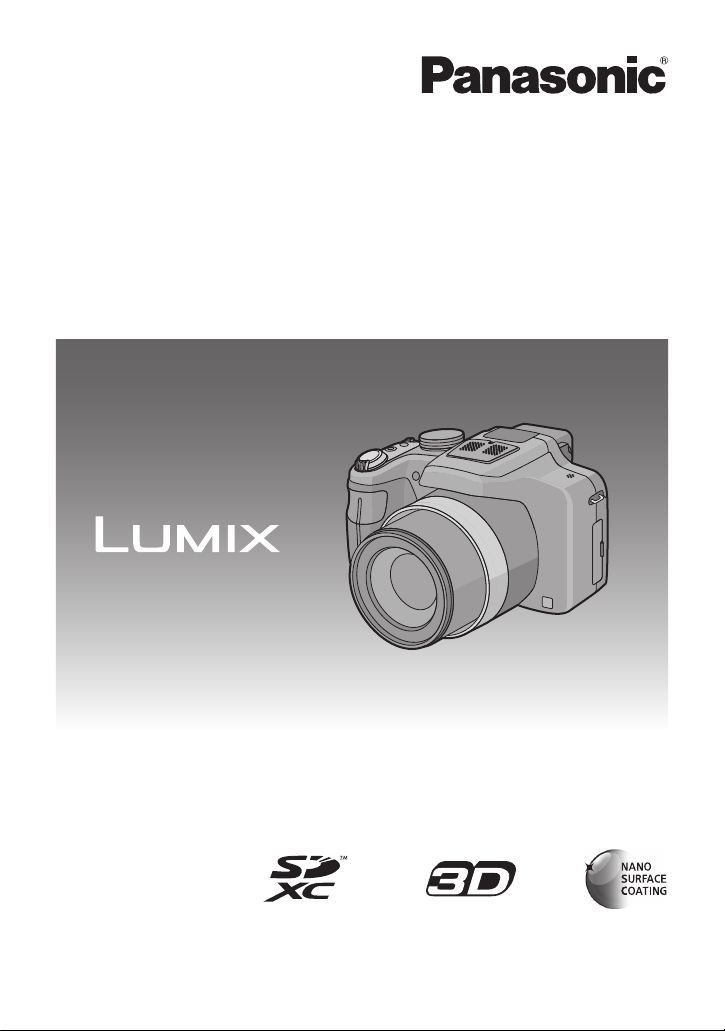
Kezelési útmutató
a speciális funkciókhoz
Digitális fényképezőgép
Típusszám: DMC-FZ48
Használat előtt kérjük, hogy teljesen
olvassa el ezt a kezelési utasítást.
VQT3R65
Page 2
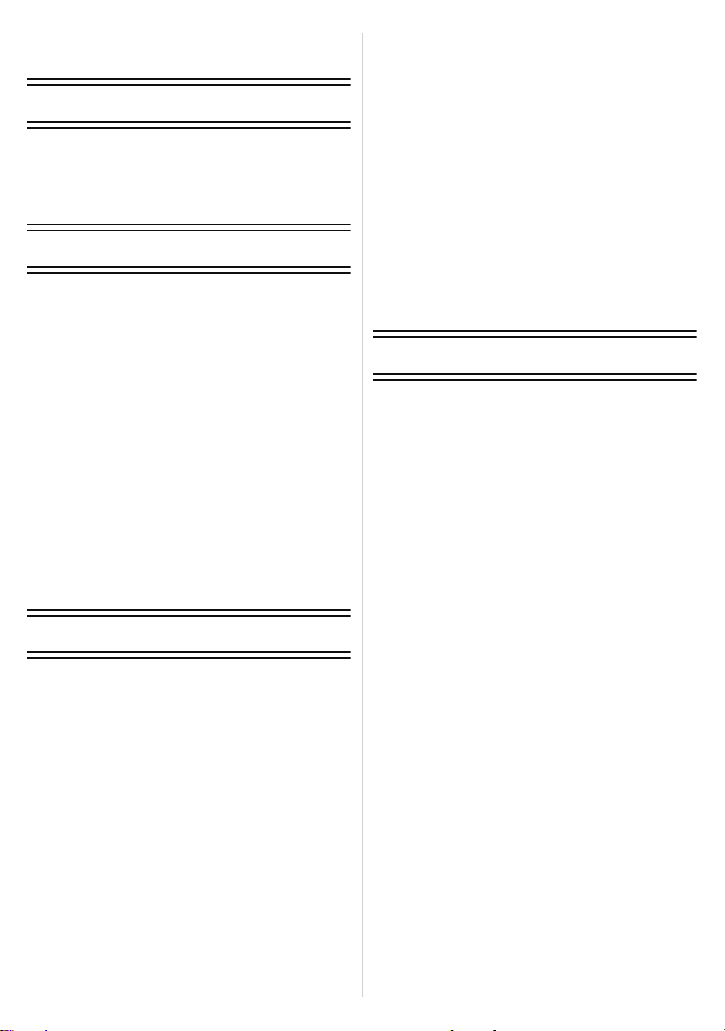
Tartalomjegyzék
Használat előtt
Odafigyelés a fényképezőgépre................5
Standard tartozékok ..................................6
A készülék részei és azok funkciói............7
Előkészületek
A lencsesapka/vállszíj felerősítése .........11
A lencsevédő felerősítése.......................13
Az akku feltöltése....................................14
• Töltés ................................................14
• Körülbelüli üzemid és a rögzíthet
képek száma.....................................16
A kártya (külön megvásárolható)/
az akku behelyezése és kivétele.............18
Tudnivalók a beépített memóriáról/
a kártyáról ...............................................19
• A körülbelül hátralevő rögzítési
időtartam és a rögzíthető képek
száma ...............................................21
Dátum/óraidő beállítása (Órabeállítás) ...22
• Az órabeállítás módosítása...............23
Kezdő
A felvételi mód kiválasztása....................24
Fényképezési tippek ...............................26
• A bemozdulás (gépremegés)
elkerülése .........................................26
Fényképezés a kedvenc beállításokkal
(AE program mód)...................................27
• Program léptetés...............................28
Fókuszálás..............................................29
Fényképezés az automatikus funkció
használatával (intelligens auto mód).......31
Mozgóképek felvétele .............................34
• Állóképek és mozgóképek egyidejű
rögzítése...........................................36
Képek lejátszása
([NORM. LEJÁTSZ.]) ..............................37
• Képválasztás.....................................38
• Többképernyős megjelenítés
(Többképernyős lejátszás)................38
• A lejátszási zoom használata............39
Mozgóképek lejátszása ...........................40
• Állóképek készítése mozgóképről .....41
Képek törlése ..........................................42
• Egyetlen kép törlése..........................42
• Több (akár 50) vagy minden kép
törlése ...............................................43
A menü beállítása....................................44
• A menüpontok beállítása...................46
• A gyorsmenü használata...................47
Tudnivalók a Setup menüről....................48
Rögzítés
Tudnivalók az LCD monitorról/
keresőről..................................................60
Fényképezés zoom használatával ..........62
• Az optikai zoom használata/
Az extra optikai zoom (EZ)
használata/Az intelligens zoom
használata/A digitális zoom
használata.........................................62
Fényképezés a vaku használatával ........65
• A megfelelő vakuzás beállítása.........65
• A vaku fényerő beállítása..................69
Fényképezés közelről ([AF MAKRÓ]/
[MAKRÓ ZOOM]) ....................................70
Fényképezés kézi fókusz
használatával ..........................................71
Fényképezés az önkioldóval ...................73
Az expozíció kompenzálása....................74
Fényképezés automatikus expozíció
sorozattal.................................................75
A fényérzékenység beállítása .................76
Fényképezés a rekesz/záridő
megadása mellett....................................78
• Rekesz-előválasztásos AE................78
• Záridő-előválasztásos AE .................78
• Kézi expozíciós mód .........................79
Fényképezés különböző képi hatások
mellett (kreatív mód)................................80
Művészi jellegű portrék és tájképek
készítése (Motívum mód haladóknak).....82
- 2 -
Page 3
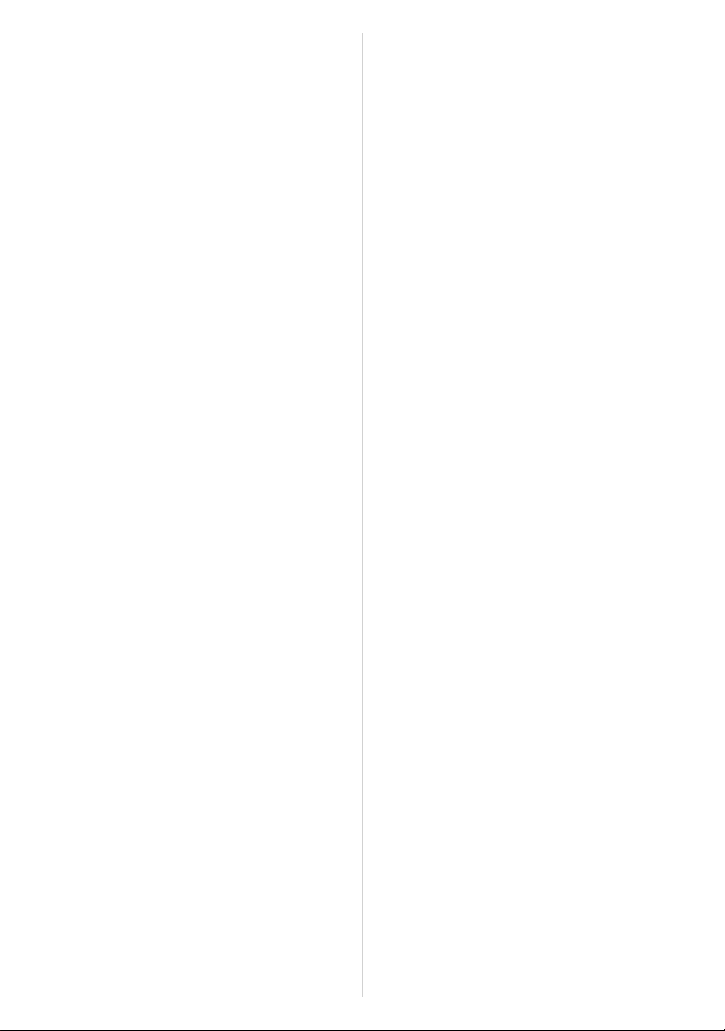
• [PORTRÉ].........................................82
• [TÁJKÉP] ..........................................83
• [SPORT]............................................83
• [KÖZELI] ...........................................83
• [ÉJSZAKAI PORTRÉ] .......................84
Fényképezés a körülmények figyelembe
vételével (Motívum mód).........................85
• [PANORÁMASEGÉD].......................86
• [PARTY]............................................86
• [GYERTYAFÉNY] .............................87
• [BABA1]/[BABA2]..............................87
• [HÁZIÁLLAT].....................................88
• [NAPNYUGTA]..................................88
• [MAGAS ÉRZÉK.].............................88
• [GYORS SOROZAT].........................88
• [VAKU SOROZAT]............................89
• [TÉMAKÖVETÉS].............................90
• [CSILLAGOS ÉG] .............................91
• [TŰZIJÁTÉK].....................................91
• [VÍZPARTI]........................................92
• [HÓ]...................................................92
• [LÉGI FOTÓ].....................................92
• [FÉNYKÉPKERET] ...........................92
• [3D FÉNYKÉP MÓD] ........................93
Mozgóképek rögzítése kézi beállítás
mellett (Kreatív mozgókép mód) .............94
Fényképezés egyedi módban .................96
• Személyes menübeállítások
bejegyzése (Egyedi beállítások
bejegyzése) ......................................96
Fényképezés az arcfelismerés
funkcióval................................................98
• Arcbeállítások ...................................99
• Az automatikus regisztráció/
érzékenység beállítása ...................101
Szövegbeírás ........................................103
A [FELVÉTEL] mód menü
használata.............................................104
• [FOTÓSTÍLUS] ...............................104
• [KÉPARÁNY] ..................................105
• [KÉPMÉRET] .................................. 106
• [MINŐSÉG] ..................................... 107
• [ÉRZÉKENYSÉG]...........................107
• [ISO-LIMIT BEÁ.] ............................107
• [FEHÉREGYENS.]..........................108
• [ARCFELISMERÉS]........................111
• [AF MÓD]........................................112
• [GYORS AF] ...................................115
• [AF/AE-RÖGZ.] ...............................116
• [FÉNYMÉR. MÓD] ..........................117
• [I.DINAMIKUS] (Intelligens
dinamikus tartományvezérlés) ........118
• [MIN. ZÁRSEB.] ..............................118
• [SOROZATKÉP]..............................119
• [I.FELBONTÁS]...............................119
• [DIGIT. ZOOM]................................120
• [STABILIZÁTOR].............................120
• [AF-SEGÉDFÉNY] ..........................121
• [VAKU] ............................................121
• [VAKU SZINKRON].........................121
• [VSZEM.CSÖKK.]...........................122
• [KONVERZIÓ].................................122
• [ÓRABEÁLL.]..................................122
A [MOZGÓKÉP] mód menü
használata.............................................123
• [FELVÉTELI MÓD]..........................123
• [FELV. MINŐSÉG] ..........................124
• [EXPOZÍCIÓ MÓD] .........................125
• [FOLYAMATOS AF] ........................125
• [SZÉLZAJCSÖKK.] .........................126
• [ZOOM MIKR.] ................................126
- 3 -
Page 4
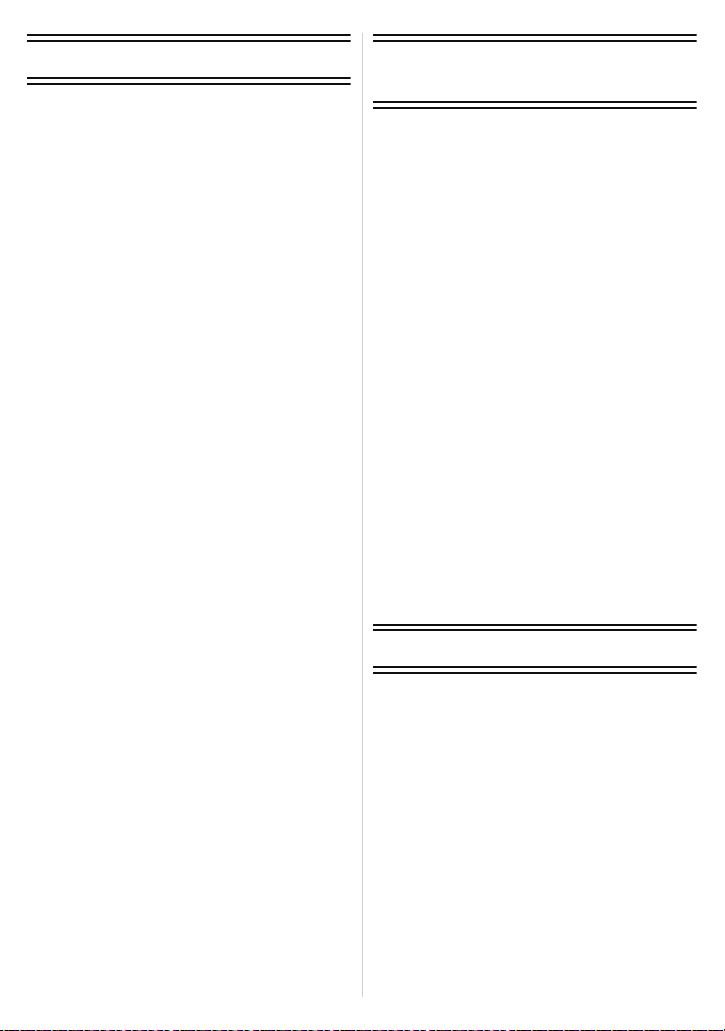
Lejátszás/szerkesztés
Különböző lejátszási lehetőségek .........127
• [DIABEMUTATÓ]............................127
• [LEJÁTSZÁS M.].............................129
• [KATEG. LEJ.].................................129
• [KEDVENC LEJ.] ............................129
A [LEJÁTSZÁS] mód menü
használata.............................................130
• [NAPTÁR] .......................................130
• [FELTÖLTÉSI BEÁLL.] ...................131
• [CÍMSZERK.] ..................................132
• [VIDEÓ FELOSZT]..........................133
• [SZÖVEGBÉLY.].............................134
• [ÁTMÉRET.]....................................136
• [LEVÁG]..........................................137
• [SZINTBEÁLL.] ...............................138
• [KIJELZ.FORG.]..............................139
• [KEDVENC].....................................140
• [NYOMT.-RA]..................................141
• [VÉDELEM].....................................143
• [ARCFEL. SZERK.].........................144
• [MÁSOLÁS].....................................145
Csatlakoztatás más
berendezésekhez
Képek lejátszása TV képernyőn ............146
• VIERA Link (HDMI) használata.......148
3D képek lejátszása ..............................150
A rögzített állóképek és mozgóképek
mentése.................................................152
• Másolás a felvevőbe helyezett
SD-kártyával ...................................152
• A lejátszott kép mentése AV-kábel
segítségével....................................153
• Másolás számítógépre a
“PHOTOfunSTUDIO”
használatával..................................154
Csatlakoztatás számítógéphez .............155
• Állóképek és [MP4] mozgóképek
átvitele (az [AVCHD] mozgóképek
kivételével)......................................156
• Képfeltöltés a megosztó
oldalakra .........................................158
A képek kinyomtatása ...........................159
• Egy kép kiválasztása és
nyomtatása .....................................160
• Több kép kiválasztása és
nyomtatása .....................................160
• Nyomtatás beállítások.....................161
Egyebek
Külön megvásárolható tartozékok .........164
Képernyőkijelzés ...................................167
Használati óvintézkedések....................170
Üzenetkijelzés .......................................176
Hibaelhárítás .........................................179
- 4 -
Page 5
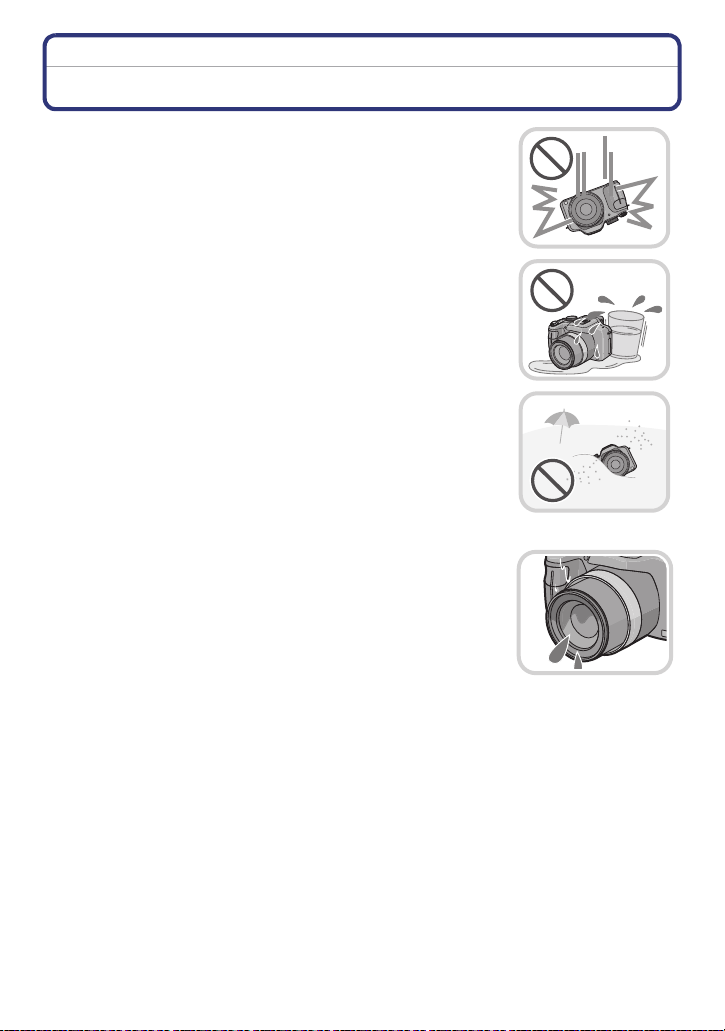
Használat előtt
Használat előtt
Odafigyelés a fényképezőgépre
Tilos a készüléket erős rázkódásnak, ütésnek vagy
nyomásnak kitenni.
•
Ez ugyanis az alábbi körülmények között a lencse, az LCD monitor
vagy a készülékház sérülését okozhatja.
Az is előfordulhat, hogy nem jól működik a készülék, vagy nem
történik képrögzítés.
– Ön leejti vagy megüti a készüléket.
– Ön nagyon megnyomja a lencsét vagy az LCD monitort.
• Lejátszás végzése vagy használata közben ügyeljen arra, hogy
a lencse tárolási helyzetben legyen.
• Előfordulhat, hogy a készülékből zörgő hangok vagy
rázkódások észlelhetők, de ezek a rekesz, a zoom és a motor
mozgásából adódnak, így nem jelentenek meghibásodást.
A készülék nem por-/csepp-/vízálló.
Kerülje a készülék használatát olyan helyeken, ahol sok a
por, víz, homok stb.
•
A folyadék, homok és más idegen anyag bekerülhet a lencse,
gombok stb. körüli résekbe. Erre nagyon oda kell figyelni, mert
emiatt a készülék nem csupán meghibásodhat, de akár
javíthatatlanná is válhat.
– Homokos vagy poros helyeken.
– Olyan helyeken, ahol a készülék vízzel érintkezhet (például esős
időben vagy tengerparton való használatkor).
∫ Tudnivalók a páralecsapódásról (Amikor a lencse vagy a
kereső bepárásodik)
Páralecsapódás a környezeti hőmérséklet vagy páratartalom
•
megváltozásakor következik be. Ügyelni kell rá, mert a lencse
foltosságát, gombásodást vagy rendellenes működést okozhat.
• Páralecsapódás esetén kapcsolja ki a készüléket kb. 2 órára. A
párásodás magától meg fog szűnni, amikor a fényképezőgép és a
környezet hőmérséklete már közel egyforma.
- 5 -
Page 6
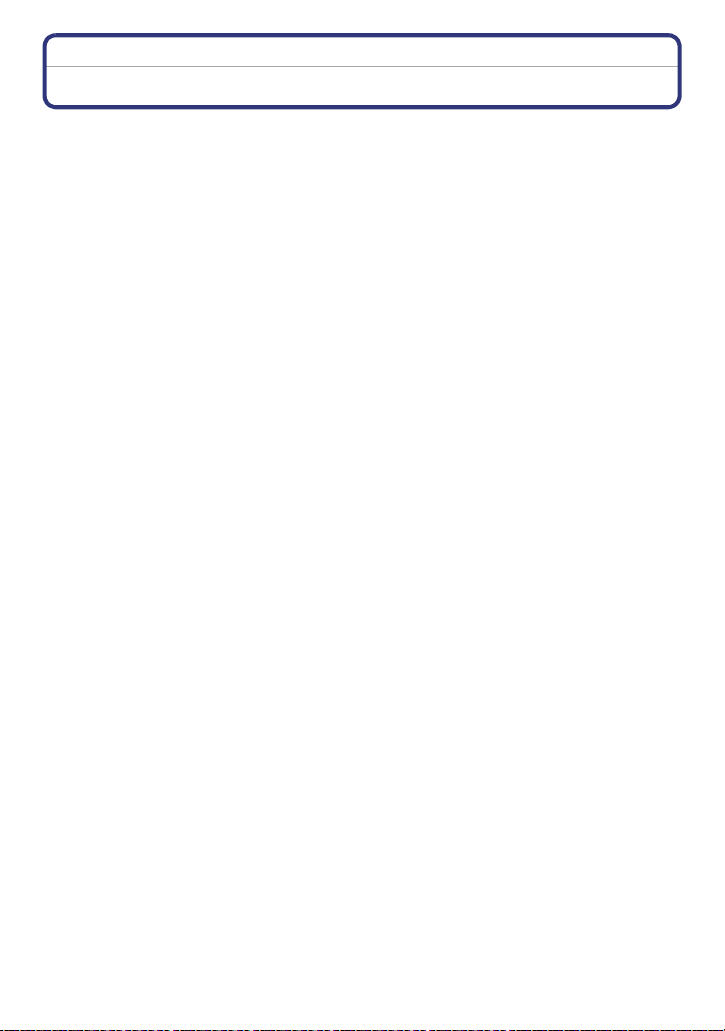
Használat előtt
Standard tartozékok
A készülék használatba vétele előtt ellenőrizze a tartozékok meglétét.
•
A tartozékok és azok formája a készülék vásárlási helye szerinti országtól függően eltérőek
lehetnek.
A tartozékokkal kapcsolatos részleteket a használati útmutató tartalmazza.
• Az akkumulátoregység hivatkozása a szövegben akkumulátoregység vagy akkumulátor.
• Az akkumulátortöltő hivatkozása a szövegben akkumulátortöltő vagy töltő.
• Az SD-memóriakártya, az SDHC-memóriakártya és az SDXC-memóriakártya rövid
hivatkozása kártya a szövegben.
• A kártya külön megvásárolható tartozék.
Ha nem használ kártyát, a készülék beépített memóriáját használhatja képek rögzítésére
és lejátszására.
• A készülékkel adott tartozékok elvesztése esetén forduljon a kereskedőhöz vagy a
legközelebbi márkaszervizhez. (A tartozékok külön is megvásárolhatók.)
- 6 -
Page 7
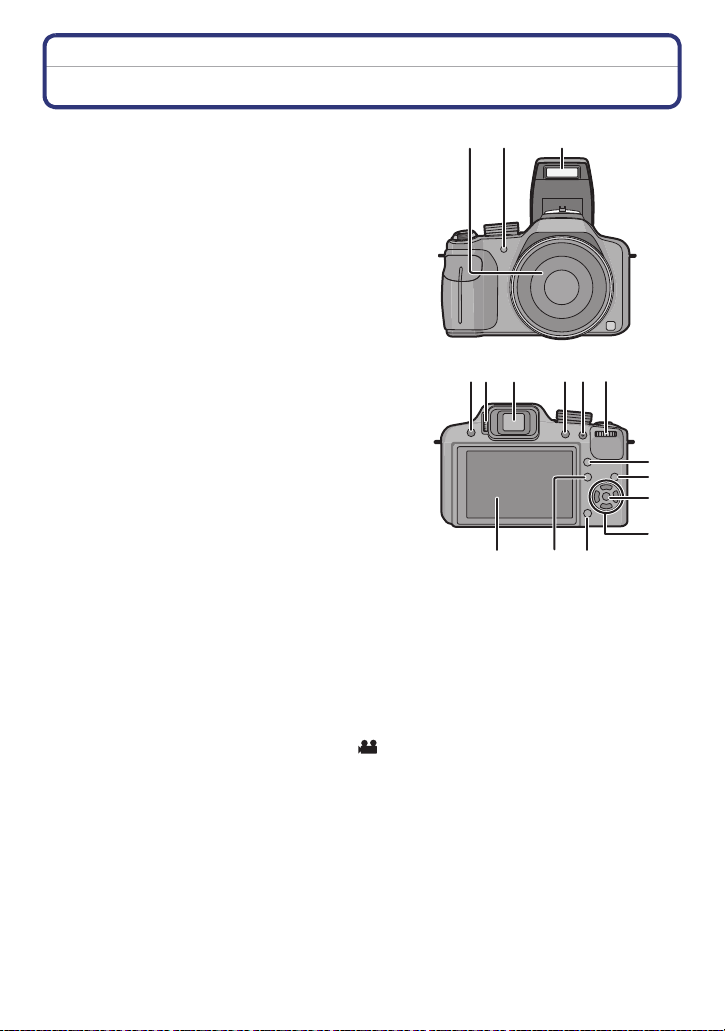
Használat előtt
12 3
8
45 6
7
9
11
12
10
13
14
1516
A készülék részei és azok funkciói
1 Lencse (P5, 171)
2 Önkioldó lámpa (P73)
AF segédfény (P121)
3 Vaku (P65)
4 Vakufelnyitás gomb (P65)
5 Dioptriakorrekció tárcsa (P9)
6 Kereső (P9, 167)
7 [EVF/LCD] gomb (P9)
8 [AF/AE LOCK] gomb (P114, 116)
9 Hátsó tárcsa (P10)
10 [AF/AF#/MF] gomb (P70, 71)
11 Lejátszás gomb (P37)
12 [MENU/SET] gomb (P10, 22)
13 Kurzor gombok (P10)
3/ Expozíció kompenzáció (P74)/
Automatikus expozíció sorozat (P75)/Vaku fényerőállítás (P69)
2/ Önkioldó gomb (P73)
1/ISO (P76)
4/ Funkció gomb (P50)
Az alábbi menük hozzárendelése lehetséges.
[FOTÓSTÍLUS]/[KÉPARÁNY]/[MINŐSÉG]/[FÉNYMÉR. MÓD]/[FEHÉREGYENS.]/
[I.DINAMIKUS]/[KOMP. SEGÉDV.]/[ FELV. TERÜL.]/[HÁTRALÉVŐ]
14 [Q.MENU] gomb (P47)/Törlés gomb (P42)
15 [DISPLAY] gomb (P60)
16 LCD monitor (P60, 167)
- 7 -
Page 8
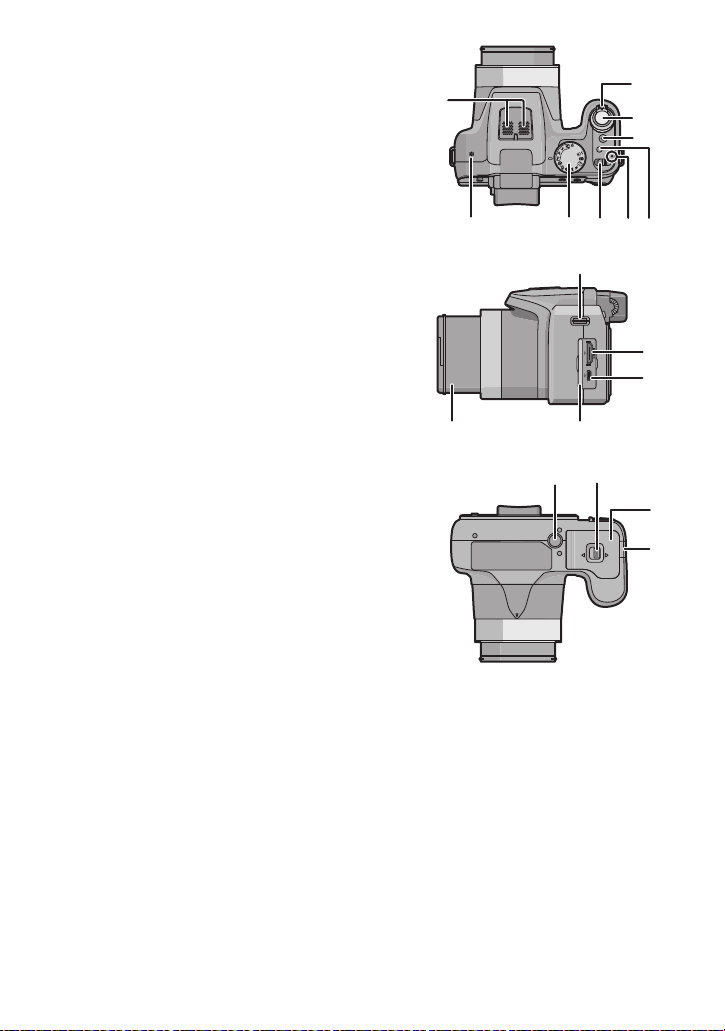
Használat előtt
17 Sztereó mikrofon
18 Zoom csúszka (P62)
19 Exponáló gomb (P27, 31)
20 Mozgókép gomb (P34)
21 [FOCUS] gomb (P31, 72, 115)
22 Bekapcsolást jelző lámpa (P22)
23 Készülék BE/KI kapcsoló (P22)
24 Üzemmódválasztó tárcsa (P24)
25 Hangszóró (P50)
•
Ne takarja el ujjaival a hangszórót.
26 Vállszíj nyílás (P12)
27 [HDMI] aljzat (P146)
28 [AV OUT/DIGITAL] aljzat (P146, 153, 156,
159)
29 Csatlakozó fedőajtó
30 Lencsetubus
31 Állványfoglalat (P175)
32 Kioldó csúszka (P18)
33 Kártya/akkufedél (P18)
34 Egyenáramú csatlakozófedél
•
Hálózati adapter használatakor ügyeljen arra,
hogy Panasonic egyenáramú csatlakozót
(külön megvásárolható) és hálózati adaptert
(külön megvásárolható) használjon. (P166)
17
25
24 23
31
M
26
2930
18
19
20
CUST
21
22
27
AV OUT/DIGITAL
28
AV OUT/DIGITAL
32
33
34
- 8 -
Page 9
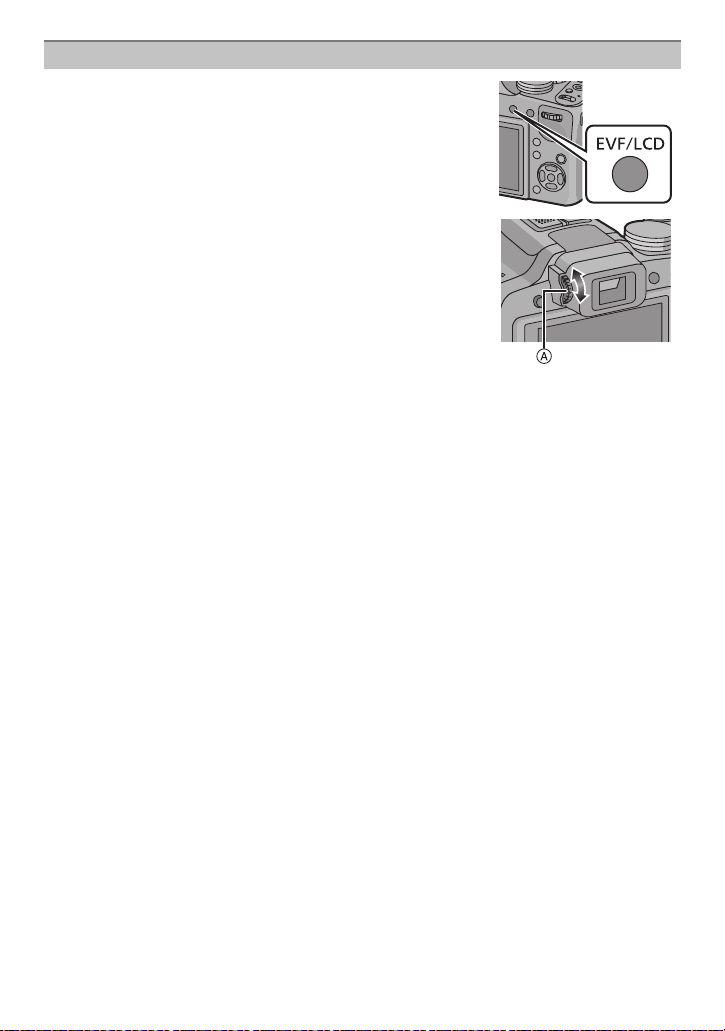
Használat előtt
Kereső
∫ Váltás az LCD monitor/kereső között
Nyomja meg az [EVF/LCD] gombot.
•
Váltogatni lehet az LCD monitor kijelzés és a kereső kijelzés
között.
• Az [EVF/LCD] gombbal való váltogatás lehetősége akkor is
megmarad, ha [OFF] kapcsolják a digitális fényképezőgép
áramellátását.
∫ Dioptriakorrekció
A dipotriát úgy állítsa be saját szeméhez, hogy tisztán lássa a
kereső képét.
Figyelje a kereső képét és közben forgassa oda a
dioptriakorrekció tárcsát, ahol a legélesebb a képernyő.
A Dioptriakorrekció tárcsa
- 9 -
Page 10
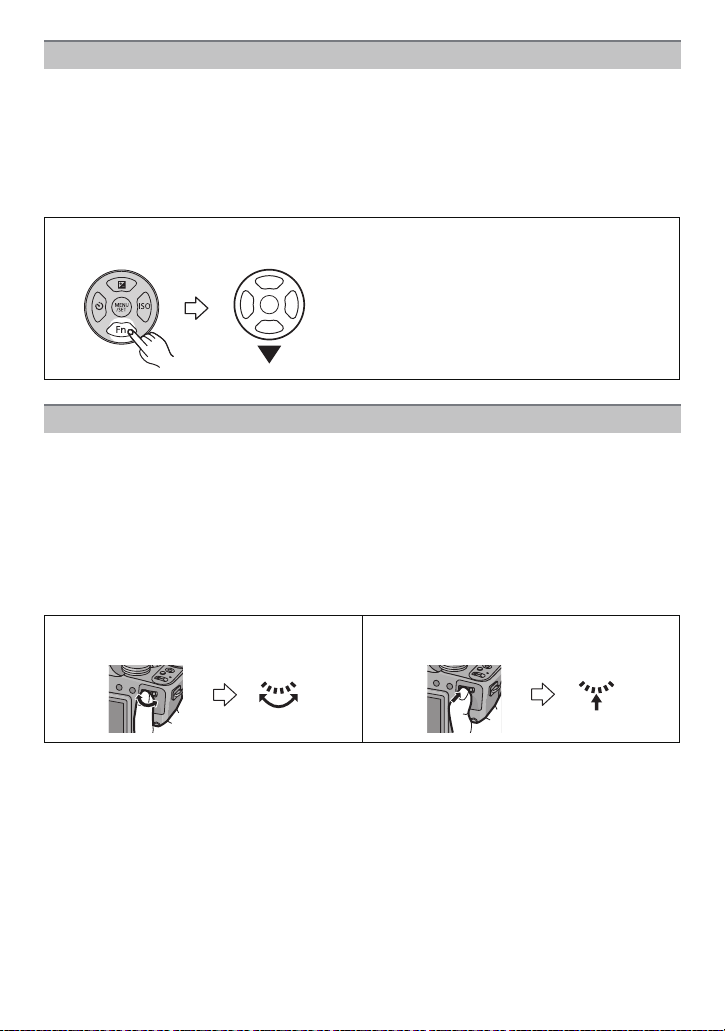
Használat előtt
Kurzor gombok/[MENU/SET] gomb
A jelen útmutató a következők szerint jelzi a kurzor gomb fel, le, balra és jobbra irányát
3/4/2/1.
Kurzor gomb:
Az egyes pontok kiválasztása vagy értékek beállítása stb.
[MENU/SET] gomb:
A beállítások tartalmának stb. megerősítése.
pl. A 4 (le) gomb lenyomásakor
vagy Nyomja meg a 4 gombot.
Hátsó tárcsa
A hátsó tárcsa 2 féle használati módja a balra vagy jobbra forgatás és a megnyomás.
Elforgatás:
Az egyes pontok kiválasztása vagy értékek beállítása a különböző beállítások során
történik.
Megnyomás:
A [MENU/SET] gombéval megegyező műveletek, így például a beállítások
meghatározása stb. elvégzése a különböző beállítások során.
•
A hátsó tárcsa az alábbiak szerint szerepel a használati útmutatóban.
pl. Elforgatás balra vagy jobbra pl. A hátsó tárcsa lenyomása
- 10 -
Page 11
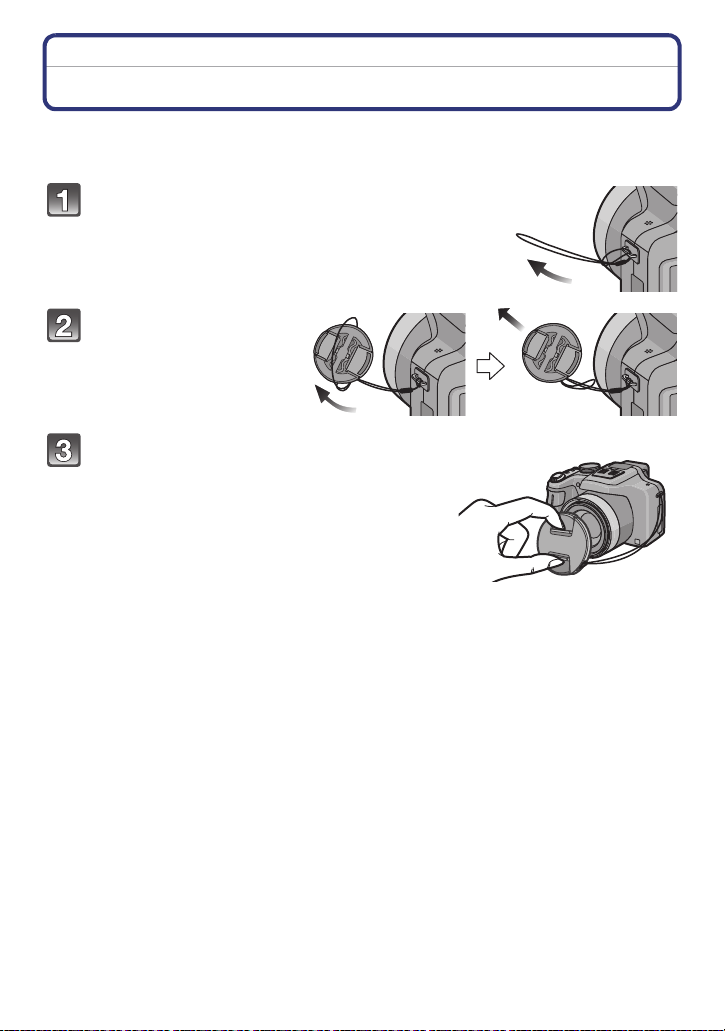
Előkészületek
Előkészületek
A lencsesapka/vállszíj felerősítése
∫ A lencsesapka felerősítése
•
A készülék kikapcsolásakor vagy szállításakor a lencsesapka felhelyezésével védje a lencse
felületét.
Bújtassa át a zsinórt a készülék nyílásán.
Bújtassa át ugyanezt a
zsinórt a lencsesapka
nyílásán.
Helyezze fel a lencsesapkát.
• Tilos a készüléket ennél fogva tartani vagy lóbálni.
• Az áramellátás [ON] kapcsolásakor esetén mindig
vegye le a lencsesapkát.
• Ügyeljen arra, hogy ne veszítse el a
lencsesapkát.
• Ügyeljen arra, hogy a lencsesapka-zsineg és a
vállszíj ne gabalyodjon össze.
- 11 -
Page 12
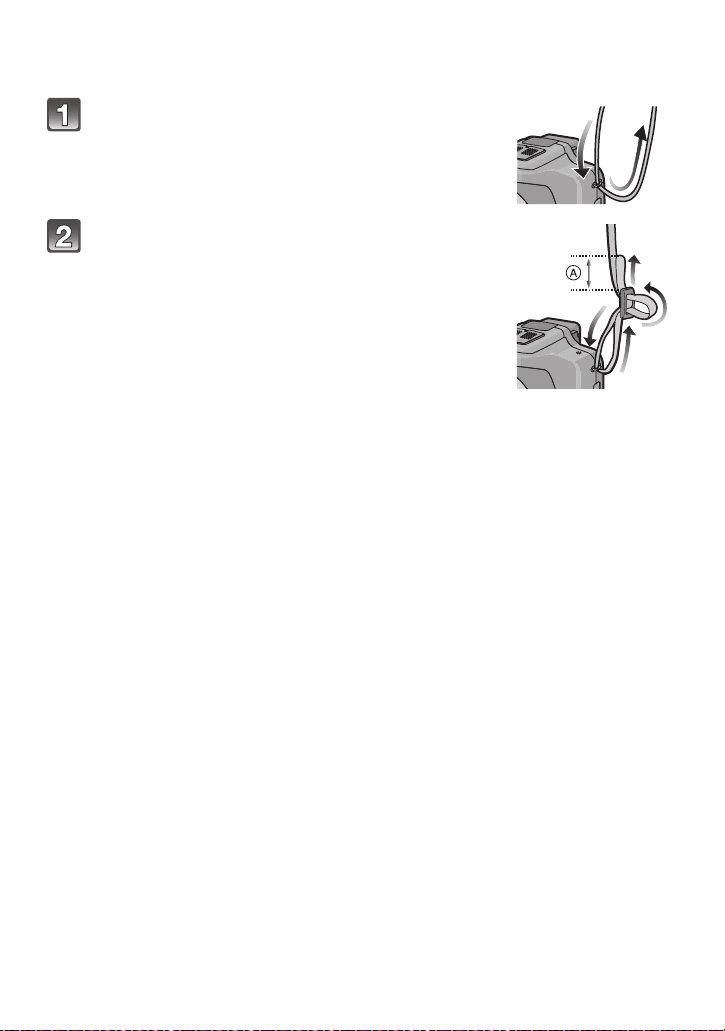
Előkészületek
∫ A vállszíj felerősítése
•
A leejtés elkerülése érdekében a készülék használata közben ajánlatos a vállszíjat
felcsatolni.
A vállszíjat bújtassa át a vállszíj nyíláson.
A vállszíjat bújtassa át a rögzítőn, majd szorítsa
meg a vállszíjat.
A Húzzon legalább 2 cm-t a szíjon.
• Erősítse fel a vállszíjat a készülék másik oldalára, de
ügyeljen arra, hogy ne tekeredjen meg.
- 12 -
Page 13
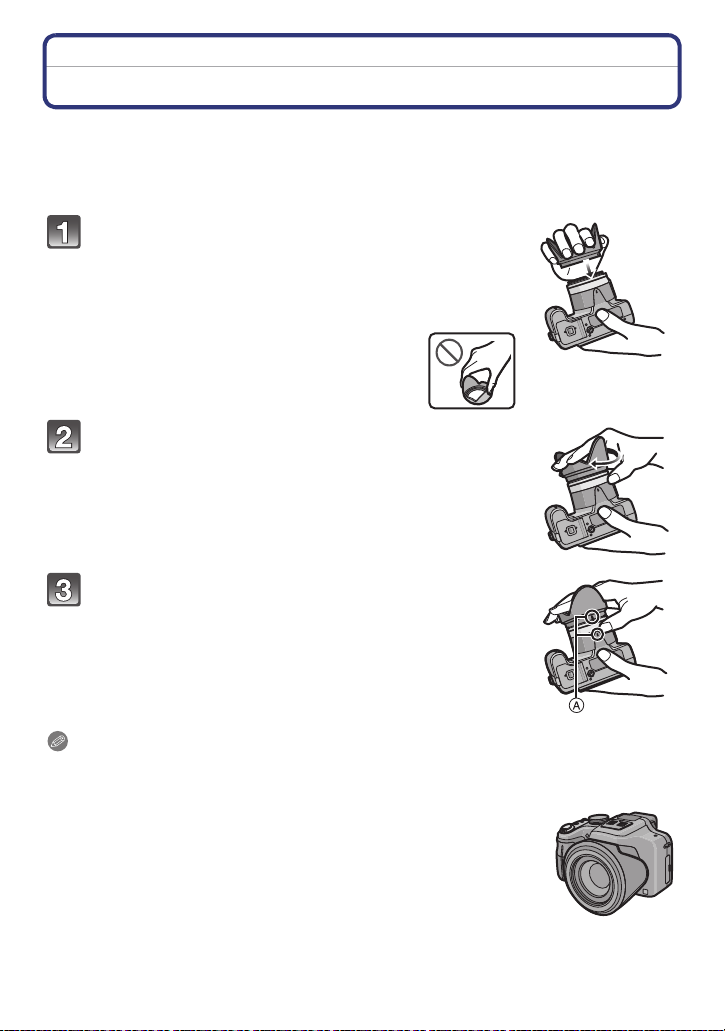
Előkészületek
A lencsevédő felerősítése
Erős napfény vagy ellenfény esetén a lencsevédő minimálisra csökkenti a
fényvisszaverődést és a szellemkép-jelenséget. A lencsevédő kirekeszti a fölös fényt és
javítja a képminőséget.
•
Ellenőrizze, hogy a készülék ki van-e kapcsolva.
• Csukja le a vakut.
Úgy tegye rá a lencsére a lencsevédőt, hogy
annak rövid oldala egy vonalban legyen a
készülék aljával.
• Tilos úgy megfogni a lencsevédőt, hogy az elcsavarodjon vagy
meghajoljon.
Forgassa el a nyíl irányába a lencsevédőt.
A jelzés előtt kicsit nehezebben fog menni, de
forgassa tovább a lencsevédőt egészen a A
helyzetig, ahol a jelzések egy vonalba kerülnek.
(A lencsevédő egy "kattanó" hanggal fog
megállni.)
• Ügyeljen arra, hogy a lencsevédő stabilan rögzüljön és hogy ne
lógjon be a képbe.
Megjegyzés
Ha felerősített lencsevédő mellett vakuval készít fényképeket, akkor előfordulhat, hogy a képek
•
alsó része besötétedik (címkés hatás) és a vakuvezérlés nem működik, mert a vakut elsötétíti a
lencsevédő. Javasolt a lencsevédő levétele.
• Átmeneti levétele esetén a lencsevédőt ellentétes irányban csavarja rá a
lencsére.
- 13 -
Page 14
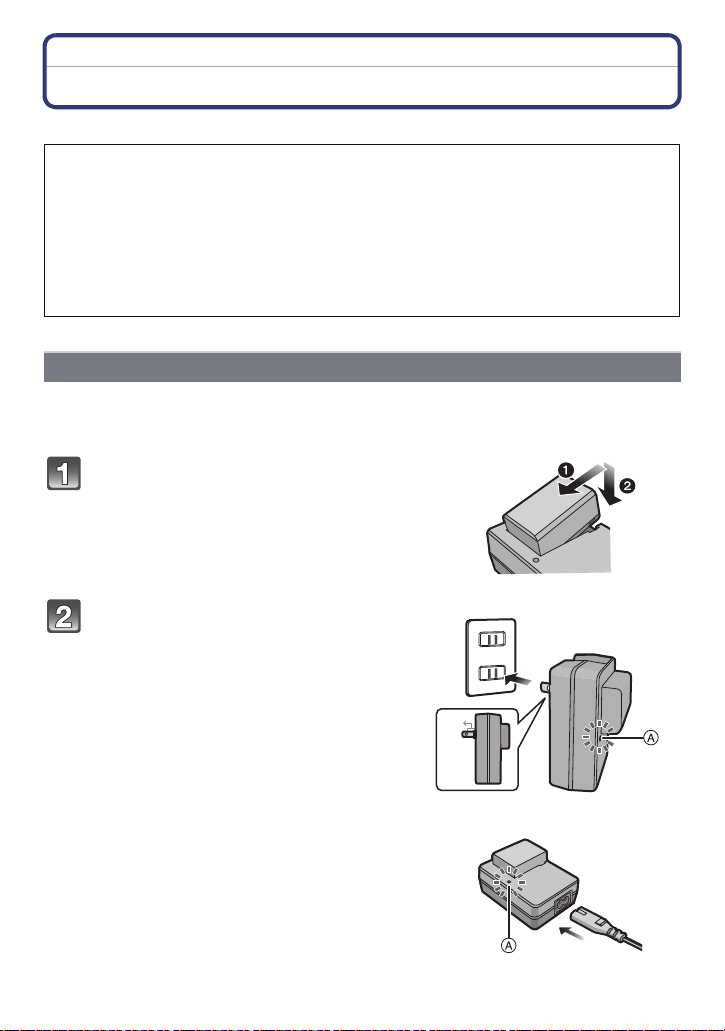
Előkészületek
90°
Az akku feltöltése
∫ A készülékhez használható akkumulátorok
Ismeretes, hogy egyes piacokon az eredetihez termékhez nagymértékben
hasonlító, de hamisított akkumulátoregységeket árulnak. Az ilyen
akkumulátoregységeknél nem mindig található meg a hatályos biztonsági
normák követelményeit kielégítő mértékű belső védelem. Előfordulhat, hogy
ezek az akkumulátoregységek tüzet vagy robbanást okozhatnak. Semmilyen
felelősséget nem vállalunk a hamisított akkumulátoregységek használatából
eredő balesetekért vagy meghibásodásokért. A biztonságos üzemeltetés
érdekében azt ajánljuk, hogy mindig eredeti Panasonic akkumulátoregységet
használjon.
•
Használja az erre a célra szolgáló töltőt és akkut.
Töltés
• A készülék megvásárlásakor az akku nincs feltöltve. Ezért használat előtt töltse fel az
akkut.
• Zárt helyen töltse fel az akkut a töltővel.
Helyezze fel az akkut, ügyelve annak
polaritására.
plug-in típusú
Csatlakoztassa a töltőt a hálózati
konnektorhoz.
• Világítani kezd a [CHARGE] lámpa A és
megkezdődik a töltés.
inlet típusú
- 14 -
Page 15
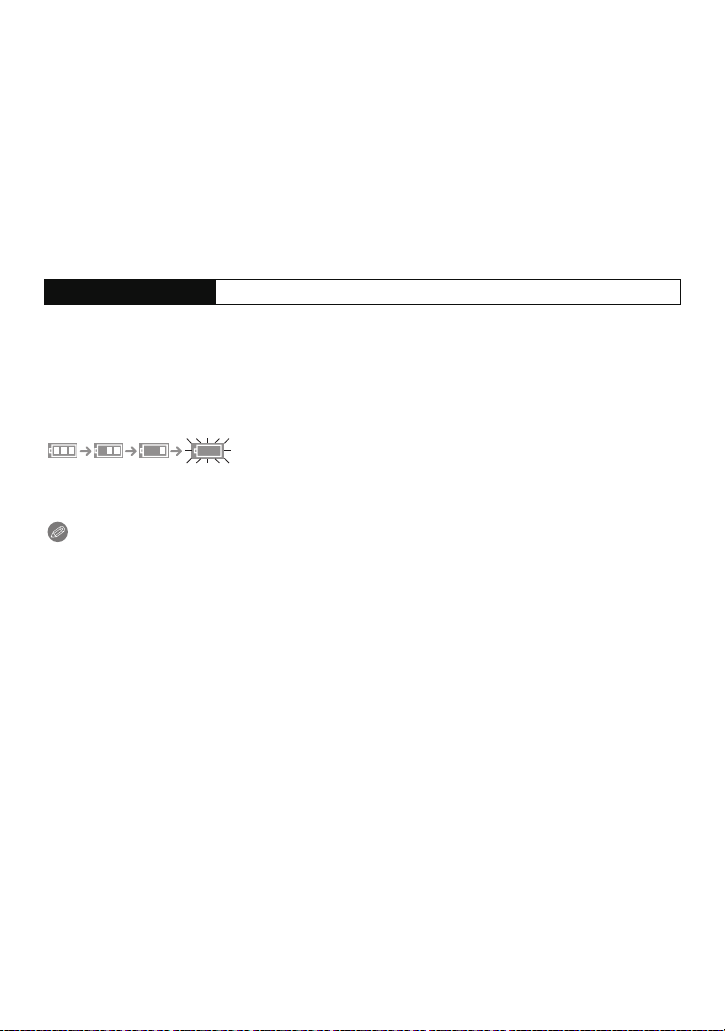
Előkészületek
∫ Tudnivalók a [CHARGE] lámpáról
A [CHARGE] lámpa világít:
Töltés közben a [CHARGE] lámpa világít.
A [CHARGE] lámpa kialszik:
A [CHARGE] lámpa kialszik, amikor a töltés probléma nélkül befejeződött. (A töltés
befejezése után húzza ki a töltőt a hálózati konnektorból és vegye le az akkumulátort.)
•
A [CHARGE] lámpa villogása esetén
– Az akkumulátor hőmérséklete túl magas vagy túl alacsony. Javasolt az akkumulátor ismtételt
feltöltése 10 oC és 30 oC közötti környezeti hőmérsékleten.
– A töltő vagy az akku érintkezői bekoszolódtak. Ilyenkor száraz ruhával törölje át őket.
∫ Töltési időtartam
Töltési időtartam Kb. 155 perc
A jelzett töltési időtartam teljesen lemerített akkumulátorra vonatkozik. A töltési
•
időtartam az akkumulátor addigi használatától függően változó lehet. A szokásosnál
tovább tarthat a töltés meleg/hideg viszonyok között, vagy ha az akkumulátort már
régóta nem használták.
∫ Akku állapota
Az akkumulátor állapota megjelenik a képernyőn.
A jelzés pirosan kezd villogni, amikor az akkumulátor töltöttségi szintje már alacsony. (A
•
bekapcsolást jelző lámpa szintén villog.) Töltse fel az akkumulátort, vagy tegyen be helyette
egy teljesen feltöltött akkumulátort.
Megjegyzés
Ne hagyjon fémtárgyakat (pl. csipeszeket) a hálózati csatlakozó érintkezői közelében.
•
Ellenkező esetben a rövidzárlat vagy a keletkező hő tüzet és/vagy áramütést okozhat.
• Használat után, valamint töltés közben és után az akku felmelegszik. Használat közben a
fényképezőgép is felmelegszik. Ez nem jelent meghibásodást.
• Az akkumulátor abban az esetben is feltölthető, ha még van benne energia, de a teljesen
feltöltött akkumulátor esetében nem ajánlott a gyakori utántöltés. (Ennek következtében
ugyanis az akkumulátor jellemző módon megduzzadhat.)
- 15 -
Page 16
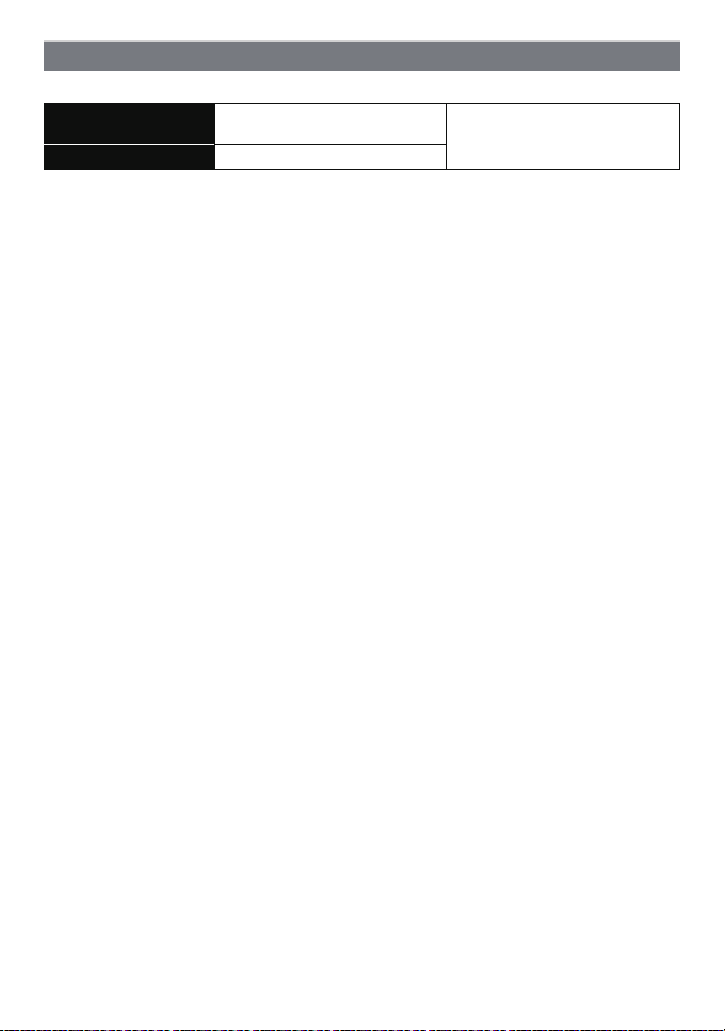
Előkészületek
Körülbelüli üzemid és a rögzíthet képek száma
∫ Állóképek rögzítése (Az LCD monitor használatakor)
Rögzíthető képek
száma
Felvételi időtartam Kb. 200 perc
CIPA szabvány szerinti rögzítési körülmények
•
A CIPA rövidítés jelentése [Camera & Imaging Products Association].
• Hőmérséklet: 23 oC/Páratartalom: 50%RH az LCD monitor bekapcsolt állapotában.
• Panasonic SD-memóriakártyával (32 MB).
• A tartozékként adott akkuval.
• A rögzítés elkezdése 30 másodperccel a készülék bekapcsolása után. (Ha az optikai
képstabilizátor funkció [ON] helyzetben van.)
• Rögzítés 30 másodpercenként úgy, hogy minden másodiknál teljes vakut használ.
• A zoom csúszka elforgatása minden rögzítésnél Tele állásból Wide állásba, vagy fordítva.
• A készülék kikapcsolása minden 10 rögzítés után addig, amíg nem csökken az akku
hőmérséklete.
A rögzíthető képek száma a rögzítések közötti időtartamtól függően változik. A
rögzítések közötti időtartam hosszabbodása esetén csökken a rögzíthető képek
száma. [Ha például Ön kétpercenként szeretne egy fényképet elkészíteni, akkor a
képek száma a fent megadott képszám kb. negyedére csökkenne
(a 30 másodpercenként készített egy kép alapján).]
Kb. 400 kép
(A CIPA szabvány szerint AE
program módban)
- 16 -
Page 17
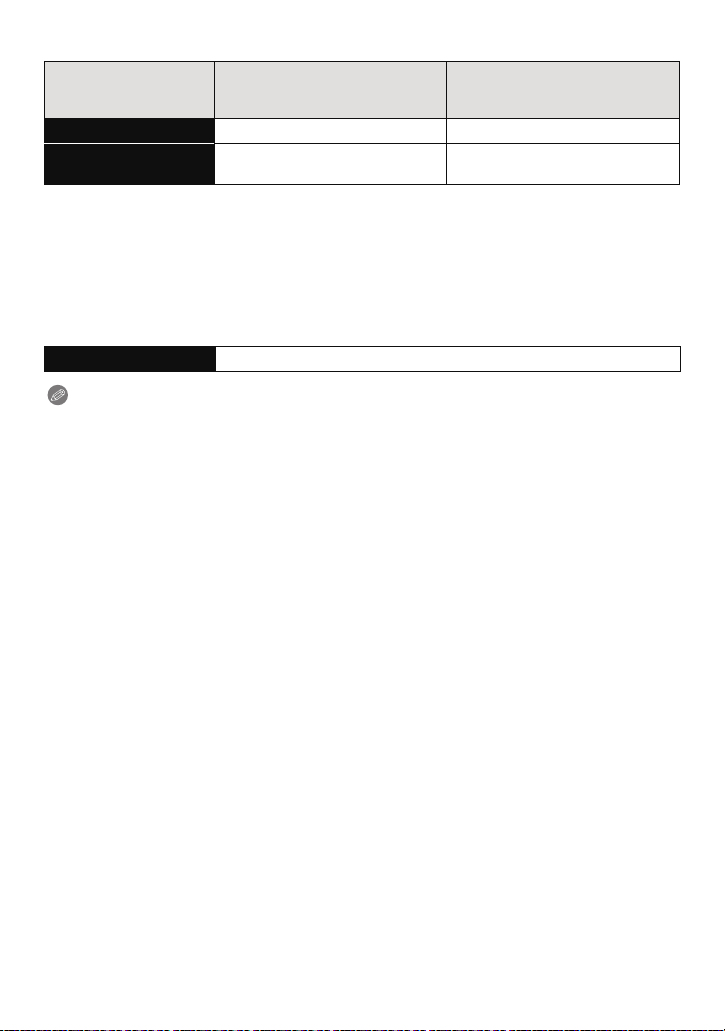
Előkészületek
∫ Mozgóképek rögzítése (Az LCD monitor használatakor)
(Felvétel a képminőség [FSH]
Felvételi időtartam Kb. 140 perc Kb. 140 perc
Tényleges felvételi
időtartam
Ezek az időtartamok 23 oC-os környezeti hőmérséklet és 50%RH-os páratartalom esetén
•
érvényesek. Ezek az időtartamok azonban csak közelítő értékek.
• A tényleges felvételi időtartam az olyan ismétlődő jellegű tevékenységek esetén rendelkezésre
álló felvételi időt jelenti, mint a készülék [ON]/[OFF] kapcsolása, a felvétel elindítása/leállítása,
zoom használat stb.
• Mozgóképek legfeljebb 29 perc 59 másodpercig rögzíthetők folyamatosan. Emellett a
mozgóképek legfeljebb 4 GB méretig rögzíthetők folyamatosan [MP4] mellett.
[AVCHD]
helyzetében)
Kb. 80 perc Kb. 80 perc
(Felvétel a képminőség [FHD]
[MP4]
helyzetében)
∫ Lejátszás (Az LCD monitor használatakor)
Lejátszási időtartam Kb. 330 perc
Megjegyzés
Az üzemidő hossza és a rögzíthető képek száma a körülményektől és az üzemi
•
viszonyoktól függően változhat.
Az alábbi esetekben például csökken az üzemidő hossza és a rögzíthető képek száma.
– Alacsony hőmérsékletű helyeken, például sípályákon.
– [LCD ÜZEMMÓD] használata esetén.
– Egyes műveletek, mint például a vaku és a zoom ismételt használata esetén.
• Ha a készülék üzemideje az akku teljes feltöltése után is csak nagyon rövid, akkor az akku
valószínűleg elhasználódott. Vásároljon új akkut.
- 17 -
Page 18
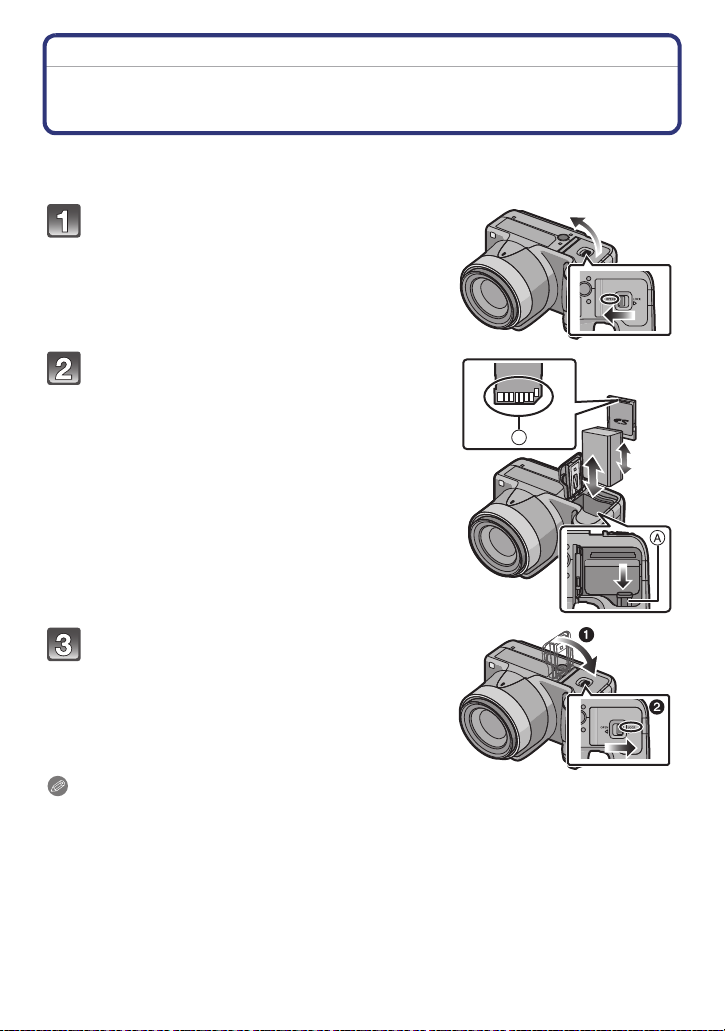
Előkészületek
B
A kártya (külön megvásárolható)/az akku
behelyezése és kivétele
• Állítsa az áramellátás kapcsolót [OFF] helyzetbe és nézze meg, hogy visszahúzódott-e a
lencsetubus.
• Panasonic kártya használata javasolt.
A nyíl irányában tolja el a kioldó
csúszkát, majd nyissa fel a kártya/
akkufedelet.
• Mindig eredeti Panasonic akkut használjon.
• Más akku használata esetén nem tudjuk
garantálni a készülék minőségét.
Akkumulátor: Ügyelve a behelyezési
irányra, a kattanásig tolja be az
akkumulátort, majd ellenőrizze, hogy
rögzíti-e azt a csúszka A.
Az akkumulátor kivételéhez a nyíl
irányában húzza el a csúszkát A.
Kártya: A beillesztési irányra ügyelve
kattanásig tolja be a kártyát. Kivétel
alkalmával kattanásig tolja be, majd
húzza ki egyenesen a kártyát.
B: Tilos a kártya csatlakozási érintkezőit
megérinteni.
1: Zárja le a kártya/akkufedelet.
2: Csúsztassa a nyíl irányába a
kioldó csúszkát.
Megjegyzés
Használat után vegye ki az akkumulátort. (Az akkumulátor lemerül abban az esetben, ha a
•
feltöltés után hosszú idő telik el.)
• A kártyát vagy az akkumulátort az áramellátás kikapcsolása után vegye ki, amikor már teljesen
kialudt az állapotjelző és visszahúzodott a lencsetubus. (Ellenkező esetben a készülék
meghibásodhat, illetve sérülhet a kártya vagy elveszhetnek a kártyára rögzített képek.)
• Akkumulátor helyett hálózati adapter (külön megvásárolható) használata esetén lásd P166.
- 18 -
Page 19

Előkészületek
Tudnivalók a beépített memóriáról/a kártyáról
Az alábbi műveletek végezhetők a készülékkel.
•
Kártya behelyezése nélkül:
A beépített memóriával képek rögzíthetők és játszhatók le.
• Kártya behelyezésekor:
A kártyával képek rögzíthetők és játszhatók le.
• A beépített memória használatakor
>ð (hozzáférési lámpa
k
• A kártya használatakor
† (hozzáférési lámpa
¢ A hozzáférési lámpa pirosan világít, amikor a beépített memóriába (vagy a
kártyára) történik a képek rögzítése.
Beépített memória
• A rögzített képeket kártyára lehet átmásolni. (P145)
• Memóriaméret: kb. 70 MB
• Előfordulhat, hogy a beépített memóriánál hosszabb a hozzáférési idő, mint a kártya esetében.
Kártya
Az SD-video szabványnak megfelelő alábbi kártyák használhatók a készülékhez.
(Ezek a kártyák a továbbiakban kártya néven szerepelnek.)
SD-memóriakártya
(8 MB és 2 GB)
SDHC-memóriakártya
(4 GB és 32 GB)
SDXC-memóriakártya
(48 GB, 64 GB)
¢ Az SD sebességkategória a folyamatos írás sebességszabványa. Ellenőrizze a kártyán levő
címkét stb.
pl.:
¢
)
¢
)
Megjegyzések
• Mozgóképek rögzítéséhez használjon
“4. sebességkategóriájú” vagy ennél magasabb SD
sebességkategóriájú
¢
kártyát.
• SDHC-memóriakártya csak SDHC-memóriakártyával vagy
SDXC-memóriakártyával kompatibilis berendezéshez
használható.
• SDXC-memóriakártya csak SDXC-memóriakártyával
kompatibilis berendezéshez használható.
• Az SDXC-memóriakártyák használatakor ellenőrizze, hogy
kompatibilis-e a számítógép és a többi berendezés.
http://panasonic.net/avc/sdcard/information/SDXC.html
• Csak a bal oldalon felsorolt kapacitású kártyák használhatók.
• Kérjük, hogy a legfrissebb információkért keresse fel az alábbi honlapot.
http://panasonic.jp/support/global/cs/dsc/
(Ez a honlap angol nyelvű.)
- 19 -
Page 20
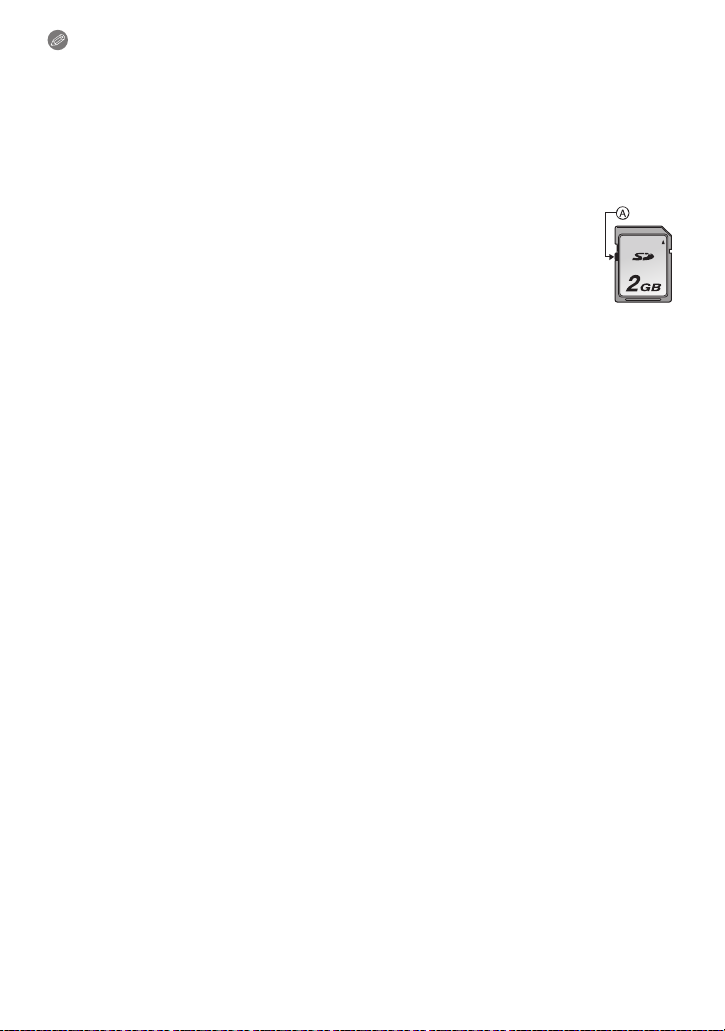
Előkészületek
Megjegyzés
Tilos a készülék kikapcsolása, az akku vagy kártya kivétele, illetve a hálózati adapter
•
(külön megvásárolható) lecsatlakoztatása a hozzáférési lámpa világítása közben (vagyis
a képek írása, olvasása vagy törlése, illetve a beépített memória vagy a kártya
formattálása alatt). Emellett tilos a készüléket rázkódásnak, ütésnek vagy sztatikus
elektromosságnak kitenni.
Ezek következtében ugyanis sérülhet a kártya vagy annak adattartalma, és maga a
készülék is meghibásodhat.
Ha rázkódás, ütés vagy sztatikus elektromosság miatt nem sikerül valamilyen művelet,
ismételje azt meg.
• Írásvédő kapcsolóval ellátva A (A kapcsoló [LOCK] helyzetében semmilyen
további írás, törlés vagy formattálás nem lehetséges. A kapcsolót az eredeti
helyzetbe visszaállítva ismét lehetséges lesz az írás, törlés és formattálás.)
• Az elektromágneses hullámok, a statikus elektromosság vagy a készülék, illetve
kártya meghibásodása miatt megsérülhetnek vagy elveszhetnek a beépített
memóriában vagy a kártyán levő adatok. A fontos adatokat érdemes
számítógépen, stb. tárolni.
• Tilos a kártyát számítógéppel vagy más berendezéssel formattálni. A megfelelő működés
érdekében a formattálást csak a fényképezőgéppel végezze. (P58)
• Az esetleges lenyelés elkerülése érdekében a memóriakártya gyermekektől távol tartandó.
- 20 -
Page 21
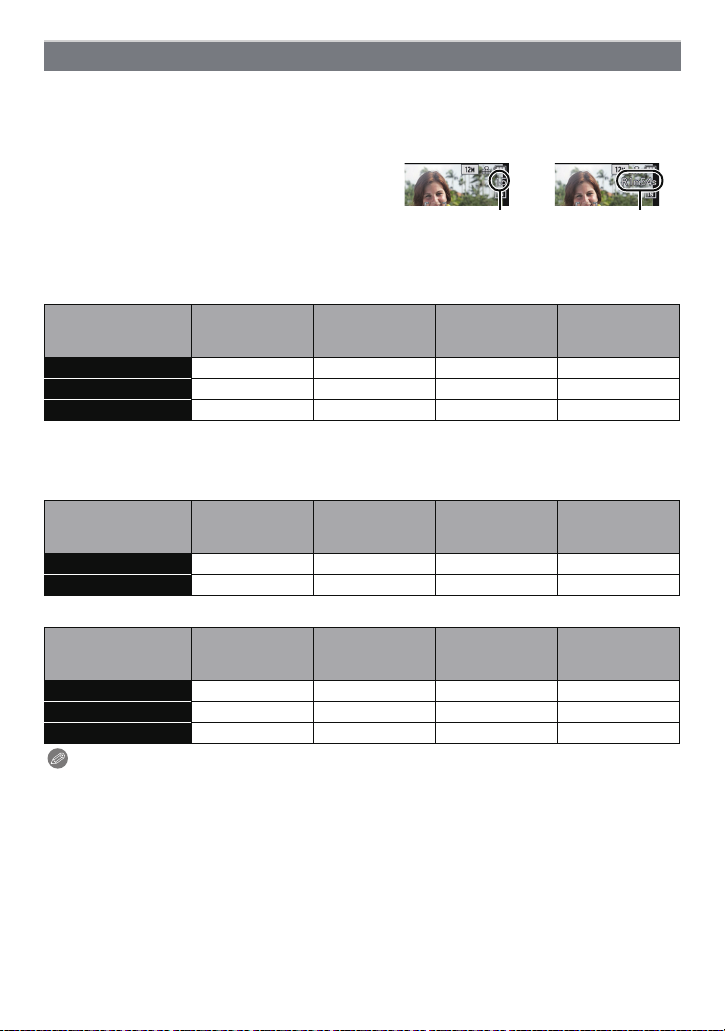
Előkészületek
A
B
A körülbelül hátralevő rögzítési időtartam és a rögzíthető képek száma
∫ Tudnivalók a körülbelül hátralevő rögzítési időtartam és a rögzíthető képek száma
kijelzéséről
A rögzíthető képek száma és a hátralevő rögzítési időtartam közötti váltás a [BEÁLLÍTÁS]
•
menü [HÁTRALÉVŐ] (P53) pontjánál lehetséges.
A Rögzíthető képek száma
B Hátralevő rögzítési időtartam
∫ Rögzíthető képek száma
•
[i99999] jelenik meg, ha még több mint 100.000 kép van hátra.
• Képarány [X], Minőség [A]
Beépített
[KÉPMÉRET]
12M 15 380 6260 12670
5M (EZ) 26 650 10620 21490
0,3M (EZ) 420 10050 162960 247150
∫ Hátralevő rögzítési időtartam (mozgóképek rögzítésekor)
•
A “h”, “m” és “s” jelentése “óra”, “perc” és “másodperc”.
• [AVCHD]
[FELV. MINŐSÉG]
FSH j 14m00s 4h10m00s 8h27m00s
SH j 14m00s 4h10m00s 8h27m00s
• [MP4]
[FELV. MINŐSÉG]
FHD j 12m18s 3h23m14s 6h51m13s
HD j 23m30s 6h28m00s 13h05m05s
VGA 1m54s 51m43s 14h13m55s 28h47m50s
Megjegyzés
A rögzíthető képek száma és a hátralevő rögzítési időtartam csak közelítő érték. (A rögzítés
•
körülményeitől és a kártya típusától függően eltérő lehet.)
• A rögzíthető képek száma és a hátralevő rögzítési időtartam a fotótémától függően változik.
• [FELTÖLTÉSI BEÁLL.] végzése esetén csökkenhet a hátralevő rögzítési időtartam/rögzíthető
képek száma.
• Mozgóképek legfeljebb 29 perc 59 másodpercig rögzíthetők folyamatosan. Emellett a
mozgóképek legfeljebb 4 GB méretig rögzíthetők folyamatosan [MP4] mellett.
memória
(Kb. 70 MB)
Beépített
memória
(Kb. 70 MB)
Beépített
memória
(Kb. 70 MB)
2GB 32 GB 64 GB
2GB 32 GB 64 GB
2GB 32 GB 64 GB
- 21 -
Page 22
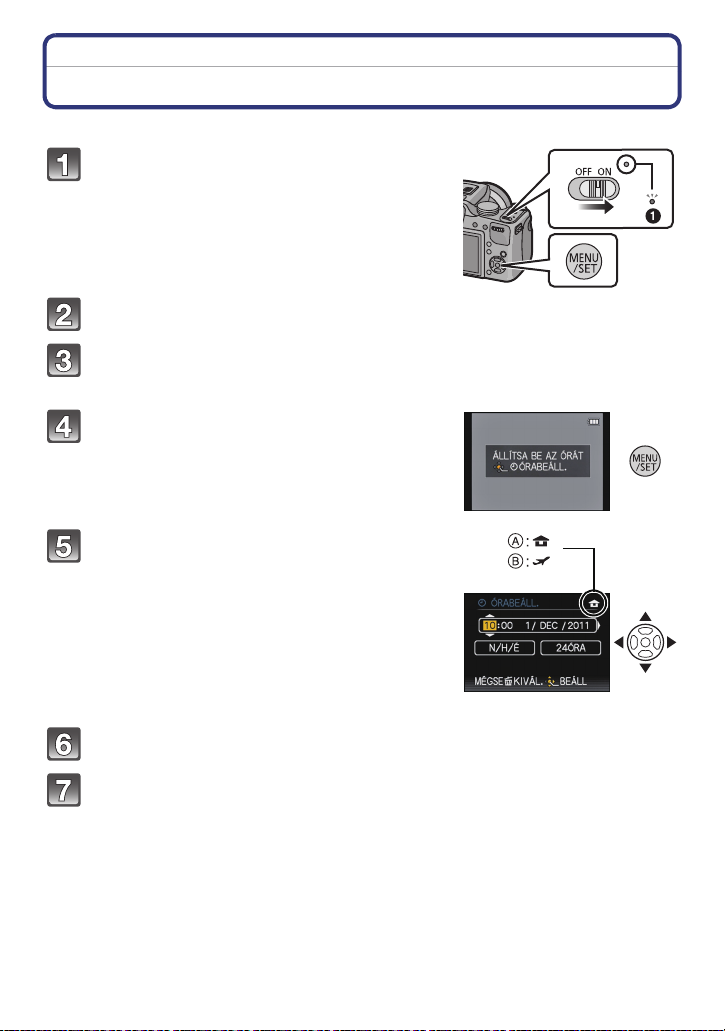
Előkészületek
Dátum/óraidő beállítása (Órabeállítás)
• A készülék vásárlásakor nincs beállítva az óra.
Kapcsolja be a készüléket.
• A bekapcsolást jelző lámpa 1 világítani kezd,
amikor megtörténik a készülék bekapcsolása.
• Ha a nyelvválasztó képernyő nem jelenik meg,
ugorjon a
Nyomja meg a [MENU/SET] gombot.
Nyomja meg a 3/4 gombot a nyelv kiválasztásához, majd nyomja
meg a [MENU/SET] gombot.
Nyomja meg a [MENU/SET] gombot.
Nyomja meg a 2/1 gombot a tételek (év,
hónap, nap, óra, perc, kijelzési sorrend
vagy időkijelzési formátum)
kiválasztásához, majd a beállításhoz
nyomja meg a 3/4 gombot.
A: Otthon érvényes óraidő
B: Az utazási célállomáson érvényes óraidő
•
A [‚] megnyomásával az óra beállítása nélkül
elvetheti a kiválasztást.
4 lépésre.
A beállításhoz nyomja meg a [MENU/SET] gombot.
Nyomja meg a [MENU/SET] gombot.
- 22 -
Page 23
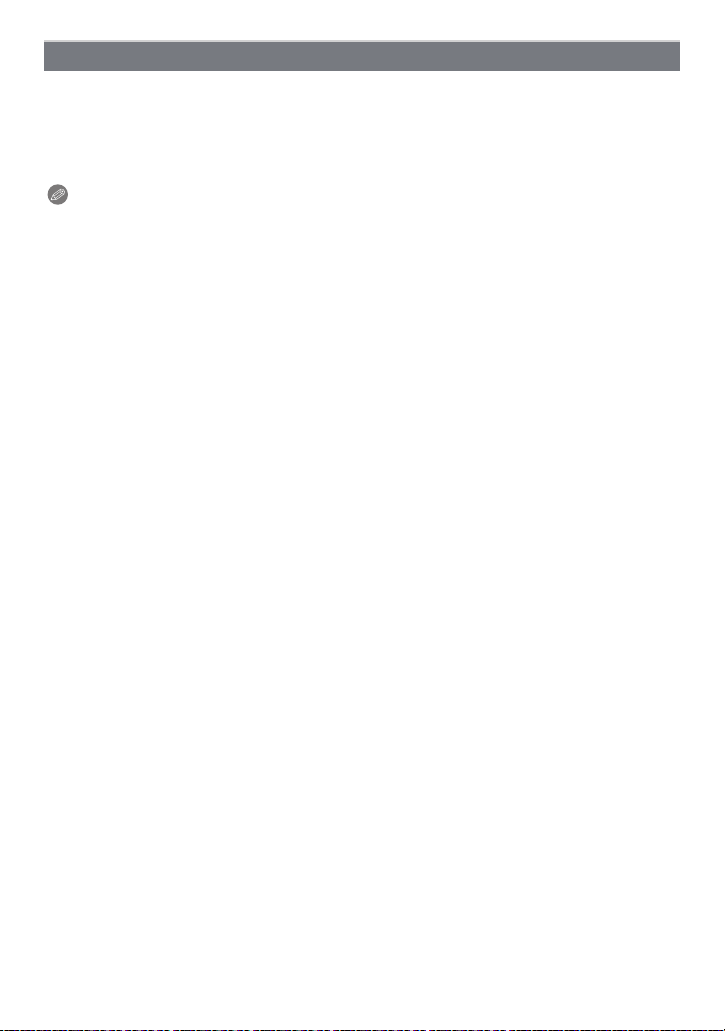
Előkészületek
Az órabeállítás módosítása
Válassza ki a [ÓRABEÁLL.] pontot a [FELVÉTEL] vagy [BEÁLLÍTÁS] menüből, majd
nyomja meg a 1 gombot. (P46)
•
Módosítása a 5 és 6 lépésben lehetséges az órabeállításnál.
• A beépített óraelemnek köszönhetően az órabeállítást akku nélkül is tárolja a készülék
3 hónapon át. (A beépített elem feltöltéséhez hagyja a feltöltött akkut 24 órán át a
készülékben.)
Megjegyzés
•
Ha nincs beállítva az óra, nem a helyes dátum kerül rá a képekre amikor Ön a [SZÖVEGBÉLY.]
segítségével dátumbélyegzést végez vagy amikor a nyomtatást egy fényképész stúdióval
végezteti el.
• Ha be van állítva az óra, akkor is a helyes dátum nyomtatható a képekre, ha a dátum nem
jelenik meg a készülék képernyőjén.
- 23 -
Page 24
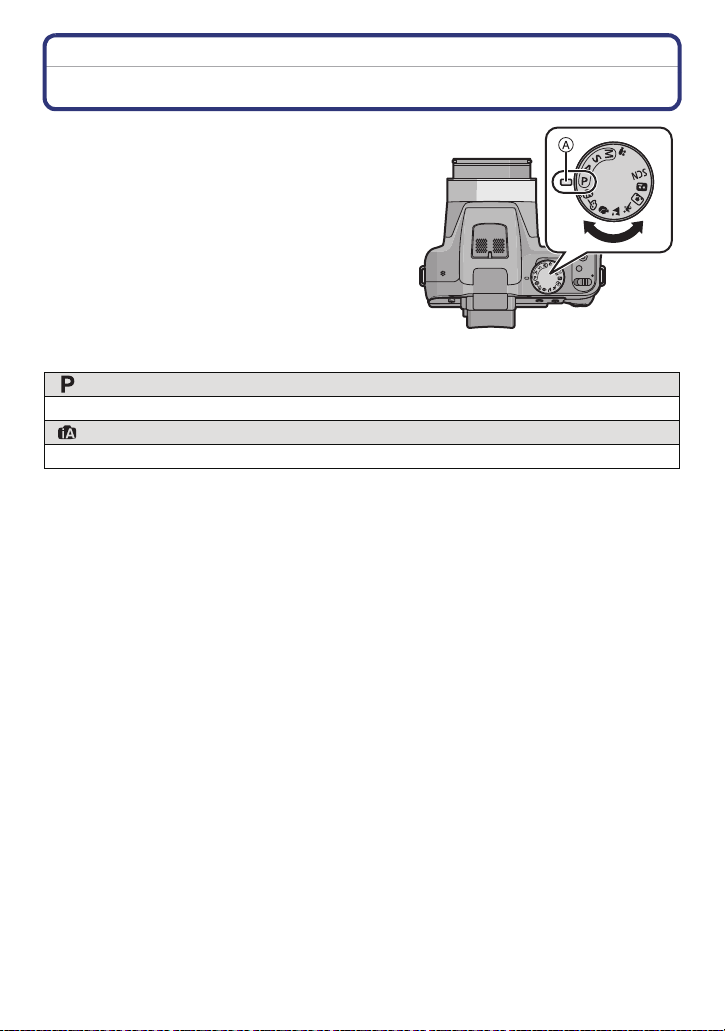
Kezdő
CUST
M
CUST
M
Kezdő
A felvételi mód kiválasztása
Módváltás az üzemmódválasztó tárcsa
elforgatásával.
Fontos, hogy az A rész a kívánt módra
mutasson.
•
Az egyes módokhoz lassan és pontosan
forgassa el az üzemmódválasztó tárcsát.
∫ Kezdő
AE program mód (P27)
A fotótémákról az Ön saját beállításai mellett készülnek a felvételek.
Intelligens auto mód (P31)
A fotótémákról a készülék automatikus beállításai mellett készülnek felvételek.
- 24 -
Page 25
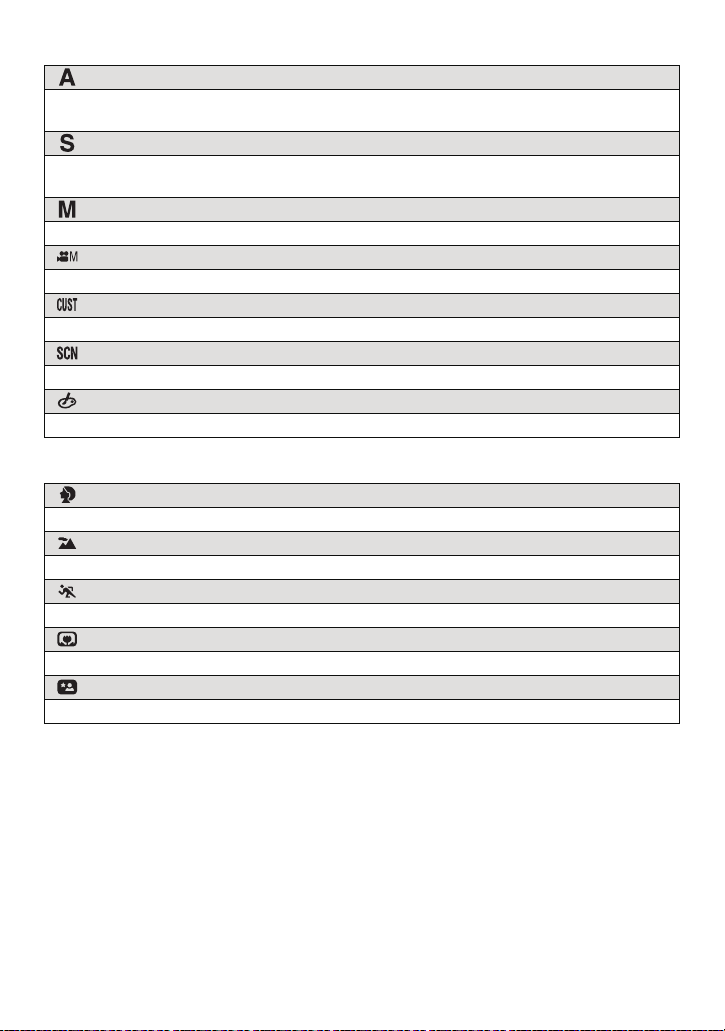
Kezdő
∫ Haladó
Rekesz-előválasztásos AE mód (P78)
Az Ön által megadott rekeszérték alapján a készülék automatikusan állítja be a
zársebességet.
Záridő-előválasztásos AE mód (P78)
Az Ön által megadott zársebesség alapján a készülék automatikusan állítja be a
rekeszértéket.
Kézi expozíciós mód (P79)
Az expozíció a kézzel beállított rekeszérték és zársebesség alapján változik.
Kreatív mozgókép mód (P94)
Mozgóképek kézi beállítások melletti rögzítéséhez.
Egyedi mód (P96)
Ebben a módban korábban használt beállításokkal fényképezhet.
Motívum mód (P85)
Ezzel az üzemmóddal a körülményekhez legjobban illő felvételek készíthetők.
Kreatív mód (P80)
Felvétel közben ellenőrizhető a képi hatás.
∫ Motívum mód haladóknak
Portré mód (P82)
Ebben a módban emberekről készíthet fényképeket.
Tájkép mód (P83)
Ebben a módban tájakat fényképezhet.
Sport mód (P83)
Ebben a módban sporteseményekről, stb. készíthet fényképeket.
Közelkép mód (P83)
Ebben a módban közeli témákról készíthet fényképeket.
Éjszakai portré mód (P84)
Ebben a módban éjszakai háttérnél fényképezhet embereket és eseményeket.
- 25 -
Page 26
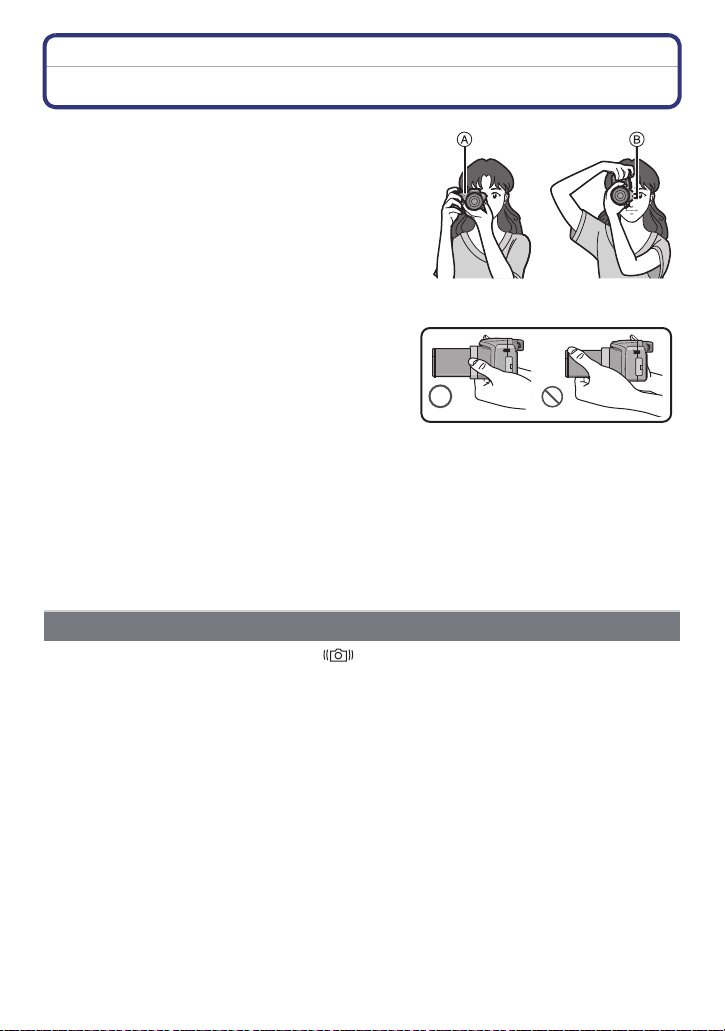
Kezdő
AV OUT/DIGITAL
Fényképezési tippek
Fogja mindkét kezével a készüléket, karjait
tartsa mozdulatlanul oldalt, lábaival pedig
enyhe terpeszben álljon.
• Ne takarja el ujjaival a vakut, az AF segédfényt A,
a mikrofont B, a hangszórót vagy a lencsét stb.
• Ügyeljen arra, hogy az exponáló gomb lenyomásakor
ne mozogjon a fényképezőgép.
• Amikor képeket készít, ügyeljen arra, hogy stabil
helyen álljon és hogy ne ütközhessen bele egy másik
személybe, tárgyba stb.
• Felvétel közben ne fogja a lencsetubust. Előfordulhat
ugyanis, hogy a visszahúzódó lencsetubus becsípi az
ujjakat.
∫ Irányfelismerés funkció ([KIJELZ.FORG.])
A függőlegesen tartott fényképezőgéppel készített képek lejátszása függőlegesen
(elforgatva) történik. (Csak amikor a [KIJELZ.FORG.] (P139) beállítása [ON])
• Előfordulhat, hogy az irányfelismerés funkció nem működik jól, ha fényképezésnél Ön a
készüléket függőlegesen tartva felfelé vagy lefelé billenti.
• A függőlegesen tartott fényképezőgéppel készített mozgóképek lejátszása nem függőlegesen
történik.
• Függőleges mozgatással nem lehet 3D képeket rögzíteni.
AV OUT/DIGITAL
A bemozdulás (gépremegés) elkerülése
Ha megjelenik a bemozdulás veszélye [ ], akkor ajánlott a [STABILIZÁTOR] (P120), az
állvány vagy az önkioldó használata (P73).
•
A zársebesség főként az alábbi esetekben lesz lassabb. Fontos, hogy a fényképezőgép az
exponáló gomb lenyomásától a képnek a képernyőn való megjelenéséig mozdulatlan
maradjon. Háromlábú állvány használata ajánlott.
– Lassú szinkron/Vörösszem-hatás csökkentés
– [NAGY DINAMIKA] mellett kreatív módban
– [ÉJSZAKAI PORTRÉ] és [ÉJSZAKAI TÁJKÉP] a [ÉJSZAKAI PORTRÉ] esetén
– [PANORÁMASEGÉD], [PARTY], [GYERTYAFÉNY], [CSILLAGOS ÉG] vagy [TŰZIJÁTÉK]
motívum módban
– A zársebesség lelassításakor [MIN. ZÁRSEB.] esetén
- 26 -
Page 27
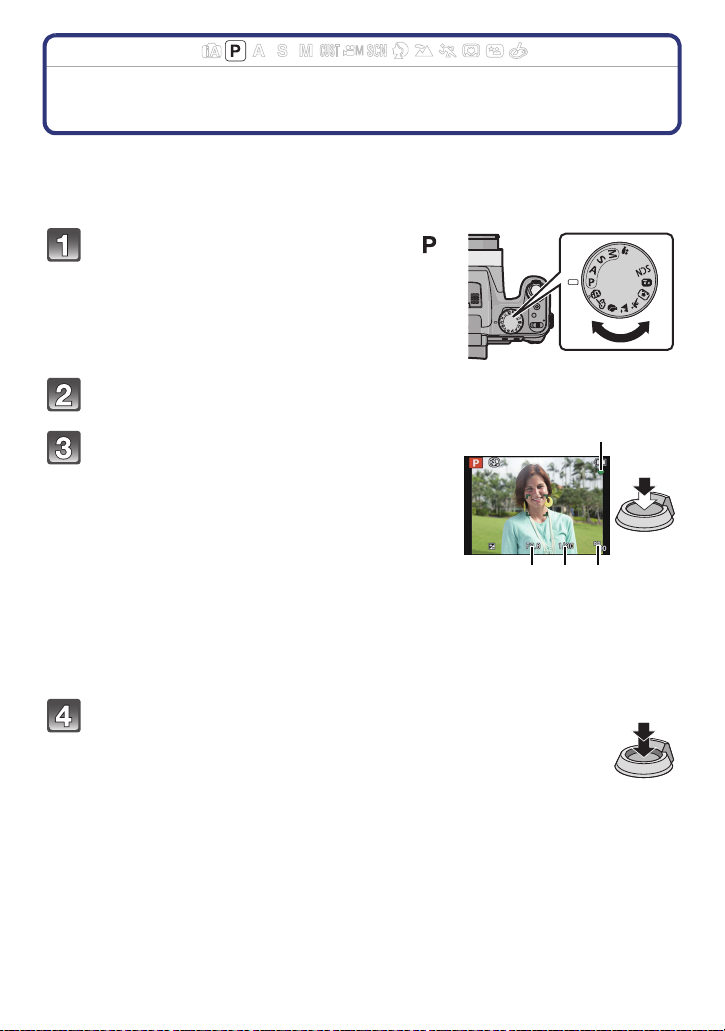
Kezdő
CUST
M
CUST
M
D
A B C
Lehetséges módok:
Fényképezés a kedvenc beállításokkal
(AE program mód)
A fényképezőgép a fotótéma megvilágításától függően automatikusan beállítja a
zársebességet és a rekeszértéket.
Nagyobb szabadság mellett fényképezhet a [FELVÉTEL] menü különböző beállításainak
a módosításával.
Fordítsa az üzemmódválasztó tárcsát [ ]
helyzetbe.
Vegye bele az AF mezőbe azt a pontot, amelyikre fókuszálni kíván.
A fókuszáláshoz nyomja le félig az
exponáló gombot.
A Rekeszérték
B Zársebesség
C ISO-érzékenység
• A D (zöld) fókuszjelzés világítani kezd, amikor a
téma fókuszban van.
• A legisebb távolság (a legrövidebb távolság, aminél a
fotótéma még fényképezhető) a zoom tényezőtől
függően változik. Ellenőrizze a fényképezési
tartomány kijelzését a képernyőn. (P29)
• A rekeszérték és a záridő pirossal jelenik meg, ha
nem sikerült elérni a helyes expozíciót. (Vaku
használatakor ez nem számít)
A kép elkészítéséhez nyomja le teljesen
(nyomja még tovább) az exponáló gombot.
- 27 -
Page 28
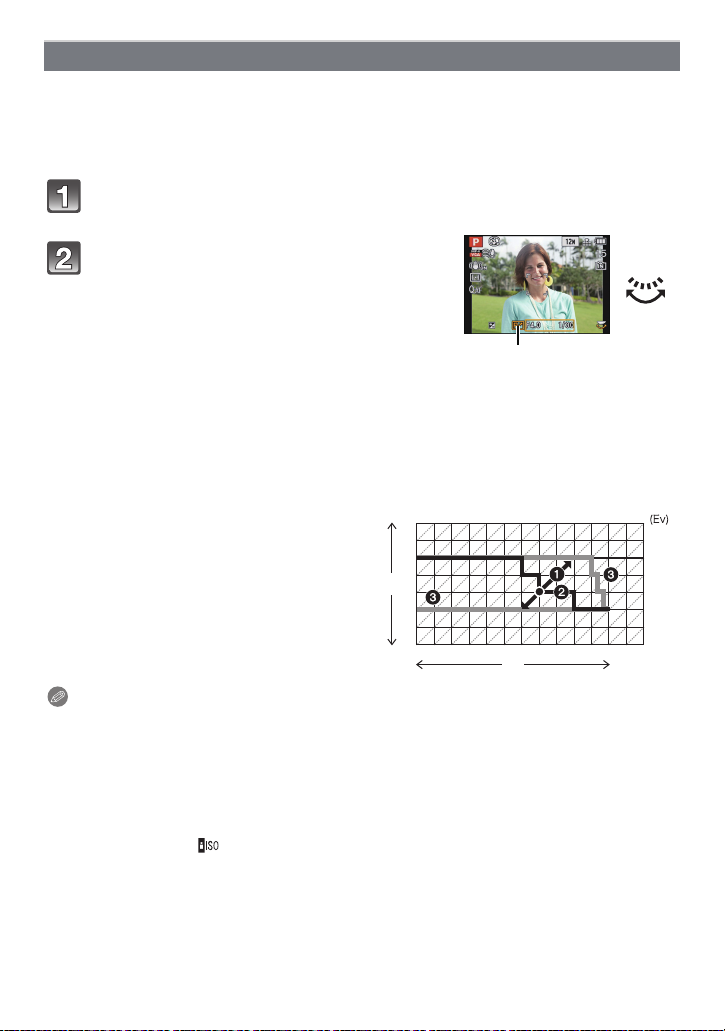
Kezdő
A
Program léptetés
AE program módban az expozíció módosítása nélkül lehet megváltoztatni az előre
beállított rekeszértéket és zársebességet. Ennek neve program léptetés.
A rekeszérték csökkentésével elmosódottabbá tehető a háttér vagy a zársebesség
lassításával dinamikusabb kép készíthető a mozgó fotótémáról, ha a fényképezés AE
program módban történik.
Nyomja le félig az exponáló gombot, hogy a képernyőn megjelenjen a
rekeszérték és a zársebesség.
Az értékek megjelenítése közben
(kb. 10 másodperc) végezze el a
programléptetést a hátsó tárcsa
elforgatásával.
• Az értékek megjelenítése közben a hátsó tárcsa
minden egyes megnyomásakor váltás történik a
programléptetés és az expozíció kompenzáció között
(P74).
• A program léptetés jelzés A megjelenik a képernyőn, amikor megtörténik a program
léptetés aktiválása.
• A programléptetés törlődik, ha Ön a kikapcsolja a készüléket vagy addig forgatja a
hátsó tárcsát, amíg eltűnik a programléptetés jelzés.
∫ Példa a program léptetésre
(A): Rekeszérték
(B): Zársebesség
1 Program léptetési összeg
2 Program léptetési vonaldiagram
3 Program léptetési limit
1 2 3 4 5 6 7 8 9 10 11 12 13
2
2.8
4
(A)
5.6
8
11
1 1
1
1
1
1
1
1
/
/
/
/
2
4
8
15
1
/
/
/
30
60
125
(B)
1
/
/
250
500
14
1
1
/
/
1000
2000
Megjegyzés
EV az [Exposure Value] rövidítése, ami az expozíció mértékegysége. A rekeszérték vagy a
•
zársebesség hatására módosul az EV.
• Ha az exponáló gomb félig történő lenyomásakor az expozíció nem megfelelő, akkor a
rekeszérték és a zársebesség pirosra vált.
• A program léptetés törlődik és a készülék visszatér a normál AE program módba, ha
10 másodpercnél több telik el a program léptetés aktiválása után. A program léptetés
beállítását azonban megjegyzi a készülék.
• A fotótéma fényerejétől függően előfordulhat, hogy a program léptetés nem aktiválódik.
• A programléptetés a [ ] kivételével minden ISO-érzékenység beállításnál elérhető.
- 28 -
Page 29
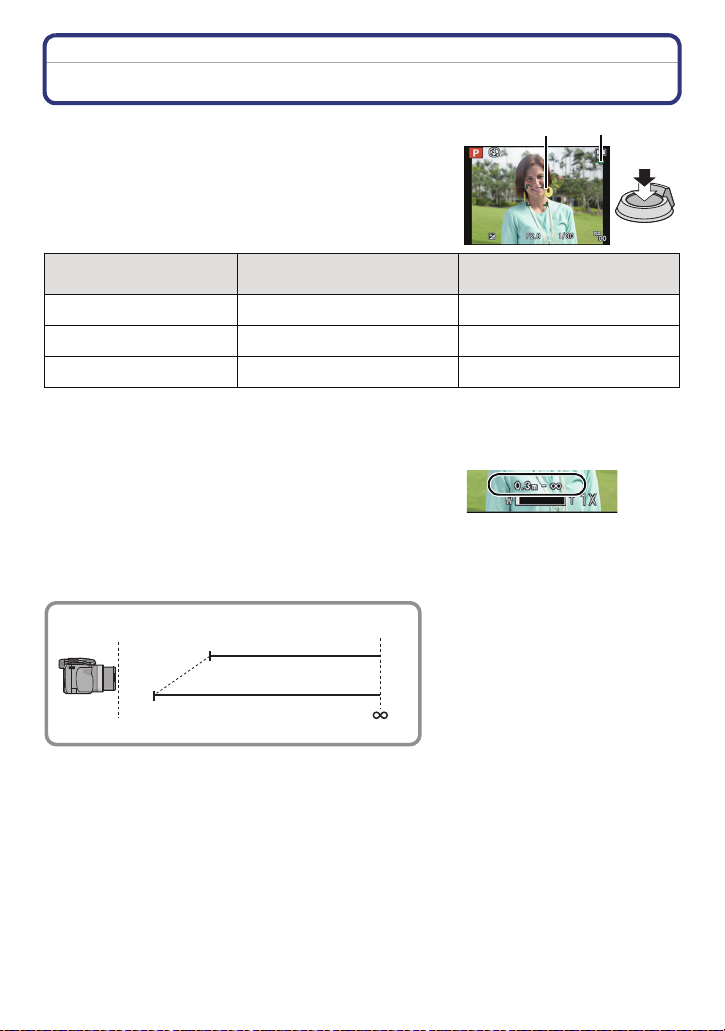
Kezdő
B
A
2 m
T
W
30 cm
Fókuszálás
Vegye bele az AF mezőbe a témát, majd nyomja
le félig az exponáló gombot.
Fókuszálás
Fókuszjelzés A Be Villog
AF mező B Fehér>Zöld Fehér>Piros
Hang 2 sípolás 4 sípolás
Amikor a téma fókuszban van Amikor a téma nincs
fókuszban
• Az AF mező nagyobb méretben jelenik meg digitális zoom használatakor vagy sötétben.
∫ Tudnivalók a fókusztartományról
A zoom használatakor megjelenik a fókusztartomány.
•
A fókusztartomány pirossal jelenik meg, ha az exponáló
gomb félig történő lenyomása után nem sikerül a fókuszálás.
A fókusztartomány a zoom helyzettől függően
fokozatosan változhat.
pl.: Fókusztartomány AE program módban
- 29 -
Page 30
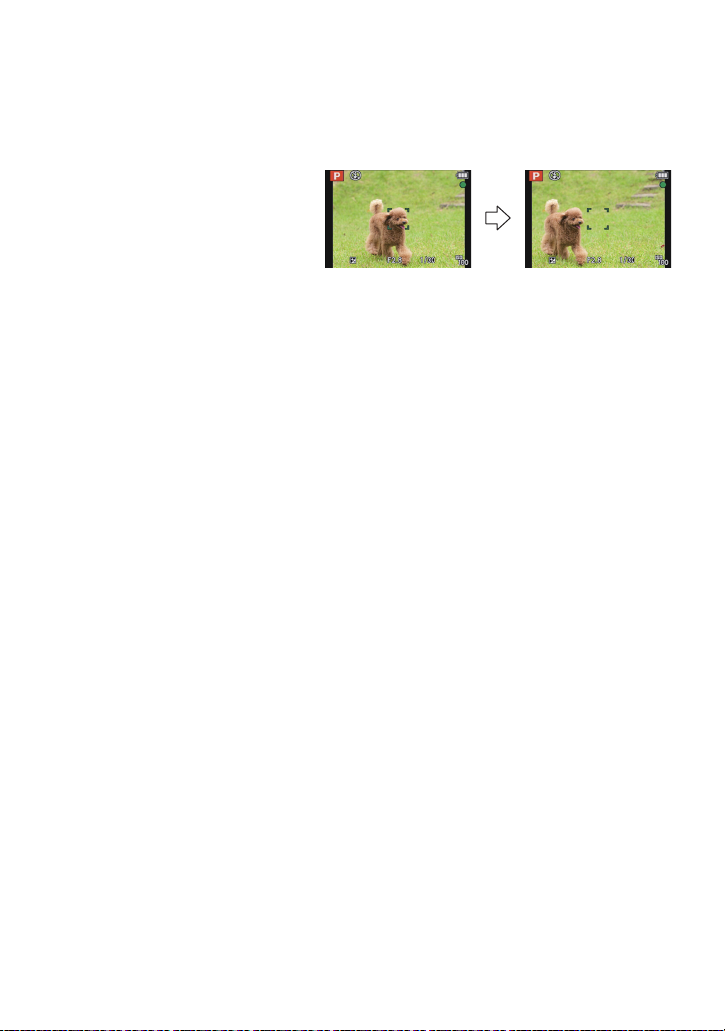
Kezdő
∫ Amikor a téma nincs fókuszban (például amikor nem a készítendő kép
középpontjában helyezkedik el)
1 Vegye bele az AF mezőbe a témát, majd nyomja le félig az exponáló gombot a
fókusz és az expozíció rögzítéséhez.
2 Az exponáló gombot félig lenyomva tartva mozdítsa el a fényképezőgépet és
komponálja meg a képet.
Mielőtt teljesen lenyomná az
•
exponáló gombot, többször is
megpróbálhatja a
∫ A téma és a fényképezés nehezen fókuszálható körülményei
•
Gyorsan mozgó témák, nagyon világos témák vagy kontraszt nélküli témák
• Amikor ablakon keresztül vagy fénylő objektumok mellett fényképezi a témát
• Amikor sötét van vagy bemozdulás történik
• Amikor a készülék túl közel van a témához, vagy amikor távoli és közeli témákról egyszerre
készül fénykép
1 lépés műveleteit.
- 30 -
Page 31

Kezdő
CUST
M
A
B
Lehetséges módok:
Fényképezés az automatikus funkció
használatával (intelligens auto mód)
A kamkorder a legmegfelelőbb beállításokat fogja beállítani, hogy megfeleltesse a témát
és a felvételi körülményeket, tehát ezt az üzemmódot a kezdők számára és olyanoknak
ajánljuk, akik a beállításokat a kamkorderre bízzák, és könnyedén szeretnék a felvételeket
elkészíteni.
•
Az alábbi funkciók automatikusan aktiválódnak.
– Motívumfelismerés/Ellenfény kompenzáció/Intelligens ISO-érzékenység szabályozás/
Automatikus fehéregyensúly/Arcfelismerés/[GYORS AF]/[I.DINAMIKUS]/[I.FELBONTÁS]/
[i.ZOOM]/[STABILIZÁTOR]/[AF-SEGÉDFÉNY]/[VSZEM.CSÖKK.]/[FOLYAMATOS AF]/
[ZOOM MIKR.]
• A képminőség rögzített helyzete [A].
Fordítsa az üzemmódválasztó tárcsát [ ]
helyzetbe.
CUST
M
Nyomja le félig az exponáló gombot a
fókuszáláshoz, majd nyomja le teljesen a
kép elkészítéséhez.
A Fókuszjelzés
• Az arcfelismerés funkciónál az AF mező B a
fotótéma arca körül jelenik meg. Más esetekben a
fotótéma azon pontján jelenik meg, amelyik
fókuszban van.
• Az AF követés
be. További részletek a P114 oldalon. (Az AF követés
a [FOCUS] ismételt megnyomásával törölhető.)
¢Az AF követés funkció nem használható, amikor az
[SZÍNEFFEKT] beállítása [B/W] vagy [SEPIA].
¢
a [FOCUS] megnyomásával állítható
- 31 -
Page 32

Kezdő
A beállítások módosítása
Az alábbi menük beállítása lehetséges.
Menü Menüpont
[FELVÉTEL] [KÉPMÉRET]¢/[SOROZATKÉP]/[SZÍNEFFEKT]/
[ELMOSÓDÁS VÉD.]/[ARCFELISMERÉS]
[MOZGÓKÉP] [FELVÉTELI MÓD]/[FELV. MINŐSÉG]
[BEÁLLÍTÁS] [ÓRABEÁLL.]/[VILÁGIDŐ]/[BEEP]
•
A menübeállítás részleteit a P46. oldal tartalmazza.
¢ A beállítások eltérhetnek a többi felvételi módtól.
¢
/[NYELV]/[STABILIZ. DEMO]
• Csak intelligens auto módban elérhető menük
– A [SZÍNEFFEKT] segítségével állítható be a [STANDARD], [Happy], [B/W] vagy [SEPIA]
színeffekt. A [Happy] kiválasztása mellett készített képeknél a készülék automatikusan
megnöveli a színek fényességét és élénkségét.
– A [ELMOSÓDÁS VÉD.] [ON] helyzetében [ ] jelenik meg a rögzítési képernyőn. A
készülék úgy próbálja automatikusan csökkenteni az elmosódást, hogy a fotótéma mozgása
szerinti optimális zársebességet választja ki. (Ebben az esetben csökkenhet a pixelszám.)
∫ Tudnivalók a vakuról
•
Nyissa fel a vakut, ha azt szeretné használni. (P65)
• [ ] kiválasztásakor a fotótéma típusától és megvilágításától függően kerül beállításra az
[ ], [ ], [ ] vagy [ ].
• [ ] vagy [ ] beállításakor működik a digitális vörösszemhatás-korrekció.
• [ ] vagy [ ] közben kisebb lesz a zársebesség.
- 32 -
Page 33

Kezdő
Motívumfelismerés
Amikor a készülék meghatározza az optimális motívumot, akkor az adott motívum ikonja
2 másodpercig kék színnel jelenik meg, majd a színe a szokásos pirosra változik.
Állóképek készítésekor
>
¦
[i-PORTRÉ] [i-TÁJKÉP]
[i-MAKRÓ] [i-ÉJSZAKAI PORTRÉ]
1
¢
[i-ÉJSZAKAI TÁJKÉP] [i-NAPNYUGTA]
2
¢
[i-BABA]
¢1 Csak a [ ] kiválasztásakor.
¢2 Amennyiben a [ARCFELISMERÉS] beállítása [ON], úgy a [ ] csak akkor
jelenik meg a már regisztrált arcok születésnapja esetén, ha a készülék 3 éves
vagy fiatalabb személy arcát érzékeli.
Mozgóképek felvételekor
>
¦
[i-PORTRÉ] [i-TÁJKÉP]
[i-GYENGE MEGVILÁGÍTÁS] [i-MAKRÓ]
[¦] kerül beállításra, ha a motívumok egyike sem érvényes, és a standard beállítások
•
kerülnek beállításra.
• [ ], [ ] vagy [ ] kiválasztásakor a készülék automatikusan felismeri az emberi arcot, és
így állítja be a fókuszt és az expozíciót. (Arcfelismerés)
• Ha Ön például háromlábú állványt használ és a készülék úgy dönt, hogy a készülék remegése
minimális a [ ] motívum mód érzékelésekor, akkor a záridő beállítása a maximális
8 másodperc lesz. Ügyeljen arra, hogy fényképezés közben ne mozgassa a készüléket.
• Amennyiben a [ARCFELISMERÉS] beállítása [ON] és a készülék egy már regisztrált archoz
hasonlót érzékel, úgy a [ ], [ ] és [ ] jobb felső sarkában [R] jelenik meg.
• Az alábbiakhoz hasonló körülmények miatt előfordulhat, hogy a ugyanarra a fotótémára eltérő
motívumot határoz meg a készülék.
– Fotótéma körülmények: Amikor az arc túl világos vagy sötét, A fotótéma mérete, A fotótéma
színe, A fotótéma távolsága, A fotótéma kontrasztja, Amikor a fotótéma mozog
– Fényképezési körülmények: Napnyugta, Napkelte, Alacsony megvilágítás mellett, A készülék
rázkódásakor, Zoom használata esetén
• Ha egy konkrét motívummal akar fényképezni, akkor ajánlatos a fotózást a megfelelő rögzítési
módban végezni.
• Az ellenfény kompenzáció
– Az ellenfény azt jelenti, hogy a fény a fotótéma háta mögül érkezik. Ilyenkor a fotótéma sötét
maradna, de ez a funkció ezt az egész kép automatikus megvilágosításával ellensúlyozza.
- 33 -
Page 34

Kezdő
CUST
M
C
A
B
Lehetséges módok:
Mozgóképek felvétele
A mozgókép gomb megnyomásával indítsa el a
felvételt.
A Hátralevő rögzítési időtartam
B Eltelt felvételi időtartam
• Az egyes felvételi módokhoz illeszkedve lehet mozgóképeket
rögzíteni.
• Rögtön a lenyomás után engedje fel a mozgókép gombot.
• A mozgóképek rögzítése alatt villog a rögzítési állapotjelző
(piros) C .
• Felvétel közben a [FOCUS] gomb megnyomásával lehet
fókuszálni.
• Mozgóképek felvétele esetén ajánlatos a vaku lezárása.
• A [FELVÉTELI MÓD] és a [FELV. MINŐSÉG] beállításához
lásd a P123. oldalt.
A mozgókép gomb ismételt megnyomásával
állítsa le a felvételt.
Megjegyzés
A beépített memória csak [MP4] [VGA] formában képes az adattárolásra.
•
• A hátralevő rögzítési időtartam képernyőn kijelzett értéke nem biztos, hogy szabályosan
csökken.
• A kártya típusától függően előfordulhat, hogy mozgóképek rögzítése után egy időre megjelenik
a kártyahozzáférés jelzése. Ez nem jelent meghibásodást.
• Mozgóképek rögzítése a motívum mód [3D FÉNYKÉP MÓD] pontja esetén nem lehetséges.
• Mozgóképek felvételekor, a kreatív mozgókép kivételével, az ISO-érzékenység [AUTO]
beállítással működik. Emellett az [ISO-LIMIT BEÁ.] sem működik.
• Óvatosnak kell lenni, mert fennáll a veszélye annak, hogy a zoom és a gombok használatának,
illetve a lencsesapka-zsineg húzódásának a zaja is rákerül a felvételre.
• A mozgóképek rögzítési környezetétől függően előfordulhat, hogy a képernyő egy pillanatra
elsötétül, vagy a készülék zajt rögzít statikus elektromosság vagy elektromágneses hullámok
stb. következtében.
• Mozgóképek rögzítésénél a zoom használatakor idt vehet igénybe a fókusz beállítása.
• Ha a mozgókép gomb megnyomása előtt az extra optikai zoom volt használva, akkor annak
beállításai törlődnek és így a fókusztartomány jelentősen megváltozik.
• Ha az állóképek és a mozgóképek képarány beállítása ugyanolyan is, a mozgóképek
felvételének kezdetén megváltozhat a látószög.
Ha a [ FELV. TERÜL.] (P52) beállítása [ON], akkor a mozgóképek rögzítése alatt megjelenik
a látószög.
• Ha röviddel a kreatív mód [MINIATŰR HATÁS] pontjának használata után ér véget egy
mozgókép felvétele, akkor előfordulhat, hogy a készülék még folytatja egy ideig a felvételt.
Tartsa tovább a készüléket a felvétel befejeződéséig.
• Mozgóképek rögzítéséhez ajánlatos teljesen feltöltött akkumulátort vagy hálózati adaptert
(külön megvásárolható) használni.
• Ha a hálózati adapter használatával történő mozgóképfelvétel esetén áramkimaradás vagy a
hálózati adapter lecsatlakoztatása stb. miatt megszűnik az áramellátás, akkor az éppen
rögzített mozgóképek felvétele megszakad.
- 34 -
Page 35

Kezdő
• Bizonyos felvételi módoknál az alábbi kategóriákban történik rögzítés. Az alábbiakban nem
felsoroltak esetében az egyes felvételi módokhoz illő mozgóképfelvétel történik.
Kiválasztott felvételi mód Felvételi mód mozgókép felvételekor
• AE program mód
• Rekesz-előválasztásos AE mód
• Záridő-előválasztásos AE mód
• Kézi expozíciós mód
• [SPORT]
Normál minőségű mozgókép
• [PANORÁMASEGÉD], [HÁZIÁLLAT], [GYORS
SOROZAT], [VAKU SOROZAT], [TŰZIJÁTÉK],
[FÉNYKÉPKERET] motívum módban
• [KÜLTÉRI PORTRÉ], [BELTÉRI PORTRÉ]
[PORTRÉ] esetén
• [BABA1]/[BABA2] motívum módban
• [ÉJSZAKAI PORTRÉ]
• [CSILLAGOS ÉG] motívum módban
Portré mód
Gyenge megvilágítás mód
∫ Tudnivalók a mozgóképek rögzítési formátumáról
A készülék AVCHD vagy MP4 formátumban egyaránt képes mozgóképek rögzítésére.
AVCHD:
Ezzel a formátummal nagyfelbontású képek rögzíthetők. Nagyképernyős tévén való
lejátszáshoz vagy lemezre mentéshez ajánlott.
MP4:
Ez az egyszerűbb videóformátum akkor ajánlott, ha a videót sokat kell szerkeszteni, vagy
az internetre szeretnék feltölteni.
∫ Tudnivalók a rögzített mozgóképek kompatibilitásáról
Előfordulhat, hogy az [AVCHD] vagy [MP4] formátumban rögzített mozgóképek kép- és
hangminősége romlik, illetve még az ilyen formátumokat támogató berendezésen sem
játszhatók le. Előfordulhat, hogy a felvételi információ sem jelenik meg rendesen. Ilyen
esetben használja ezt a készüléket.
•
Az [MP4] és az [AVCHD] (így az [AVCHD Lite] is) formátumok nem kompatibilisek egymással.
• Az AVCHD és MP4 kompatibilis eszközökkel kapcsolatos részletek az alábbi oldalakon
találhatók.
http://panasonic.jp/support/global/cs/dsc/
(Ez a honlap angol nyelvű.)
- 35 -
Page 36

Kezdő
Állóképek és mozgóképek egyidejű rögzítése
Mozgóképek felvétele közben állóképek rögzítése is lehetséges. (párhuzamos
felvételkészítés)
Mozgóképek felvétele közben nyomja le teljesen az exponáló gombot egy
állókép elkészítéséhez.
• A kép mentése az alábbiak szerint történik.
[AVCHD] Képméret [MP4] Képméret
[FSH]/[SH] 3,5 M (16:9) [FHD]/[HD] 3,5 M (16:9)
Megjegyzés
Mozgóképfelvétel során, ha Ön félig nyomja le az exponáló gombot, a készülék újrafókuszálást
•
végez, ami rákerül az éppen rögzített mozgóképre. A mozgókép akkor élvez előnyt, ha az
állóképek készítésekor Ön teljesen lenyomja az exponáló gombot, illetve javasolt az
állóképeket a mozgóképfelvétel után elkészíteni. (P41)
• A rögzíthető pixelszám és a rögzíthető képek száma az exponáló gomb félig történő
lenyomásával jeleníthető meg.
• A mozgókép felvétele az állókép elkészítése után folytatódik.
• Az egyidejű rögzítéssel készített képek minősége eltérhet a normál [3,5M] képek minőségétől.
• Mozgóképfelvételenként legfeljebb 5 kép készíthető.
• A vakubeállítás [Œ] állásban van rögzítve.
• Zoomolás közben történő felvételkészítésnél leállhat a zoomolás.
• Automatikus expozíció sorozat vagy fehéregyensúly expozíció sorozat beállítása esetén csak
egy kép rögzül.
• Párhuzamos rögzítés az alábbi esetekben nem lehetséges:
– Amikor a [FELVÉTELI MÓD] beállítása [VGA] [MP4] esetén
– Kreatív mozgókép módban
- 36 -
Page 37

Kezdő
Képek lejátszása ([NORM. LEJÁTSZ.])
Nyomja meg a [(] gombot.
∫ A lejátszás befejezéséhez
Nyomja meg újra a [
exponáló gombot.
Megjegyzés
•
A készülék megfelel a JEITA “Japan Electronics and Information Technology Industries
Association” által előírt DCF “Design rule for Camera File system” szabványnak, valamint az
Exif “Exchangeable Image File Format” szabványnak. A DCF szabványt nem támogató fájlok
lejátszása nem lehetséges.
• A felvételi módból lejátszási módba történő váltás után kb. 15 másodperc múlva a lencsetubus
visszahúzódik.
• Előfordulhat, hogy a más berendezéssel rögzített képek nem játszhatók le ezen a készüléken.
(], nyomja meg a mozgókép gombot, vagy nyomja le félig az
- 37 -
Page 38

Kezdő
B
A
C
Képválasztás
Nyomja meg a 2 vagy 1 gombot.
2:Előző kép lejátszása
1: Következő kép lejátszása
A Fájlszám
B Képszám
• A képkeresés előre/vissza sebessége a lejátszás helyzetétől függően változik.
• A 2/1 lenyomva tartásakor egymás után játszhatók le a képek.
Többképernyős megjelenítés (Többképernyős lejátszás)
Forgassa a zoom csúszkát a [L] (W) felé.
1 képernyő>12 képernyő>30 képernyő>naptárnéz
et megjelenítése
C A kiválasztott kép száma és a rögzített képek száma
összesen
•
Az előző képernyőhöz való visszatéréshez forgassa a zoom csúszkát a [Z] (T) felé.
• A [ ] használatával megjelenített képek lejátszása nem lehetséges.
∫ Visszatérés normál lejátszáshoz
Nyomja meg a 3/4/2/1 gombot egy kép kiválasztásához, majd nyomja meg
[MENU/SET].
W T
- 38 -
Page 39

Kezdő
A
W T
A lejátszási zoom használata
Forgassa a zoom csúszkát a [Z] (T) felé.
1k>2k>4k>8k>16k
•
Ha képnagyítás után a [L] (W) felé forgatja a zoom
csúszkát, a közelítés kisebb lesz.
• Ha módosítja a közelítést, kb. 1 másodpercre megjelenik a
zoom pozíció jelzése A és a kinagyított rész pozíciója a
3/4/2/1 megnyomásával lesz elmozdítható.
• Minél nagyobb a kép nagyítása, annál rosszabb lesz a
minősége.
∫ A megjelenített kép váltása a lejátszási zoom megtartása mellett
Ön úgy válthat a megjelenített képek között, hogy közben a lejátszási zoomhoz megtartja
ugyanazt a zoom nagyítást és zoom pozíciót.
A hátsó tárcsa elforgatása a kép kiválasztásához lejátszási zoom alatt.
A zoom pozíció az alábbi képek esetén tér vissza középre.
•
– Különböző oldalarányokkal rendelkező képek
– Különböző rögzítési pixelszámokkal rendelkező képek
– Különböző elforgatási irányokkal rendelkező képek (a [KIJELZ.FORG.] [ON] beállításakor)
∫ A fókuszpont kinagyítása (a fókuszpont megjelenítése)
A készülék megjegyzi a felvétel közbeni fókuszpontot, és képes az adott területet a ponttal
a közepén kinagyítani.
Képlejátszás közben nyomja meg a [FOCUS] gombot.
Nem biztos, hogy a kinagyítás közepén lesz a fókuszpont, ha az a kép szélén található.
•
• Az [FOCUS] ismételt megnyomásakor visszatér az eredeti nagyításhoz.
• Az alábbi képek kinagyítása fókuszpont hiányában nem lehetséges:
– Fókuszálás nélkül rögzített képek
– Kézi fókusszal rögzített képek
– Másik készülékkel készített képek
- 39 -
Page 40

Kezdő
A B
W T
Mozgóképek lejátszása
A készülék AVCHD, MP4 és QuickTime Motion JPEG formátumú mozgógépek
lejátszására képes.
Nyomja meg a 2/1 gombot a mozgókép ikonnal
(például [ ]/[ ]) ellátott kép kiválasztásához, majd
nyomja meg a 3 gombot a lejátszáshoz.
A Mozgókép ikon
B A mozgókép felvételi időtartama
• A lejátszás elindítása után a képernyőn megjelenik az eltelt lejátszási
időtartam.
Például 8 perc és 30 másodperc esetén a kijelzés [8m30s].
• Az [AVCHD] formátumban rögzített mozgóképeknél bizonyos
információk (rögzítési információk stb.) nem jelennek meg.
∫ Műveletek mozgóképek lejátszása közben
A lejátszás során látható kurzor ugyanaz, mint a 3/4/2/1.
3 Lejátszás/szünet
Stop
4
Gyors vissza
2
Állókép-léptetéses visszatekerés (szüneteltetés közben)
Gyors előre
1
Állókép-léptetéses előretekerés (szüneteltetés közben)
[W] Hangerő csökkentése
¢
¢
[T] Hangerő növelése
¢ A gyors előretekerés/visszatekerés sebessége növekszik a 1/2 ismételt megnyomásakor.
Megjegyzés
Nagykapacitású kártya használatakor előfordulhat, hogy a gyors vissza funkció a szokásosnál
•
lassabb lesz.
• Az ezzel a készülékkel felvett mozgóképek számítógépen való lejátszásához használja a
“QuickTime” vagy a CD-ROM (mellékelt) lemezen található “PHOTOfunSTUDIO” szoftvert.
• Előfordulhat, hogy a más berendezéssel rögzített mozgóképek nem játszhatók le ezen a
készüléken.
• A kreatív mód [MINIATŰR HATÁS] pontja mellett rögzített mozgóképek lejátszása körülbelül
8-szeres sebességgel történik.
- 40 -
Page 41

Kezdő
Állóképek készítése mozgóképről
Ezzel egy rögzített mozgóképről állókép készíthető.
Nyomja meg a 3 gombot a mozgóképek lejátszásának
szüneteltetéséhez.
Nyomja meg a [MENU/SET] gombot.
•
Megerősítési képernyő jelenik meg. A végrehajtás a [IGEN] kiválasztásakor történik meg.
A végrehajtás után lépjen ki a menüből.
Megjegyzés
A rögzített kép mentése az alábbi méretekben történik.
•
[AVCHD] Képméret [MP4] Képméret
[FSH]/[SH] 2 M (16:9)
• Előfordulhat, hogy a más berendezéssel rögzített mozgóképekről nem lehet állóképeket
elmenteni.
• A mozgóképből létrehozott állóképek minősége gyengébb lehet, mint a normál képminőség.
[FHD]/[HD] 2 M (16:9)
[VGA] 0,3 M (4:3)
- 41 -
Page 42

Kezdő
Képek törlése
A törölt képek helyreállítása nem lehetséges.
A beépített memóriából vagy a kártyáról éppen lejátszott kép törlődni fog.
•
• A nem DCF szabvány szerinti képek, illetve a védett képek törlése nem lehetséges.
Nyomja meg a [(] gombot.
Egyetlen kép törlése
Válassza ki a törölni kívánt képet, majd nyomja meg
a [‚] gombot.
• Megerősítési képernyő jelenik meg.
A [IGEN] kiválasztásával törölhető a kép.
- 42 -
Page 43

Kezdő
Több (akár 50) vagy minden kép törlése
Nyomja meg a [‚].
Nyomja meg a 3/4 gombot a [TÖBB KÉP TÖRLÉSE] vagy [ÖSSZES
KÉP TÖRLÉSE] kiválasztásához, majd nyomja meg as [MENU/SET]
gombot.
• [ÖSSZES KÉP TÖRLÉSE] > Megerősítési képernyő jelenik meg. A [IGEN]
kiválasztásával törölhető a kép.
• A kedvencként beállítottak kivételével minden kép törölhető, ha [ÖSSZ. TÖRL. KIV.Ü]
kerül kiválasztásra a [ÖSSZES KÉP TÖRLÉSE] beállítás mellett.
([TÖBB KÉP TÖRLÉSE]
kiválasztásakor) Nyomja meg a
3/4/2/1 gombot a kép
kiválasztásához, majd nyomja meg a
[DISPLAY] gombot a beállításhoz.
(Ismételje meg ezt a lépést.)
• [ ] jelenik meg a kiválasztott képeken. Ha újra
megnyomja a [DISPLAY] gombot, akkor a
beállítás törlődik.
([TÖBB KÉP TÖRLÉSE] kiválasztásakor) Nyomja meg a [MENU/SET]
gombot.
• Megerősítési képernyő jelenik meg.
A [IGEN] kiválasztásával törölhető a kép.
Megjegyzés
Ne kapcsolja ki a készüléket törlés közben. Használjon megfelelően feltöltött akkut vagy
•
hálózati adaptert (külön megvásárolható).
• A törölni kívánt képek számától függően a törlés eltarthat egy ideig.
- 43 -
Page 44

Kezdő
A menü beállítása
A készülék menüinek segítségével Ön tetszése szerinti beállításokat alkalmazhat a képek
készítéséhez és lejátszásához, illetve könnyebben és élvezetesebb módon használhatja a
készüléket.
Ezen belül a [BEÁLLÍTÁS] menü néhány fontos beállítást tartalmaz a készülék óráját és
áramellátását illetően. A készülék első használata előtt ellenőrizze ennek a menünek a
beállításait.
∫ Menütípusok
Menü A beállítások leírása
! [FELVÉTEL]
és 122)
(P104
[MOZGÓKÉP]
és 126)
(P123
[LEJÁTSZÁSI MÓD]
és 129)
(P127
( [LEJÁTSZÁS]
és 145)
(P130
[BEÁLLÍTÁS]
és 59)
(P48
Ezzel a menüvel beállíthatja a színezést, az
érzékenységet, a képarányt, a pixelszámot és a
készítendő képek egyéb jellemzőit.
Ezzel a menüvel elvégezhető a [FELVÉTELI MÓD],
[FELV. MINŐSÉG] és a mozgóképfelvétel egyéb
vonatkozásainak beállítása.
Ezzel a menüvel választható ki a lejátszási módok
beállítása, például csak a [KEDVENC] megjelölésű
képek diabemutatója vagy lejátszása.
Ezzel a menüvel állítható be a rögzített képek védelme,
körülvágása, nyomtatási beállításai stb.
Ezzel a menüvel végezheti el az órabeállításokat,
választhatja ki a működési sípoló hang beállítását és
adhatja meg a készülék könnyebb használatát segítő
egyéb beállításokat.
- 44 -
Page 45

Kezdő
∫ Váltás más menükre
pl.: [BEÁLLÍTÁS] menüre váltás [FELVÉTEL] mód menüből
1 Nyomja meg a [MENU/SET] gombot.
2 Nyomja meg a 2 gombot.
3 Nyomja meg a 4 gombot vagy forgassa el a
hátsó tárcsát a [BEÁLLÍTÁS] menü ikon
kiválasztásához [ ].
4 Nyomja meg a 1 gombot vagy a hátsó tárcsát.
•
Válassza ki és állítsa be a kívánt menüpontot.
- 45 -
Page 46

Kezdő
A menüpontok beállítása
• Ha a [BEÁLLÍTÁS] menüben a [MENÜPOZ. MEM.] (P58) beállítása [ON], akkor a képernyő azt
a menüpontot mutatja, ami a készülék kikapcsolásakor utoljára volt kiválasztva.
A vásárlás időpontjában ennek beállítása [ON].
Példa: A [FELVÉTEL] menü [AF MÓD] pontjánál a [Ø] (1 mezős fókuszálás) helyett
váltson a [š] (arcfelismerés) lehetőségre
Nyomja meg a [MENU/SET] gombot.
Nyomja meg a 3/4 gombot vagy forgassa
el a hátsó tárcsát a menüpont
kiválasztásához.
• Válassza ki a legalsó menüpontot, majd nyomja meg
a 4 gombot vagy forgassa jobbra a hátsó tárcsát a
következő gombra való lépéshez.
Nyomja meg a 1 gombot vagy a hátsó
tárcsát.
• A menüpont típusától függően előfordulhat, hogy nem
vagy másként jelenik meg a beállítása.
Nyomja meg a 3/4 gombot vagy forgassa
el a hátsó tárcsát a beállítások
kiválasztásához.
A beállításhoz nyomja meg a [MENU/SET]
gombot vagy a hátsó tárcsát.
∫ Zárja be a menüt
Nyomja meg a [MENU/SET] gombot vagy nyomja le félig az exponáló gombot.
Megjegyzés
•
A specifikáció miatt eredően bizonyos funkciók beállítása vagy használata nem lehetséges
attól függően, hogy éppen milyen módok vagy menübeállítások vannak használatban a
fényképezőgépen.
- 46 -
Page 47

Kezdő
A gyorsmenü használata
A gyorsmenü használatával egyes menübeállítások könnyen megtalálhatók.
A gyorsmenüvel beállítható lehetőségeket a készülék adott üzemmódja vagy megjelenítési
•
stílusa határozza meg. A nem beállítható tételek szürkével jelennek meg.
Felvétel nyomja le a [Q.MENU] gombot.
Nyomja meg a 3/4/2/1 gombot a
menüpont és beállítás kiválasztásához,
majd nyomja meg a [MENU/SET] gombot a
menü bezárásához.
• A [DISPLAY] megnyomásával az alábbi pontok
részletes beállítása lehetséges.
[FEHÉREGYENS.]/[AF MÓD]
- 47 -
Page 48

Kezdő
B
A
D
C
Tudnivalók a Setup menüről
A [ÓRABEÁLL.], [GAZDASÁGOS] és [AUTO KÉPELL.] fontos menüpontok. Használatuk
előtt ellenőrizze a beállításukat.
A [BEÁLLÍTÁS] menübeállítások kiválasztásának részleteit a P46 tartalmazza.
U [ÓRABEÁLL.] —
•
A részleteket a P22 tartalmazza.
Állítsa be az otthon és az utazási célállomáson érvényes óraidőt.
Lehetősége van arra, hogy megjelenítse az utazási célállomáson
érvényes helyi időt és rögzítse azt az elkészített képekre.
A [CÉLÁLLOMÁS] vagy [OTTHON] kiválasztása után nyomja
meg a 2/1 gombot a terület kiválasztásához, majd a
beállításhoz nyomja meg a [MENU/SET] gombot.
•
A vásárlást követően legelőször a [OTTHON] beállítását végezze el.
A [CÉLÁLLOMÁS] beállítása a [OTTHON] beállítása után
végezhető el.
“ [CÉLÁLLOMÁS]:
[VILÁGIDŐ]
Utazási célállomás
A Az utazási célállomáson érvényes
óraidő
B Időeltérés az otthoni térséghez
képest
– [OTTHON]:
Otthon
C Aktuális óraidő
D GMT-hez (greenwichi középidő)
viszonyított időeltérés
• A nyári időszámítás [ ] beállítása/törlése a 3 gomb megnyomásával lehetséges a terület
kiválasztásakor.
• Az otthoni térség nyári időszámításos beállítása nem hajtja előre az aktuális óraidőt. Hajtsa
előre az órabeállítást egy órával.
• Ha a képernyőn látható térségek között nem találja az utazási célállomást, az otthoni térséghez
viszonyított időeltérés alapján végezze el a beállítást.
- 48 -
Page 49

Kezdő
123
123
Itt állítható be az elutazási nap és a hazatérési nap, valamint az
utazási célállomás neve.
A képek lejátszásakor megjelenítheti az eltelt napok számát, és
azt a [SZÖVEGBÉLY.] (P134) segítségével rá is bélyegezheti az
elkészült képekre.
[UTAZ. BEÁLL.]:
[OFF]: Az eltelt napok nincsenek rögzítve.
[SET]: Az elutazási nap és a hazatérési nap beállítása. Az
— [UTAZÁSI IDŐP. ]
•
Az utazási dátum automatikusan törlődik ha az aktuális dátum a
visszaérkezési dátum után van. Ha a [UTAZ. BEÁLL.] beállítása
[OFF], akkor a [HELYSZÍN] beállítása is [OFF] lesz.
utazásból eltelt napok száma rögzül.
[HELYSZÍN]:
[OFF]
[SET]: Az utazási célállomás a rögzítés időpontjában rögzül.
•
A karakterek beírásához olvassa el a “Szövegbeírás” fejezetet itt
P103.
• Az elutazási dátum óta eltelt napok száma a (tartozék) CD-ROM lemezen található
“PHOTOfunSTUDIO” kötegelt szoftver használatával nyomtatható ki.
• Az utazási dátum kiszámítása az órabeállítási dátum és az Ön által beállított elutazási dátum
alapján történik. Ha az utazási célállomáshoz [VILÁGIDŐ] beállítást alkalmaz, akkor az utazási
dátum kiszámítása az órabeállítási dátum és az utazási célállomás beállítása alapján történik.
• Az utazási dátum beállítását a készülék kikapcsolása után is megőrzi a memória.
• Az elutazási dátum óta eltelt napok számát az elutazási dátum előtt nem rögzíti a készülék.
• Az [UTAZÁSI IDŐP.] beállítása nem lehetséges az [AVCHD] szabvány szerint rögzített
mozgóképekhez.
• A [HELYSZÍN] nem rögzíthető amikor mozgóképek felvétele történik.
• Intelligens auto módban nem lehetséges a [UTAZÁSI IDŐP.] beállítása. A más felvételi
módban eszközölt beállítás lesz érvényes.
r [BEEP]
Ezzel állíthatja be a sípoló hangot és a zárhangot.
r [BEEP SZINT]:
[s] (Elnémítva)
[t] (Halk)
[u] (Hangos)
[BEEP HANGSZÍN]:
[]/[]/[]
[ZÁR HANGERŐ]:
[ ] (Elnémítva)
[ ] (Halk)
[ ] (Hangos)
[ZÁR HANGSZÍN]:
[]/[]/[]
- 49 -
Page 50

Kezdő
u [HANGERŐ] A hangszóró hangerejét 7 fokozatban állíthatja be.
• Amikor a fényképezőgépet TV-hez csatlakoztatja, a TV-hangszórók hangereje nem változik.
[SAJ. BEÁ. MEMÓ]
A készülék legfeljebb 3 aktuális beállítása menthető el egyedi
beállításként.
[]/[ ]/[ ]
• A részleteket a P96 tartalmazza.
Bizonyos menük hozzárendelhetők a 4 gombhoz. Ez a gyakran
[Fn GOMB BEÁLL.]
használt menüknél jelenthet kényelmes megoldást.
[FOTÓSTÍLUS]/[KÉPARÁNY]/[MINŐSÉG]/[FÉNYMÉR. MÓD]/
[FEHÉREGYENS.]/[I.DINAMIKUS]/[KOMP. SEGÉDV.]/
[ FELV. TERÜL.]/[HÁTRALÉVŐ]
• A [FELVÉTEL] mód menüre vonatkozó részleteket a P104 tartalmazza.
Itt állítható be az LCD monitor/kereső fényereje, színe, illetve
piros vagy kék árnyalata.
1 A beállítások kiválasztásához
[MONITOR]/
[KERESŐ]
nyomja meg a 3/4 gombot, majd a
beállítást a 2/1 gombbal vagy a
hátsó tárcsával végezze el.
2 A beállításhoz nyomja meg a
[MENU/SET] gombot.
• Az LCD monitor használatakor az LCD monitor, a kereső használatakor a kereső beállítását
biztosítja.
• Előfordulhat, hogy egyes fotótémák a valóságtól eltérően jelennek meg az LCD monitoron/
keresőben. Ez azonban nem befolyásolja a rögzített képeket.
- 50 -
Page 51

Kezdő
Ezek a menübeállítások segítenek abban, hogy Ön jobban lássa
az LCD monitort amikor világos helyeken tartózkodik.
LCD
[LCD ÜZEMMÓD]
[OFF]
„ [AUTO LCD FELERŐSÍTÉS]
A fényerő attól függően állítódik automatikusan, hogy a készülék
környezete mennyire van megvilágítva.
¢
:
… [POWER LCD]:
Az LCD monitor világosabb és jobban látható lesz, még kültéri
fényképezés esetén is.
¢ Beállítása csak [FELVÉTEL] mód mellett lehetséges.
• Az LCD monitoron megjelenített képek fényereje nagyobb lesz, így egyes fotótémák a
valóságtól eltérően jelenhetnek meg az LCD monitoron. Ez azonban nem befolyásolja a
rögzített képeket.
• LCD világosító módban történő rögzítéskor az LCD monitor 30 másodperc után automatikusan
visszatér a normál fényerőhöz. Az LCD monitor bármelyik gomb megnyomásával újra
kivilágosítható.
• A rögzíthető képek száma [LCD ÜZEMMÓD] esetén csökken.
Állítsa be a képkészítéskor megjelenítendő segédvonalazást. Azt
[KOMP. SEGÉDV.]
is beállíthatja, hogy a segédvonalakkal együtt kéri-e a
képrögzítési információk megjelenítését is.
[FELV. INFO]:
[OFF]/[ON]
[MINTA]:
[]/[]
• Ha a fotótémát a vízszintes és függőleges segédvonalakhoz, illetve ezek vonalak
metszéspontjához igazítja, akkor a fotótéma méretét, dőlésszögét és egyensúlyát figyelembe
véve nagyon jól megkomponálhatja a képeket.
• A [MINTA] beállítás [ ] helyzetben rögzített intelligens auto módban.
• [FÉNYKÉPKERET] motívum módban a segédvonal nem jelenik meg.
- 51 -
Page 52

Kezdő
Ez lehetővé teszi a hisztogramm megjelenítését vagy nem
megjelenítését.
[OFF]/[ON]
A hisztogramm olyan görbe, amely a fényerőt a
vízszintes tengelyen (fehértől feketéig), az egyes
[HISZTOGRAM]
fényerőszintekhez tartozó pixelszámot pedig a
függőleges tengelyen mutatja.
Lehetővé teszi a kép expozíciójának könnyű
ellenőrzését.
A sötét
B optimális
C világos
• Amikor az alábbi körülmények között a rögzített kép és a hisztogramm nem illeszkedik
egymásho, a hisztogramm sárgán jelenik meg.
– Amikor a kézi expozíciós segéd nem [n0 EV] az expozíció kompenzáció alatt vagy a kézi
expozíciós módban
– Amikor a vaku aktiválva van
– [CSILLAGOS ÉG] vagy [TŰZIJÁTÉK] motívum módban
– Amikor a vaku le van csukva
• Amikor a képernyő fényereje nem helyesen jelenik meg sötét helyeken
• Amikor az expozíció beállítása nem megfelelően történik
• A hisztogramm nem más, mint egy közelítés rögzítési módban.
• Előfordulhat, hogy ugyanazon kép hisztogrammja más rögzítési módban, mint lejátszási
módban.
• A készülékben megjelenő hisztogramm nem illeszkedik a számítógépes képszerkesztő
programok, stb. által megjelenített hisztogrammokhoz.
• Az alábbi esetekben nem jelenik meg hisztogram.
– Intelligens auto mód
– Többképernyős lejátszás
– Lejátszási zoom
– Mozgóképek felvételekor
– [FÉNYKÉPKERET] motívum módban
– Naptárkeresés
– HDMI minikábel csatlakoztatásakor
[
FELV. TERÜL.]
• A mozgóképfelvétel területi kijelzése csak közelítés.
• A képméret beállításától függően Tele állásba való zoomoláskor a felvétel területi kijelzése
eltűnhet.
Ellenőrizhető a mozgóképfelvétel látószöge.
[OFF]/[ON]
• Intelligens auto módban [OFF] helyzetben rögzül.
- 52 -
Page 53

Kezdő
Ez a hátralevő felvételi időtartam és a még rögzíthető képek
száma között váltogat.
[RÖGZÍTH. KÉPEK]:
[HÁTRALÉVŐ]
Állóképek esetén ez mutatja a még rögzíthető képek számát.
[FENNMAR.FELV.ID.]:
Mozgóképek esetén ez mutatja a hátralevő felvételi időtartamot.
Az automatikus visszanézés funkció használatakor vagy
[BEÉGÉS KIJELZ.]
lejátszáskor a fehéren telített területek fekete-fehér villogással
jelennek meg.
[OFF]/[ON]
•
Fehéren telített területek esetén ajánlatos a
hisztogram segítségével negatív (P74) irányba
kompenzálni az expozíciót, majd újra elkészíteni a
felvételt. Ez már valószínűleg jobb képminőséget
eredményez.
• Fehéren telített területek jelenhetnek meg, ha
vakuval történő fényképezés esetén a fotótéma túl
közel van a készülékhez.
• A kiemelés nem működik multi lejátszás,
naptárkeresés, lejátszási zoom vagy mozgóképek
lejátszása során.
[OFF] [ON]
Az áramellátás kikapcsolásakor [OFF] is megjegyezhető a zoom
pozíciója és az MF (kézi fókusz) pozíciója.
[ZOOM VISSZA]:
Az áramellátás következő [ON] kapcsolásakor automatikusan
visszatér abba a zoom pozícióba, ahol az áramellátás [OFF]
kapcsolásakor volt.
[OBJ. VISSZA]
[OFF]/[ON]
[M.F. VISSZA]:
A készülék megjegyzi a kézi fókusszal beállított MF pozíciót. Kézi
fókusz rögzítésre való visszatéréskor a készülék visszaállítja a
megjegyzett kézi fókusz pozíciót. Kézi fókusz rögzítésre való
visszatéréskor a készülék visszaállítja a megjegyzett kézi fókusz
pozíciót.
[OFF]/[ON]
• Az MF pozíciót a következő esetekben jegyzi meg a készülék:
– A készülék kikapcsolása
– A fókuszálási típus váltásakor, a kézi fókusz kivételével
– Lejátszási módba való kapcsoláskor
• A [ZOOM VISSZA] [OFF] helyzetbe állításakor a zoom pozíciója teljesen wide állásba kerül.
• Az [M.F. VISSZA] [OFF] helyzetbe állításakor az MF pozíciója a kézi fókusz esetén használt
fókusztávolság lesz.
• A felvételi körülményektől függően a megjegyzett MF pozíciók és a visszaállított MF pozíciók
eltérhetnek egymástól.
- 53 -
Page 54

Kezdő
ECO
Kézi fókusznál a téma fókuszálásának megkönnyítése érdekében
a képernyő közepén megjelenik a segédképernyő.
[MF-SEG.]
[OFF]
[ON]:
A képernyő közepe a teljes képernyőn kinagyítódik.
• A részleteket a P72 tartalmazza.
Ezeket a menüket beállítva takarékoskodhat az akkuval.
Az LCD monitor fényerejének csökkentésével az akkumulátor
energiája is tovább tart.
p [ALVÓ ÜZEMMÓD]:
A készülék automatikusan kikapcsol ha azt a beállításnál
választott időtartamon át nem használták.
q [GAZDASÁGOS]
[OFF]/[2MIN.]/[5MIN.]/[10MIN.]
[LCD ENERG.TAK.]:
Ilyenkor csökken az LCD monitor fényereje. Az akkumulátor
üzemideje azáltal válik hosszabbá, hogy felvétel közben tovább
romlik az LCD monitoron megjelenő kép minősége
¢ A digitális zoom tartományát kivéve.
¢
.
[OFF]/[ON]
• A [ALVÓ ÜZEMMÓD] elvetéséhez nyomja le félig az exponáló gombot vagy kapcsolja ki és be
a készüléket.
• A [ALVÓ ÜZEMMÓD] beállítása [5MIN.] értékre rögzített az intelligens auto módban.
• A [ALVÓ ÜZEMMÓD] az alábbi esetekben nem működik.
– Hálózati adapter használatakor
– Számítógéphez vagy nyomtatóhoz való csatlakoztatáskor
– Mozgóképek rögzítésekor vagy lejátszásakor
– Diabemutató közben
– [AUTO DEMO]
• Az [LCD ENERG.TAK.] hatása kisebb a digitális zoom tartományban, mint az optikai zoom
tartományban.
• Az [LCD ENERG.TAK.] alkalmazása nincs hatással a rögzített képre.
• Az LCD monitor fényerejét illetően az [LCD ÜZEMMÓD] beállítása elsőbbséget élvez az
[LCD ENERG.TAK.] beállítása előtt.
- 54 -
Page 55

Kezdő
Ha valamelyik felvételi módban a keresőt választotta ki, akkor a
képek lejátszásakor a kijelzés automatikusan az LCD monitorra
vált.
[OFF]
[LEJÁTSZ. LCD-N]
[ON]:
Felvételi módról lejátszási módra való váltáskor az LCD monitor
bekapcsol.
Akkor is megtakaríthatja az LCD monitor megjelenítésének
átváltási idejét, ha a képrögzítéshez a keresőt használja.
Itt lehet beállítani azt, hogy a rögzítés után milyen hosszan
jelenjen meg az állókép.
[OFF]
o [AUTO KÉPELL.]
[1SEC.]
[2SEC.]
[HOLD]: A képek megjelenítése valamelyik gomb
megnyomásáig tart.
• Beállításától függetlenül az [AUTO KÉPELL.] az alábbi esetekben aktiválódik.
– Az automatikus expozíció sorozat használatakor
– [KÉZI ÉJSZ. FELV.] az [ÉJSZAKAI PORTRÉ] pontnál
– [GYORS SOROZAT] és [VAKU SOROZAT] esetén motívum módban
– Sorozatfelvétel módban
• Intelligens auto módban vagy [FÉNYKÉPKERET] esetén motívum módban az automatikus
visszanézés funkció [2SEC.] értékre van rögzítve.
• Az [AUTO KÉPELL.] nem működik mozgóképek rögzítésekor.
v
[SZÁMOZÁS TÖRL.]
• A mappaszámozás frissítődik és a fájlszámozás 0001-ről indul.
• A mappaszámozás 100 és 999 közötti érték lehet.
Az érték nem állítható vissza, ha a mappaszámozás eléri a 999-et. Az adatok számítógépre
vagy egyéb módon való elmentése után javasolt a kártya formattálása. (P58)
• A mappaszámozás 100-ra való visszaállításához formattálja előbb a beépített memóriát vagy a
kártyát, majd ezzel a funkcióval végezze el a fájlszámozás visszaállítását.
Ekkor nullázási képernyő jelenik meg a mappaszámozáshoz. A számozás visszaállításához
válassza a [IGEN] lehetőséget.
A következő felvételkészítés fájlszámozását 0001 értékre állítsa
vissza.
- 55 -
Page 56

Kezdő
w [ALAPÁLLAPOT]
A [FELVÉTEL] vagy [BEÁLLÍTÁS] menü beállításai visszaállnak
az eredeti értékekre.
• A [ALAPÁLLAPOT] beállítás felvétel közben való kiválasztásakor a készülék elvégzi a lencse
visszaállítását. Ön hallani fogja, amint a lencse működik, de ez normális jelenségnek számít és
nem jelent meghibásodást.
• A felvételi mód beállítások nullázásakor a [ARCFELISMERÉS] pontnál beírt adatok szintén
nullázódnak.
• A [BEÁLLÍTÁS] menü beállításainak nullázásakor az alábbi beállítások szintén nullázódnak.
Emellett a [KIJELZ.FORG.] tétel beállítása [ON].
– A születésnap és név beállítások a [BABA1]/[BABA2] és [HÁZIÁLLAT] tételhez motívum
módban.
– A [UTAZÁSI IDŐP.] beállításai. (Elutazási dátum, visszaérkezési dátum, helyszín)
– A [VILÁGIDŐ] beállítás.
– A [SAJ. BEÁ. MEMÓ] beállítás.
– A pozíciót megjegyzi a [OBJ. VISSZA]/[MENÜPOZ. MEM.].
• A mappaszámozás és az órabeállítás változatlan marad.
Válassza ki az USB kommunikációs rendszert mielőtt vagy
miután a készüléket USB-kábellel (tartozék) számítógéphez vagy
nyomtatóhoz csatlakoztatja.
y [KIVÁL. CSATL.-KOR]:
A [PC] vagy a [PictBridge(PTP)] pontot válassza ki, ha a
x [USB ÜZEMMÓD]
készüléket számítógéphez vagy PictBridge támogatású
nyomtatóhoz csatlakoztatja.
{ [PictBridge(PTP)]:
Ezt a PictBridge támogatású nyomtatóhoz való csatlakoztatás
előtt vagy után állítsa be.
z [PC]:
Ezt a számítógéphez való csatlakoztatás előtt vagy után állítsa be.
Az adott országban alkalmazott színes televíziós rendszerhez
képest állítsa be.
| [VIDEOKIMENET]
[NTSC]: A videó kimenet NTSC rendszerhez van beállítva.
[PAL]: A videó kimenet PAL rendszerhez van beállítva.
• Ez az AV-kábel (külön megvásárolható) vagy a HDMI minikábel (külön megvásárolható)
csatlakoztatásakor működik.
A TV típusához képest állítsa be.
[TV-KÉPARÁNY]
[W]: Csatlakoztatás 16:9 képarányú TV-hez.
[X]: Csatlakoztatás 4:3 képarányú TV-hez.
• Ez az AV-kábel (külön megvásárolható) csatlakoztatásakor működik.
- 56 -
Page 57

Kezdő
Akkor állítsa a formátumot a HDMI kimenetre, amikor a
fényképezőgépet a HDMI minikábellel (külön megvásárolható)
HDMI kompatibilis nagyfelbontású tévéhez csatlakoztatja.
[AUTO]:
A kimeneti felbontás beállítása automatikusan történik a
csatlakoztatott tévéről érkező információk alapján.
[1080i]:
[HDMI MÓD]
A képek átadása az 1080 képsort alkalmazó váltottsoros
módszerrel történik.
[720p]:
A képek átadása a 720 képsort alkalmazó progresszív
módszerrel történik.
1
¢
[576p]
/[480p]
A képek átadása az 576
2
¢
:
1
2
¢
¢
/480
képsort alkalmazó progresszív
módszerrel történik.
¢1 Amikor az [VIDEOKIMENET] beállítása [PAL]
¢2 Amikor az [VIDEOKIMENET] beállítása [NTSC]
• Ha az [AUTO] beállításnál a képek nem adódnak át a tévére, akkor igazodjon az Ön tévéje által
megjeleníthető képformátumhoz és válassza ki a ténylegesen pásztázott képsorok számát.
(Olvassa el a TV használati útmutatóját.)
• Ez a HDMI minikábel (külön megvásárolható) csatlakoztatása esetén használható.
Úgy kell beállítani, hogy HDMI minikábel (külön megvásárolható)
használatakor a VIERA Link kompatibilis berendezéssel
automatikusan összekapcsolódjon és a VIERA távvezérlővel
irányítható legyen a fényképezőgép.
[VIERA Link]
[OFF]: A működtetés a készülék gombjaival történik.
[ON]: Elérhetővé válik a VIERA Link kompatibilis berendezés
távvezérlése. (Nem minden művelet lehetséges)
A főkészülék gombbal történő működtetése korlátozott.
• Ez a HDMI minikábel (külön megvásárolható) csatlakoztatása esetén használható.
• A részleteket a P148 tartalmazza.
- 57 -
Page 58

Kezdő
A 3D képek megjelenítésének beállítása.
[]: Beállítási helyzet 3D kompatibilis televízió
csatlakoztatásakor.
[3D LEJÁTSZÁS]
[]: Beállítási helyzet nem 3D kompatibilis televízió
csatlakoztatásakor.
Beállítási helyzet, ha Ön a képeket 2D-ben
(hagyományos módon) szeretné nézni egy 3D
kompatibilis televízión.
• Ez a HDMI minikábel (külön megvásárolható) csatlakoztatása esetén használható.
• A 3D képek 3D lejátszási módját a P150 részletezi.
Itt állítható be az üzemmódválasztó tárcsa [ ], [ ], [ ], [ ],
[ ] és [ ] helyzetbe való forgatásakor megjelenő képernyő.
[OFF]: Az aktuálisan kiválasztott motívum mód haladóknak
} [PROGR. MENÜ]
vagy motívum mód esetén megjelenik a rögzítési
képernyő.
[AUTO]: Megjelenik a motívum mód haladóknak vagy a
motívum mód menü képernyő.
A készülék kikapcsolása esetén is megőrzi az utoljára használt
[MENÜPOZ. MEM.]
menüpozíciót.
[OFF]/[ON]
[VERZ.SZÁM KIJ.]
Ezzel ellenőrizhető, hogy a készülék a firmware melyik változatát
tartalmazza.
A készülék formattálja a beépített memóriát vagy a kártyát. A
[FORMÁZÁS]
formattálás visszavonhatatlanul töröl minden adatot, ezért
formattálás előtt gondosan ellenőrizze az adatokat.
• Formattáláshoz használjon megfelelően feltöltött akkut vagy hálózati adaptert (külön
megvásárolható). Formattálás közben ne kapcsolja ki a készüléket.
• Ha kártya van behelyezve, akkor csak a kártya formattálódik. A beépített memória
formattálásához vegye ki a kártyát.
• Ha a kártya korábban számítógéppel vagy más berendezéssel volt formattálva, akkor
formattálja ismét a készülékkel.
• A beépített memória formattálása tovább tarthat, mint a kártyáé.
• Ha nem sikerül a formattálás, forduljon a kereskedőhöz vagy a legközelebbi márkaszervizhez.
- 58 -
Page 59

Kezdő
A B
~ [NYELV] Állítsa be a képernyőn megjelenő nyelvet.
• Ha véletlenül másik nyelvet állít be, a [~] menüikon kiválasztásával beállíthatja a kívánt
nyelvet.
Megjeleníti a készülék által érzékelt bemozdulás mértékét.
([STABILIZ. DEMO])
A készülékjellemzők megjelenítése diabemutatóként történik.
([AUTO DEMO])
[STABILIZ. DEMO]
A Bemozdulás mértéke
[DEMO MÓD]
DEMO
B Bemozdulás mértéke a korrekció után
[AUTO DEMO]:
[OFF]/[ON]
• A stabilizátor funkció [ON] és [OFF] között váltakozik a [MENU/SET] minden egyes
megnyomásakor a [STABILIZ. DEMO] során.
• A [STABILIZ. DEMO] közelítő érték.
• Az [AUTO DEMO] nem jelenik meg a televízió képernyőjén.
• Az [AUTO DEMO] bezárásához nyomja meg a [MENU/SET] gombot.
- 59 -
Page 60

Rögzítés
Rögzítés
Tudnivalók az LCD monitorról/keresőről
A változtatáshoz nyomja meg a [DISPLAY] gombot.
• A menüképernyő megjelenésekor a [DISPLAY] gomb nincs
aktiválva. Lejátszási zoom során, mozgóképek lejátszása
közben és diabemutató alatt csak E vagy G választható.
Rögzítési módban
¢
A Normál kijelzés
1, 2
B Nincs kijelzés
C Nincs kijelzés (Rögzítési
segédvonal)
D Kereten kívüli kijelzés
¢1
¢2, 3
Lejátszási módban
E Normál kijelzés
F Kijelzés képrögzítési
információkkal
G Nincs kijelzés
¢
1
¢
4
AB
DC
EF
G
- 60 -
Page 61

Rögzítés
¢1 Ha a [HISZTOGRAM] beállítása [ON] a [BEÁLLÍTÁS] menüben, akkor megjelenik a
hisztogramm.
¢2 A hátralevő felvételi időtartam és a rögzíthető képek száma közötti váltáshoz a
[HÁTRALÉVŐ] pontot kell beállítani a [BEÁLLÍTÁS] menüben.
¢3 Amikor a hátralevő képek száma több mint 1000 vagy a mozgóképek rögzítéséhez hátralevő
idő több mint 1000 másodperc, akkor [ ] kerül kijelzésre.
¢4 A [DISPLAY] megnyomásakor megjelenik a [ARCFELISMERÉS] pontban regisztrált
személy neve.
Megjegyzés
•
Intelligens auto módban nem lehet kereten kívüli kijelzésre váltani.
∫ Kereten kívüli kijelzés
A rögzítési információk kijelzése a képernyő alján és jobb szélén történik. Így
fényképezéskor nem zavarnak a képernyőn megjelenő információk és ennek megfelelően
csak a fotótémára lehet figyelni.
- 61 -
Page 62

Rögzítés
W T
W T
Lehetséges módok:
Fényképezés zoom használatával
Az optikai zoom használata/Az extra optikai zoom (EZ) használata/Az
intelligens zoom használata/A digitális zoom használata
Embereket és tárgyakat közelíthet vagy távolíthat, és nagylátószögben fényképezhet
tájakat. Ha még közelebb szeretné hozni a fotótémát (maximum 46,9k), akkor egyik
képaránynál se a legmagasabb képméret beállítást alkalmazza (X/Y/W/).
A fotótéma közelítéséhez (Tele)
Forgassa a zoom csúszkát a Tele felé.
A fotótéma távolításához (Wide)
Forgassa a zoom csúszkát a Wide felé.
∫ A zoom sebesség módosítása
A zoom csúszka elforgatási szögétől függően a
zoom 2 sebességgel működtethető.
A zoom sebesség csökken, ha az elforgatási
szög kicsi, de a zoom sebesség növekszik, ha
az elforgatási szög nagy.
A Gyors
B Lassú
• A zoom sebesség módosítása nem lehetséges
mozgóképek rögzítése közben.
∫ A zoom helyzetének megjegyzése (Zoom visszaállás)
•
A részleteket a P53 tartalmazza.
- 62 -
Page 63

Rögzítés
T
W
T
W
T
W
T
W
T
W
T
W
T
W
∫ Zoom típusok
Jellemző Optikai zoom Extra optikai zoom (EZ)
Maximális
nagyítás
24k 46,9k
¢
Képminőség Nincs romlás Nincs romlás
Körülmény Nincs [KÉPMÉRET] kiválasztása (P106).
Képernyőkijelzés
A
[ ] kerül kijelzésre.
Jellemző Intelligens zoom Digitális zoom
Maximális
nagyítás
Kb. 1,3-szor akkora, mint az optikai
zoom vagy az extra optikai zoom
Képminőség Nincs észlelhető romlás
Körülmény
Képernyőkijelzés
A [I.FELBONTÁS] (P119) beállítása a
[FELVÉTEL] menüben [i.ZOOM].
4-szer akkora, mint az optikai zoom, az
extra optikai zoom vagy az intelligens
zoom
Minél nagyobb a nagyítás, annál
nagyobb a romlás mértéke.
A [DIGIT. ZOOM] (P120) beállítása a
[FELVÉTEL] menüben [ON].
B [ ] jelenik meg. C Megjelenik a digitális zoom
tartománya.
•
A zoom funkció használatakor a fókusztávolság becsült értéke és a zoom vonal együtt
jelennek meg. (Példa: 0.3 m – ¶)
¢ A nagyítás mértéke a [KÉPMÉRET] és [KÉPARÁNY] beállításától függően változik.
- 63 -
Page 64

Rögzítés
Megjegyzés
•
A feltüntetett zoom közelítés csak körülbelüli érték.
• Az “EZ” az “Extra Optical Zoom” rövidítése. Az optikai zoommal jobban kinagyított képek
készíthetők.
• A lencsetubus a zoom pozíciótól függően kinyúlik vagy visszahúzódik. Ügyeljen arra, hogy a
zoom csúszka forgatásakor ne zavarja a lencsetubus mozgását.
• Előfordulhat, hogy a zoom csúszka elforgatásakor a készülék hangot ad ki vagy megremeg. Ez
nem jelent meghibásodást.
• Digitális zoom alkalmazásakor a fényképezéshez háromlábú állvány és önkioldó (P73)
használata javasolt.
• Az intelligens zoom használata az alábbi esetekben nem lehetséges.
– [ELMOSÓDÁS VÉD.] mellett intelligens auto módban
– Makró zoom módban
– [TŰLYUK] mellett kreatív módban
– A [KÉZI ÉJSZ. FELV.] pontnál [ÉJSZAKAI PORTRÉ] esetén
– [MAGAS ÉRZÉK.], [GYORS SOROZAT], [VAKU SOROZAT] vagy [3D FÉNYKÉP MÓD]
motívum módban
• Az extra optikai zoom használata az alábbi esetekben nem lehetséges.
– [ELMOSÓDÁS VÉD.] mellett intelligens auto módban
– Makró zoom módban
– [TŰLYUK] mellett kreatív módban
– A [KÉZI ÉJSZ. FELV.] pontnál [ÉJSZAKAI PORTRÉ] esetén
– [MAGAS ÉRZÉK.], [GYORS SOROZAT], [VAKU SOROZAT], [FÉNYKÉPKERET] vagy
[3D FÉNYKÉP MÓD] motívum módban
– Mozgóképek felvételekor
• A [DIGIT. ZOOM] használata az alábbi esetekben nem lehetséges.
– Intelligens auto módban
– [TŰLYUK], [HOMOKFÚVOTT HATÁS] vagy [MINIATŰR HATÁS] mellett kreatív módban
– A [KÉZI ÉJSZ. FELV.] pontnál [ÉJSZAKAI PORTRÉ] esetén
– [MAGAS ÉRZÉK.], [GYORS SOROZAT], [VAKU SOROZAT], [FÉNYKÉPKERET] vagy
[3D FÉNYKÉP MÓD] motívum módban
- 64 -
Page 65

Rögzítés
Lehetséges módok:
Fényképezés a vaku használatával
A A vaku felnyitásához
Nyomja meg a vakufelnyitás gombot.
B A vaku lecsukásához
Kattanásig nyomja le a vakut.
•
Használat után mindig csukja le a vakut.
• Lecsukott helyzetben a vakubeállítás [Œ]
állásban van rögzítve.
Megjegyzés
Ügyeljen arra, hogy a vaku lezárásakor nehogy odacsípje az ujját.
•
A megfelelő vakuzás beállítása
A felvételnek megfelelően állítsa be a vakut.
Nyissa fel a vakut.
•
Válassza ki a [VAKU] pontot a [FELVÉTEL] mód menüben. (P46)
Nyomja meg a 3/4 gombot egy mód kiválasztásához, majd nyomja
meg a [MENU/SET] gombot.
• A beállítás után lépjen ki a menüből.
- 65 -
Page 66

Rögzítés
Menüpont A beállítások leírása
‡: AUTO
A vaku automatikusan villan, ha azt a felvételi körülmények
szükségessé teszik.
A vaku automatikusan villan, ha azt a felvételi körülmények
:
AUTO/
Vörösszem-hatás
csökkentés
¢
‰: Mindig villanó
:
Mindig villanó/
Vörösszem-hatás
csökkentés
Lassú szinkron/
Vörösszem-hatás
csökkentés
¢
:
¢
Œ: Kikapcsolt
szükségessé teszik.
A vörösszem-hatás (a fotótéma szeme piros a képen) csökkentése
érdekében egyszer villan a tényleges fényképezés előtt, majd újra villan
a tényleges fényképezésnél.
• Akkor használja, ha gyengén megvilágított helyen szeretne
embereket fényképezni.
A vaku a felvételi körülményektől függetlenül minden alkalommal villan.
• Hátulról megvilágított vagy fénycső alatt levő fotótéma esetén
használja.
Ha sötét háttér előtt készít fényképet, akkor ez a funkció a vaku
villanásakor lelassítja a zársebességet. Ennek köszönhetően a sötét
háttér megvilágosodik. Egyúttal a vörösszem-hatás jelensége is
csökkenthető vele.
• Sötét háttér előtt levő emberek fényképezésekor használja.
A vaku a felvételi körülményektől függetlenül soha nem villan.
• Ezt olyan helyen alkalmazza, ahol tilos a vaku használata.
¢ A vaku kétszer villan. A fotótémának nem szabad elmozdulnia a vaku második
villanásáig.
A vakuvillanások közötti időtartam a fotótéma világosságától függ.
[VSZEM.CSÖKK.] (P122) A [FELVÉTEL] mód menüben a pont beállítása [ON], [ ]
látható a vaku ikonján.
- 66 -
Page 67

Rögzítés
∫ Vakubeállítási lehetőségek rögzítési mód szerint
A vakubeállítási lehetőségek a rögzítési módtól függenek.
(±: Van, —: Nincs, ¥: Motívum mód haladóknak és motívum mód eredeti beállítás)
‡ ‰ Œ ‡ ‰ Œ
¢1
————± ————¥±
±
±±±— ±± —————¥
±±±— ±± —————¥
±±±——± ————— ¥
±±±——± ————— ¥
—————±
¢2
—————± 3 ——— ¥±±
¢3
————±±: ±¥±——±
¢4
± — ± ——± ; ±¥±——±
±¥±——±
±¥±——±
¥±±——±
±¥±——±
—————¥ —— ¥ ———
—————¥¥— ± ——±
—————¥
¥ — ± ——±
¥ — ± ——±
¥ — ± ——±
¥ — ± ——±
2 ——— ±¥±
í ¥ — ± —— ±
ï —————¥
9 ¥ — ± —— ±
—————¥
ô
5 —————¥
4 —————¥
6 —— ¥ —— ±
8 ¥ — ± —— ±
7 —————¥
1 ¥ — ± ——± ¥±±——±
¥ — ± ——± —————¥
¢1 [ ] jelenik meg.
¢2 [KIFEJEZŐ]/[RETRO]/[HIGH KEY]/[SZÉPIA]/[MINIATŰR HATÁS]
¢3 [NAGY DINAMIKA]
¢4[TŰLYUK]/[HOMOKFÚVOTT HATÁS]
• A rögzítési mód megváltozásakor a vakubeállítás is megváltozhat. Szükség szerint végezze el
újra a vakubeállítást.
• A vakubeállítást a készülék kikapcsolása után is megőrzi a memória. A motívum mód
haladóknak vagy a motívum mód esetén végzett vakubeállítás azonban a motívum mód
haladóknak vagy a motívum mód megváltoztatásakor a legelső beállításra áll vissza.
• Mozgókép felvételekor a vaku nem villan.
- 67 -
Page 68

Rögzítés
C
∫ Biztonságos hatósugár
•
A vaku feltüntetett hatósugara csak körülbelüli érték.
Wide Tele
[AUTO] az
[ÉRZÉKENYSÉG]
pontnál
¢1 Amikor az [ISO-LIMIT BEÁ.] (P107) beállítása [AUTO].
30 cm és 9,5 m
¢1
1,0 m és 5,1 m
¢1
∫ Az egyes vakubeállításokhoz tartozó zársebesség
Vakubeállítás Zársebesség (mp) Vakubeállítás Zársebesség (mp)
‡
¢2
1/60
‰
¢2 A [MIN. ZÁRSEB.] beállításától függően változhat.
és 1/2000 1¢2 és 1/2000
Œ
• Intelligens auto módban a zársebesség az érzékelt motívumtól függően változik.
• Motívum mód haladóknak és motívum mód esetén a záridők eltérnek a fentiektől.
Megjegyzés
Tilos a vakut tárgyakhoz túl közel vinni vagy aktivált állapotban a vakut lecsukni. A vaku fénye
•
vagy hőhatása miatt a tárgyak elszíneződhetnek.
• Tilos az AUTO/vörösszem-hatás csökkentés, stb. módban használt vakut rögtön az első
villanás után lecsukni. Ez meghibásodást eredményez.
• Ha a kép biztonságos vakuhatósugáron kívül készül, akkor előfordulhat, hogy az expozíció
beállítása nem megfelelő és így a kép sötét vagy világos lesz.
• Töltés közben a vaku ikonja pirosan villog, és az exponáló gomb teljes lenyomásával sem lehet
fényképet készíteni.
• A fehéregyensúlyt nem lehet megfelelően beállítani, ha a vaku erőssége nem elegendő a
fotótémához.
• A vaku hatása nem biztos, hogy elégséges a [VAKU SOROZAT] motívum mód vagy nagy
zársebesség használata esetén.
• Vakuval történő fényképezéskor ajánlatos levenni a lencsevédőt. Előfordulhat ugyanis,
hogy a lencsevédő akadályozza a téma megfelelő bevilágítását.
• Képek egymás utáni készítésekor a vaku feltöltése időbe telhet. Akkor fényképezzen, ha
eltűnik a hozzáférési lámpa.
• A vörösszem-hatás csökkentése személyenként eltérő lehet. Előfordulhat, hogy nincs is ilyen
hatás, ha az adott személy távol állt a készüléktől vagy nem nézett bele a vaku első
villanásába.
• A vaku [Œ] helyzetben van rögzítve, ha a [KONVERZIÓ] (P122) beállítása [ ] vagy [ ].
- 68 -
Page 69

Rögzítés
A vaku fényerő beállítása
Akkor alkalmazza a vaku fényerőállítást, amikor a fotótéma apró, illetve a visszaverődés
nagyon erős vagy gyenge.
Nyomja meg többször a 3 [È] gombot a
[VAKUFÉNYERŐ] megjelenítéséhez, majd nyomja
meg a 2/1 gombot a vaku fényerőállításhoz.
• Az állítás [j2EV] és [i2 EV] között történhet [1/3 EV]
lépésekben.
• A [0 EV] választásakor visszatérhet az eredeti vaku
fényerőhöz.
A menü bezárásához nyomja meg a [MENU/SET] gombot.
Megjegyzés
•
A vaku fényerőállítás után a képernyő bal felső sarkában megjelenik a vaku fényerő értéke.
• A vaku fényerő beállítását a készülék kikapcsolása után is megőrzi a memória.
• A [VAKUFÉNYERŐ] beállítása az alábbi esetekben nem lehetséges.
– Intelligens auto módban
– [KIFEJEZŐ], [RETRO], [HIGH KEY], [SZÉPIA] és [MINIATŰR HATÁS] mellett kreatív
módban
– [TÁJKÉP] esetén
– [ÉJSZAKAI TÁJKÉP], [KÉZI ÉJSZ. FELV.] és [MEGVILÁGÍTÁSOK] esetén [ÉJSZAKAI
PORTRÉ] mellett.
– [PANORÁMASEGÉD], [NAPNYUGTA], [GYORS SOROZAT], [VAKU SOROZAT],
[CSILLAGOS ÉG], [TŰZIJÁTÉK], [LÉGI FOTÓ] és [3D FÉNYKÉP MÓD] motívum
módokban.
– Kreatív mozgókép módban
- 69 -
Page 70

Rögzítés
Lehetséges módok:
Fényképezés közelről ([AF MAKRÓ]/[MAKRÓ ZOOM])
Nyomja meg az [AF/AF#/MF] gombot a
fókuszváltó képernyő megjelenítéséhez.
Nyomja meg a 3/4 gombot a [AF MAKRÓ] vagy
[MAKRÓ ZOOM] kiválasztásához, majd nyomja
meg as [MENU/SET] gombot.
• Törlés az [AUTOFÓKUSZ] kiválasztásával.
Menüpont A beállítások leírása
Ez a mód közeli felvételek készítését teszi lehetővé, például
egy virágról. A fotótéma akár 1 cm közelre is lehet a
[AF MAKRÓ]
[MAKRÓ ZOOM]
Megjegyzés
Háromlábú állvány és önkioldó használata javasolt.
•
• Ha közelről készít képeket, javasolt a vakut [Œ] helyzetbe állítani (lezárni a vakut).
• Ha a fényképezőgép és a fotótéma közötti távolság a fókusztartományon kívül van, akkor
előfordulhat, hogy akkor sem lehet jól fókuszálni a fotótémát, ha világít a fókuszjelzés.
• Amikor a fotótéma közel van a fényképezőgéphez, a tényleges fókusztartomány lényegesen
szűkül. Ha tehát a fotótéma fókuszálása után megváltozik a fényképezőgép és a fotótéma
közötti távolság, akkor nehéz lehet ismét megtalálni a fókuszt.
• A makró mód elsőbbséggel kezeli a fényképezőgéphez közeli fotótémákat. Ezért ha a
fényképezőgép és a fotótéma közötti távolság nagy, akkor a fókuszálás tovább tart.
• Ha közelről készít képet, a kép kerületének sávjában enyhén csökkenhet a felbontás. Ez
azonban nem jelent meghibásodást.
• Ha a lencsére ujjlenyomat vagy por kerül, akkor előfordulhat, hogy a lencse nem lesz képes jól
fókuszálni a fotótémára.
• A [AF MAKRÓ]/[MAKRÓ ZOOM] beállítása az alábbi esetekben nem lehetséges.
– Minden motívum módban, a [3D FÉNYKÉP MÓD] kivételével
– [NAGY DINAMIKA], [TŰLYUK] és [HOMOKFÚVOTT HATÁS] mellett kreatív módban
• A [MAKRÓ ZOOM] beállítása az alábbi esetekben nem lehetséges.
– [MINIATŰR HATÁS] mellett kreatív módban
– [ ] beállításakor [AF MÓD] esetén.
– [KONVERZIÓ] beállításakor
lencsétől, ha a zoom csúszkát a legszélső Wide (1k)
helyzetbe forgatja.
•
[ ] jelenik meg AF makró módban.
A digitális zoommal akár 3k nagyításig lehet képeket
készíteni, megtartva a fotótéma távolságát a legszélső Wide
helyzetben (1 cm).
•
A képminőség gyengébb, mint normál rögzítésnél.
• A zoom tartomány kékkel jelenik meg. (digitális zoom
tartomány)
• [ ] jelenik meg makró zoom módban.
- 70 -
Page 71

Rögzítés
A
Lehetséges módok:
Fényképezés kézi fókusz használatával
Akkor használja ezt a funkciót, ha rögzíteni szeretné a fókuszt vagy ha a lencse és a
fotótéma közötti távolság meghatározott és Ön nem akarja bekapcsolni az autofókuszt.
Nyomja meg az [AF/AF#/MF] gombot a
fókuszváltó képernyő megjelenítéséhez.
Nyomja meg a 3/4 gombot a [KÉZI
ÉLESSÉGÁLL.] kiválasztásához, majd
nyomja meg a [MENU/SET] gombot.
• Törlés az [AUTOFÓKUSZ] kiválasztásával.
• Kézi fókusz módban [MF] jelenik meg a képernyő bal
felső sarkában.
A kézi fókusz műveletének
engedélyezéséhez nyomja meg
néhányszor a hátsó tárcsát.
• Az engedélyezett művelet a hátsó tárcsa minden
egyes megnyomásakor vált.
• A kézi fókusz művelete akkor engedélyezett, amikor
a képernyő jobb alsó sarkában látható [MF]
narancssárgára vált.
Forgassa el a hátsó tárcsát, hogy a képernyőn megjelenjen a
fókusztartomány.
A fotótémára való fókuszáláshoz nyomja
meg a 2/1 gombot vagy forgassa el a
hátsó tárcsát.
A Fókusztartomány
• Előfordulhat, hogy a hátsó tárcsa használatakor
nehéz a finombeállítások elvégzése. Ilyen esetben
ajánlatos a beállításokhoz a kurzor gombot
használni.
• A fókusztartomány néhány másodperccel a hátsó tárcsa használata után eltűnik.
- 71 -
Page 72

Rögzítés
∫ MF segéd
Ha a [MF-SEG.] (P54) beállítása a [BEÁLLÍTÁS] menüben [ON], akkor a fókusz
elérésekor kinagyítódik az MF terület (a fókuszban levő területek).
• Ha az MF segéd megjelenítése közben történik meg a [MENU/SET] gomb megnyomása, akkor
az MF területet a 3/4/2/1 segítségével mozgatni lehet. A [MENU/SET] gomb ismételt
megnyomásával a készülék visszatér az MF segédhez.
• Az alábbi műveletek esetén az MF terület ismét középre kerül.
– A képméret vagy képarány módosítása.
– A készülék kikapcsolása.
Technika kézi fókusz esetén
1 Fókuszáljon a hátsó tárcsa
elforgatásával.
2 Nyomja meg még néhányszor a kurzor
gombot ugyanabban az irányban.
3 A kurzor gombot visszafelé nyomva
finoman fókuszáljon a fotótémára.
∫ Előfókusz
Ezzel a technikával előre lehet a majdani képkészítési pontra fókuszálni olyankor, ha
autofókusszal nehéz a gyorsan mozgó fotótémára fókuszálni. (pl. [TÉMAKÖVETÉS]
esetén motívum módban)
Ez a funkció akkor használható jól, ha adott a készülék és a fotótéma közötti távolság.
∫ Egy képes AF
Autofókusszal is ráfókuszálhat a fotótémára úgy, hogy kézi fókusz közben megnyomja a
[FOCUS] gombot.
Ez előfókuszhoz kényelmes megoldás.
Megjegyzés
Ha a fotótéma fókuszálása után használja a zoom funkciót, akkor fókuszáljon rá megint a
•
témára.
• A digitális zoom tartományában vagy mozgóképek rögzítésekor az MF segéd nem működik.
• Kézi fókusz esetén a fotótéma képernyőn megjelenített távolsága csupán közelítése a
fókuszpozíciónak. A fókusz végleges ellenőrzéséhez használja az MF segéd képernyőjét.
• A sleep mód törlése után ismét fókuszáljon rá a fotótémára.
• Az MF segéd és az AE zár együttes használatakor egyszerű a fókusz ellenőrzése.
- 72 -
Page 73

Rögzítés
Lehetséges módok:
Fényképezés az önkioldóval
Nyomja meg a 2 [ë] gombot.
Nyomja meg a 3/4 gombot az érték
kiválasztásához, majd nyomja meg a
[MENU/SET] gombot.
Menüpont A beállítások leírása
[KI]
2 másodperc múlva készül el a kép.
Háromlábú állvány stb. használatakor ezzel a beállítással
[2 MP]
[10 MP]
[10 MP/3KÉP]
Nyomja le félig az exponáló gombot a
fókuszáláshoz, majd nyomja le teljesen a
kép elkészítéséhez.
• Az önkioldó lámpa A villog és az önkioldó
10 másodperc (vagy 2 másodperc) múlva
működésbe lép.
• A [10 MP/3KÉP] kiválasztásakor az önkioldó lámpa
az első és a második kép után ismét villog, a zár
pedig 2 másodperccel a villogás után aktiválódik.
•
kényelmesen elkerülhető az exponáló gomb lenyomása
miatti bemozdulás.
10 másodperc múlva készül el a kép.
10 másodperc elteltével a készülék 3 képet készít kb.
2 másodpercenként.
—
A
Megjegyzés
•
Az exponáló gomb teljes lenyomásakor a készülék közvetlenül a fényképezés előtt
automatikusan fókuszál a fotótémára. Sötét helyen az önkioldó villog és azután AF
segédfényként működhet, hogy a készülék rá tudjon fókuszálni a fotótémára.
• Önkioldóval való fényképezéshez háromlábú állvány használata javasolt.
• A felvételi körülményektől függően a fényképezések közötti időtartam 2 másodpercnél
hosszabb is lehet a [10 MP/3KÉP] kiválasztása esetén.
• A [10 MP/3KÉP] beállítása az alábbi esetekben nem lehetséges.
– Intelligens auto módban
– Az automatikus expozíció sorozat használatakor
– A [PANORÁMASEGÉD], [VAKU SOROZAT] és a [FÉNYKÉPKERET] motívum módokban.
– Sorozatfelvétel módban
• Az önkioldó beállítása az alábbi körülmények között nem lehetséges.
– A [GYORS SOROZAT] és a [3D FÉNYKÉP MÓD] motívumnál.
– Mozgóképek felvételekor
- 73 -
Page 74

Rögzítés
A
Lehetséges módok:
Az expozíció kompenzálása
Akkor használja, ha a fotótéma és a háttér megvilágításának különbözősége miatt nem
sikerül megfelelő expozíciót elérnie.
Alulexponált
Megfelelően
exponált
Túlexponált
Az expozíciót pozitív irányban
kell kompenzálni.
Az expozíciót negatív irányban
kell kompenzálni.
Addig nyomja a 3 [È] gombot, amíg meg
nem jelenik az [EXPOZÍCIÓ].
Nyomja meg a 2/1 gombot az expozíció
kompenzálásához, majd nyomja meg a
[MENU/SET] gombot.
• A képernyőn megjelenik az expozíció kompenzálás
értéke.
• A [0 EV] választásakor visszatérhet az eredeti
expozícióhoz.
∫ A hátsó tárcsa használata
1 A [È] engedélyezéséhez nyomja meg a hátsó
tárcsát.
2 Forgassa el a hátsó tárcsát az expozíció
kompenzálásához.
A Expozíció kompenzáció értéke
Megjegyzés
Az expozíció beállítását a készülék kikapcsolása után is megőrzi a memória.
•
• Az expozíció kompenzálási tartománya a fotótéma világosságától függően korlátozott.
• Az expozíció kompenzáció nem használható [CSILLAGOS ÉG] esetén motívum módban.
- 74 -
Page 75

Rögzítés
Lehetséges módok:
Fényképezés automatikus expozíció sorozattal
Ebben a módban az exponáló gomb minden egyes lenyomásakor a készülék
automatikusan 3 képet készít az expozíció kompenzáció kiválasztott tartományában.
Automatikus expozíció sorozatnál d1EV
1. kép 2. kép 3. kép
d0EV j1EV i1EV
Addig nyomja meg többször a 3 [È] gombot,
amíg meg nem jelenik az [EXP. SOROZAT].
Nyomja meg a 2/1 gombot az expozíció
kompenzációs tartományának beállításához, majd
nyomja meg a [MENU/SET] gombot.
• Ha nem használja az automatikus expozíció sorozatot,
válassza [OFF] (0).
Megjegyzés
•
Automatikus expozíció sorozat beállításakor [ ] jelenik meg a képernyőn.
• Ha az expozíció kompenzáció beállítása után fényképez automatikus expozíció sorozattal, a
rögzített képek az expozíció kompenzáció kiválasztott tartománya szerintiek lesznek.
Az expozíció kompenzálása után a képernyő bal alsó sarkában megjelenik az expozíció
kompenzálás értéke.
• A fotótéma világosságától függően előfordulhat, hogy automatikus expozíció sorozatnál az
expozíció nem kompenzálható.
• Záridő-előválasztásos AE mód és kézi expozíció esetén az automatikus expozíció sorozat
törlődik, ha a záridő 1 másodpercnél nagyobb értékre van beállítva.
• Automatikus expozíció sorozat használatakor [Œ] a vaku beállítása.
• Az automatikus expozíció sorozat használata az alábbi körülmények között nem lehetséges.
– [TŰLYUK], [HOMOKFÚVOTT HATÁS] és [MINIATŰR HATÁS] mellett kreatív módban
– A [KÉZI ÉJSZ. FELV.] pontnál [ÉJSZAKAI PORTRÉ] esetén
– A [PANORÁMASEGÉD], [GYORS SOROZAT], [VAKU SOROZAT], [CSILLAGOS ÉG],
[FÉNYKÉPKERET] és a [3D FÉNYKÉP MÓD] mellett motívum módban.
– Mozgóképek felvételekor
- 75 -
Page 76

Rögzítés
Lehetséges módok:
A fényérzékenység beállítása
Itt állítható be a fényérzékenység (ISO-érzékenység). Magasabb értékre állítva sötét
helyeken úgy lehet fényképezni, hogy az elkészült képek nem lesznek sötétek.
Nyomja meg a 1 gombot [ ].
Nyomja meg a 3/4 gombot az ISO-érzékenység
kiválasztásához, majd a nyugtázáshoz nyomja
meg a [MENU/SET] gombot.
ISO-érzékenység
AUTO
Az ISO-érzékenység beállítása a fényerőtől függően
automatikusan történik.
• Maximum [ISO400]
(Bekapcsolt vakunál [ISO800])
Az ISO-érzékenység változtatása a fotótéma mozgásától és
(Intelligens)
100/200/400/800/1600 Az ISO-érzékenység különböző beállításokra rögzül.
¢ Ha az [ISO-LIMIT BEÁ.] pont az [AUTO] kivételével bármilyen helyzetbe van állítva a
[FELVÉTEL] mód menüben (P107), akkor a beállítás automatikus lesz a [ISO-LIMIT
BEÁ.] pontnál beállított értéken belül.
Felvételi helyszín (ajánlott) Világosban (szabadban) Sötétben
Zársebesség Lassú Gyors
Zaj Kisebb Nagyobb
A fotótéma bemozdulása Nagyobb Kisebb
a fényerőtől függően történik.
• Maximum [ISO1600]
(Bekapcsolt vakunál [ISO800])
[ISO100]
Beállítás
¢
¢
[
ISO1600]
- 76 -
Page 77

Rögzítés
∫ Az [ ] (Intelligens ISO-érzékenység szabályozás) bemutatása
A készülék érzékeli a fotótéma mozgását, majd a fotótéma bemozdulásának minimálisra
csökkentése érdekében a fotótéma mozgásától és a jelenet megvilágításától függően
automatikusan beállítja az optimális ISO-érzékenységet és zársebességet.
•
Az exponáló gomb félig történő lenyomásakor a zársebesség nem rögzül. Ehelyett az az
exponáló gomb teljes lenyomásáig a fotótéma mozgásától függően folyamatosan változik.
Megjegyzés
[AUTO] beállítása esetén a vaku fókusztartományához lásd a P68. oldalon.
•
• A beállítás [AUTO] helyzetben rögzített kreatív módban.
• A kreatív mozgókép módban az alábbi beállítási tételek kiválasztása lehetséges.
[AUTO]/[400]/[800]/[1600]/[3200]/[6400]
• A beállítás [ ] helyzetben rögzített az alábbi esetekben.
– A [BELTÉRI PORTRÉ] pontnál [PORTRÉ] esetén
– [SPORT] esetén
– A [BABA1]/[BABA2], [HÁZIÁLLAT] és a [VAKU SOROZAT] motívum módnál.
• A [ ] kiválasztása nem lehetséges záridő-előválasztásos AE módban.
• [AUTO] vagy [ ] kiválasztása nem lehetséges kézi expozíciós módban.
- 77 -
Page 78

Rögzítés
A
B
Lehetséges módok:
Fényképezés a rekesz/záridő megadása mellett
Rekesz-előválasztásos AE
Ha élesebb fókuszú hátteret szeretne, állítsa a rekeszt magasabb értékre. Ha lágyabb
fókuszú hátteret szeretne, állítsa a rekeszt alacsonyabb értékre.
Fordítsa az üzemmódválasztó tárcsát [ ] helyzetbe.
Forgassa el a hátsó tárcsát a rekeszérték
beállításához.
A Rekeszérték
•
A hátsó tárcsa minden egyes megnyomásakor váltás történik a
rekeszérték beállítása és az expozíció kompenzálása között.
Elérhető rekeszérték (W)
(1/3 EV)
F2.8 és F8.0 8 és 1/2000
• A zoom nagyítás mértékétől függően egyes rekeszértékek kiválasztása nem lehetséges.
Zársebesség (mp)
Záridő-előválasztásos AE
Állítson be gyorsabb zársebességet, ha egy gyorsan mozgó fotótémáról szeretne éles
képet készíteni. Állítson be lassabb zársebességet, ha csíkhúzó hatást szeretne elérni.
Fordítsa az üzemmódválasztó tárcsát [ ] helyzetbe.
Forgassa el a hátsó tárcsát a zársebesség
beállításához.
B Zársebesség
•
A hátsó tárcsa minden egyes megnyomásakor váltás történik a
zársebesség beállítása és az expozíció kompenzálása között.
Elérhető zársebesség (mp)
(1/3 EV)
8 és 1/2000 F2.8 és F8.0
Rekeszérték (W)
- 78 -
Page 79

Rögzítés
C
Kézi expozíciós mód
A rekeszérték és a zársebesség kézi beállításával határozza meg az expozíciót.
Az expozíció jelzéséhez a képernyő also felében megjelenik a kézi expozíció segéd.
Fordítsa az üzemmódválasztó tárcsát [ ] helyzetbe.
Forgassa el a hátsó tárcsát a rekeszérték és a
zársebesség beállításához.
C Kézi expozíció segéd
•
A hátsó tárcsa minden egyes megnyomásakor váltás történik a
rekeszérték beállítása és a zársebesség beállítása között.
Elérhető rekeszérték (W)
(1/3 EV)
Elérhető zársebesség (mp)
(1/3 EV)
F2.8 és F8.0 60 és 1/2000
• A zoom nagyítás mértékétől függően egyes rekeszértékek kiválasztása nem lehetséges.
∫ Kézi expozíció segéd
Az expozíció megfelelő.
Állítson be gyorsabb zársebességet vagy nagyobb rekeszértéket.
Állítson be lassabb zársebességet vagy kisebb rekeszértéket.
•
A kézi expozíció segéd közelítő értéket jelent. Javasoljuk a képek ellenőrzését a lejátszási
képernyőn.
Megjegyzés
Az LCD monitor/kereső és a rögzített képek fényereje eltérhet egymástól. A lejátszási
•
képernyőn ellenőrizze a képeket.
• Ha a fotótéma túl világos, állítsa a rekeszt magasabb értékre. Ha a fotótéma túl sötét, állítsa a
rekeszt alacsonyabb értékre.
• Nem megfelelő expozíció esetén a képernyőn megjelenített rekeszérték és zársebesség piros
lesz.
• Lassú zársebesség beállításakor és az exponáló gomb teljes lenyomásakor megjelenik a
zársebesség visszaszámlálása.
• Lassú zársebesség esetén háromlábú állvány használata javasolt.
• Az [ÉRZÉKENYSÉG] automatikusan [AUTO] helyzetbe kerül, ha Ön a felvételi módot
záridő-előválasztásos AE módra állítja át az [ÉRZÉKENYSÉG] [ ] (Intelligens) helyzeténél.
• Az [ÉRZÉKENYSÉG] automatikusan [ISO100] értékre állítódik, ha Ön a felvételi módot kézi
expozícióra állítja át az [ÉRZÉKENYSÉG] [AUTO] vagy [ ] (intelligens) beállítása mellett.
- 79 -
Page 80

Rögzítés
Lehetséges módok:
Fényképezés különböző képi hatások mellett
(kreatív mód)
Miközben Ön a képernyőn figyeli a fotótémát, beállíthatja a kívánt hatásokat és folytathatja
a fényképezést.
Fordítsa az üzemmódválasztó tárcsát [ ] helyzetbe.
Nyomja meg a 3/4 gombot a tétel
kiválasztásához, majd nyomja meg a [MENU/SET]
gombot.
Menüpont Hatás
[KIFEJEZŐ] Ez a pop art stílusú képi hatás a színt emeli ki.
[RETRO] Ezzel a lágy képi hatással megfakulttá tehetők a fotók.
[HIGH KEY] A képi hatás összességében világosabb lesz.
[SZÉPIA] A kép szépia színhatást kap.
[NAGY DINAMIKA]
[TŰLYU K]
[HOMOKFÚVOTT
HATÁS]
[MINIATŰR HATÁS]
Ez az impresszív képi hatás megfelelő fényerőt és felerősített
színeket kölcsönöz a sötét és a világos részeknek.
A fotótémák körüli rész sötétebb és lágy fókuszú az elkészült
képen.
A kép homokfúvott hatásra emlékeztető szemcsésséggel
készül.
Ez a képalkotó hatás defókuszálja a környezetet, ami
diorámaszerű eredményt ad.
(másik elnevezése makett hatású fókusz)
Megjegyzés
A [MENU/SET] gomb megnyomása után térjen vissza a fenti 2. lépéshez a kreatív mód
•
megváltoztatásához.
• A kreatív mód beállításokat a készülék kikapcsolása után is megőrzi a memória.
- 80 -
Page 81

Rögzítés
A [MINIATŰR HATÁS] beállítások módosítása
A beállított tartomány feletti és alatti, illetve az attól balra és jobbra történő elmosás
miniatűr képhatást eredményez.
1 A P80 szerinti 2. lépés segítségével válassza ki a [MINIATŰR HATÁS] pontot,
majd nyomja meg a [MENU/SET] gombot.
2 Nyomja meg a 4 gombot a beállítás képernyő megjelenítéséhez.
•
A nem elmosandó terület körül keret jelenik meg.
3 Állítsa be a keret pozícióját és méretét, majd a beállításhoz nyomja meg a
[MENU/SET] gombot.
A Amikor a keret vízszintes B Amikor a keret függőleges
3/4 Mozgatás (fel és le) Váltás A helyzetbe
2/1 Váltás B helyzetbe Mozgatás (balra és jobbra)
Nagyítás és zsugorítás
• Három szint közül lehet választani.
• A [DISPLAY] megnyomásakor a módosított keret visszatér az eredeti értékekre.
C Nem elmosható tartomány
Megjegyzés
A felvételi képernyő a szokásosnál nagyobb késéssel jelenik meg, a kép pedig olyan, mintha
•
képkockák eldobása történne.
• Mozgóképek esetén nincs hangrögzítés.
• A teljes időtartamnak kb. 1/8 része kerül rögzítésre. (Tehát ha Ön 8 perces felvételt készít,
akkor a végső mozgókép hossza csak körülbelül 1 perc lesz)
A megjelenített hátralevő felvételi időtartam körülbelül 8-szeres. Amikor felvételi módra vált,
ellenőrizze a hátralevő felvételi időtartamot.
- 81 -
Page 82

Rögzítés
Lehetséges módok:
Művészi jellegű portrék és tájképek készítése
(Motívum mód haladóknak)
Minőségi képeket készíthet emberekről, tájakról, sporteseményekről és tevékenységekről,
éjszakai jelenetekről és virágokról, a fényképezési körülményekkel összhangban.
Állítsa be az üzemmódválasztó tárcsát.
A motívum mód haladóknak kiválasztásához
nyomja meg a 3/4 gombot.
• Ha egy motívum mód haladóknak kiválasztásakor Ön
megnyomja a [DISPLAY] gombot, akkor minden egyes
motívum mód haladóknak esetén magyarázat jelenik meg.
A beállításhoz nyomja meg a [MENU/SET] gombot.
Megjegyzés
•
A [MENU/SET] gomb megnyomása után térjen vissza a fenti 2 lépéshez a motívum mód
haladóknak megváltoztatásához.
[PORTRÉ]
Az adott személy kiemelkedik a háttérből és egészségesebbnek tűnik.
[NORMÁL PORTRÉ] [KÜLTÉRI PORTRÉ]
[BŐRTÓNUS-LÁGY.] [BELTÉRI PORTRÉ]
∫ Technika portré mód esetén
A még nagyobb hatékonyság érdekében:
1 Forgassa el teljesen a zoom csúszkát a Tele felé.
2 A még nagyobb hatékonyság érdekében menjen közel a fotótémához.
Megjegyzés
[BELTÉRI PORTRÉ] esetén a zársebesség akár 1 másodpercre is csökkenhet.
•
• [BŐRTÓNUS-LÁGY.] kiválasztásakor, ha a háttér, stb. egy részének színe hasonlít a bőr
színéhez, akkor ez a rész is lágyabb tónust kap.
• A [BŐRTÓNUS-LÁGY.] kiválasztása esetén előfordulhat, hogy elégtelen megvilágításnál ez a
mód nem hatékony.
- 82 -
Page 83

Rögzítés
[TÁJKÉP]
Tájak fényképezését teszi lehetővé.
[NORMÁL TÁJKÉP] [ÉPÜLETEK]
[TERMÉSZET]
[SPORT]
Akkor használja, ha sporteseményekről vagy más gyors mozgásos jelenetekről akar képet
készíteni.
[NORMÁL SPORT] [BELTÉRI SPORT]
[KÜLTÉRI SPORT]
Megjegyzés
•
Ez a mód az 5 m vagy nagyobb távolságban levő fotótémák fényképezésére alkalmas.
• A záridő akár 1 másodpercre is nőhet.
[KÖZELI]
Ezzel az üzemmóddal közeli felvételek készíthetők a fotótémáról, pl. virágok
fényképezésekor.
[VIRÁG] [FOTÓTÉMÁK]
[ÉTEL]
Megjegyzés
•
Fényképezéshez háromlábú állvány és az önkioldó használata javasolt.
• Ha közelről készít képet, javasolt a vakut [Œ] helyzetbe állítani.
• Ha a fényképezőgép és a fotótéma közötti távolság a fókusztartományon kívül van, akkor
előfordulhat, hogy akkor sem lehet jól fókuszálni a fotótémát, ha világít a fókuszjelzés.
• Amikor a fotótéma közel van a fényképezőgéphez, a tényleges fókusztartomány lényegesen
szűkül. Ha tehát a fotótéma fókuszálása után megváltozik a fényképezőgép és a fotótéma
közötti távolság, akkor nehéz lehet ismét megtalálni a fókuszt.
• A közelkép mód elsőbbséggel kezeli a fényképezőgéphez közeli fotótémákat. Ezért ha a
fényképezőgép és a fotótéma közötti távolság nagy, akkor a fókuszálás tovább tart.
• Ha közelről készít képet, a kép kerületének sávjában enyhén csökkenhet a felbontás. Ez
azonban nem jelent meghibásodást.
• Ha a lencsére ujjlenyomat vagy por kerül, akkor előfordulhat, hogy a lencse nem lesz képes jól
fókuszálni a fotótémára.
- 83 -
Page 84

Rögzítés
[ÉJSZAKAI PORTRÉ]
Ebben a módban csaknem valósághű megvilágítású képet készíthet valakiről és a
háttérről.
[ÉJSZAKAI PORTRÉ] [KÉZI ÉJSZ. FELV.]
[ÉJSZAKAI TÁJKÉP] [MEGVILÁGÍTÁSOK]
∫ Szabad kezes éjszakai felvétel
Ebben a módban nagy sebességgel készíthet egymás után több éjszakai képet,
amelyeket azután a készülék egyetlen képpé egyesít. Ezáltal akkor is csökken majd a
bemozdulás és a képzaj, ha Ön a kezében tartja a készüléket.
•
Válassza a 3M (4:3), 2,5M (3:2), 2M (16:9) vagy 2,5M (1:1) képméretet.
• A folyamatos képrögzítés közben ne mozgassa a készüléket.
• Sötét helyen történő fényképezés esetén vagy mozgó témák fényképezésekor láthatóvá válhat
a képzaj.
Megjegyzés
[ÉJSZAKAI PORTRÉ], [ÉJSZAKAI TÁJKÉP] és [MEGVILÁGÍTÁSOK] melleti
felvételkészítés esetén
•
Fényképezéshez háromlábú állvány és az önkioldó használata javasolt.
• A záridő akár 8 másodpercre is nőhet.
• A fénykép elkészülte a zár a jelfeldolgozás miatt zárva maradhat (max. kb. 8 másodpercre). Ez
azonban nem jelent meghibásodást.
• Sötét helyen történő fényképezés esetén láthatóvá válhat a képzaj.
- 84 -
Page 85

Rögzítés
Lehetséges módok:
Fényképezés a körülmények figyelembe vételével
(Motívum mód)
A fotótémához és a felvételi körülményekhez illő motívum mód kiválasztása esetén a
készülék beállítja a kívánt képhez optimális expozíciót és színárnyalatot.
Fordítsa az üzemmódválasztó tárcsát [ ] helyzetbe.
Nyomja meg a 3/4/2/1 gombot a motívum mód
kiválasztásához, majd nyomja meg a [MENU/SET]
gombot.
• Ha egy motívum mód kiválasztásakor Ön megnyomja a
[DISPLAY] gombot, akkor minden egyes motívum mód esetén
magyarázat jelenik meg.
• A zoom csúszka forgatásával bármelyik menüpontból tudja váltani a menüképernyőket.
Megjegyzés
A motívum mód megváltoztatásához nyomja meg a [MENU/SET] gombot, majd nyomja meg a
•
1 gombot és térjen vissza a fenti
2 lépéshez.
- 85 -
Page 86

Rögzítés
[PANORÁMASEGÉD]
Az így elkészített felvételekből panorámaképek állíthatók elő.
∫ A felvételi irány beállítása
1 Nyomja meg a 3/4 gombot a felvételi irány kiválasztásához, majd nyomja meg
a [MENU/SET] gombot.
Ekkor megjelenik a vízszintes/függőleges segédvonal.
•
2 Fényképezzen.
•
A [ÚJRAV.] kiválasztásakor újra elkészítheti a képet.
3 Nyomja meg a 3 a [KÖV.] kiválasztásához, majd nyomja
meg a [MENU/SET] gombot.
A rögzített kép egy része átlátszó képként jelenik meg.
•
4 A készüléket vízszintes vagy függőleges irányban
mozgatva úgy készítse el a képet, hogy az átlátszó kép
átfedésbe kerüljön.
A harmadik és minden további kép készítésekor ismételje meg a
•
3 és 4 lépést.
5 Nyomja meg a 3/4 gombot a [KILÉPÉS] kiválasztásához,
majd nyomja meg a [MENU/SET] gombot.
Megjegyzés
A fókusz, zoom, expozíció, fehéregyensúly, zársebesség és ISO érzékenység az első kép
•
beállításaira vannak rögzítve.
• Háromlábó állvány használata javasolt. Sötétben való fényképezéshez javasolt az önkioldó
használata.
• A záridő akár 8 másodpercre is nőhet.
• A fénykép elkészülte a zár a jelfeldolgozás miatt zárva maradhat (max. kb. 8 másodpercre). Ez
azonban nem jelent meghibásodást.
• A rögzített felvételek a CD-ROM (tartozék) lemezen található “PHOTOfunSTUDIO” szoftverrel
egyesíthetők panorámaképekké.
[PARTY]
Akkor használja, ha esküvőn, beltéri összejövetelen, stb. akar fényképezni. Ebben a
módban csaknem valósághű megvilágítású képeket készíthet személyekről és a háttérről.
∫ Technika party mód esetén
•
Nyissa fel a vakut. (Állítsa [ ] vagy [ ] helyzetbe.)
• Fényképezéshez háromlábú állvány és az önkioldó használata javasolt.
• Javasolt, hogy a fényképezéskor forgassa el a zoom csúszkát a Wide (1k) felé és álljon kb
1,5 m távolságra a fotótémától.
- 86 -
Page 87

Rögzítés
[GYERTYAFÉNY]
Ebben a módban gyertyafényes megvilágítás mellett készíthet fényképeket.
∫ Technika gyertyafény mód esetén
Ez akkor ajánlott, amikor vakuhasználat nélkül készít képeket.
•
Megjegyzés
•
Fényképezéshez háromlábú állvány és az önkioldó használata javasolt.
• A záridő akár 1 másodpercre is nőhet.
[BABA1]/[BABA2]
Ebben a módban lágy tónusú képeket készíthet kisbabákról. Ilyen esetben a vaku
fényereje a szokásosnál kisebb.
A [BABA1] és [BABA2] tételekhez különböző születésnapok és nevek is beállíthatók. Az is
megadható, hogy ezek a lejátszáskor jelenjenek meg, vagy a [SZÖVEGBÉLY.] (P134)
segítségével bélyegződjenek rá a rögzített képre.
∫ Születésnap/név beállítása
1 Nyomja meg a 3/4 gombot az [ÉLETKOR] vagy [NÉV] kiválasztásához, majd
nyomja meg a 1 gombot.
2 Nyomja meg a 3/4 gombot a [SET] kiválasztásához, majd nyomja meg a
[MENU/SET] gombot.
3 Adja meg a születésnapot vagy a nevet.
Születésnap:
Név: A karakterek beírásához olvassa el a “Szövegbeírás” fejezetet itt P103.
•
A születésnap vagy a név beállítása esetén a [ÉLETKOR] vagy [NÉV] beállítása
automatikusan [ON] lesz.
• Ha még a születésnap vagy a név megadása előtt [ON] lesz kiválasztva, akkor
automatikusan megjelenik a beállító képernyő.
2/1: Válassza ki a tételeket (év/hónap/nap)
3/4: Beállítás
[MENU/SET]: Beállítás
4 A befejezéshez nyomja meg a [MENU/SET] gombot.
∫ Az [ÉLETKOR] és [NÉV] törlése
Válassza a [OFF] beállítást az
Megjegyzés
A mozgóképek felvétele közben készített állóképekre nem kerül rá az életkor vagy a név.
•
• Az életkor és a név a (tartozék) CD-ROM lemezen található “PHOTOfunSTUDIO” kötegelt
szoftver használatával nyomtatható ki.
• Az [ÉLETKOR] vagy [NÉV] [OFF] helyzetében akor sem jelenik meg az életkor vagy a név, ha
már megtörtént a születésnap vagy a név beállítása.
• A záridő akár 1 másodpercre is nőhet.
2. lépésben.
- 87 -
Page 88

Rögzítés
[HÁZIÁLLAT]
Ebben a módban fényképezheti le kis kedvenceit (pl. kutyát vagy macskát).
Itt beállíthatja kedvenc háziállata születésnapját és nevét.
A [ÉLETKOR] vagy [NÉV] témaköréről további információkat a [BABA1]/[BABA2] P87
tartalmaz.
[NAPNYUGTA]
Ebben a módban naplementéket fényképezhet. Segítségével a vörös tónusokat
kihangsúlyozó, színekben gazdag fényképeket készíthet.
[MAGAS ÉRZÉK.]
Ez a mód minimálisra csökkenti a fotótémák bemozdulását, valamint lehetővé teszi azok
rosszul megvilágított helyiségben való fényképezését.
∫ Képméret és képarány
Válassza a 3M (4:3), 2,5M (3:2), 2M (16:9) vagy 2,5M (1:1) képméretet.
[GYORS SOROZAT]
Ez kényelmes mód a gyors mozgások vagy döntő pillanatok megörökítéséhez.
∫ Képméret és képarány
Válassza a 3M (4:3), 2,5M (3:2), 2M (16:9) vagy 2,5M (1:1) képméretet.
Teljesen lenyomott exponáló gomb mellett folyamatosan készülnek az állóképek.
•
Maximális
sorozatfelvételi
sebesség
Rögzíthető képek
száma
• A sorozatkép sebesség változik a rögzítési feltételeknek megfelelően.
• A sorozatképek felvételi számát a képkészítési feltételek és a használt kártya típusa és/vagy
állapota korlátozza.
• A sorozatfelvételi képek száma nőhet, ha Ön nagy írási sebességű vagy formattált kártyát
használ.
Kb. 10 kép/mp (Záridő előválasztás)
Kb. 7 kép/mp (kép előválasztás)
Kb. 15 és 100 kép
Megjegyzés
A fókusz, zoom, expozíció, fehéregyensúly, zársebesség és ISO érzékenység az első kép
•
beállításaira vannak rögzítve.
• Az ISO-érzékenység beállítása automatikusan történik. Az ISO-érzékenység azonban
növekszik, hogy rövidebb lehessen a záridő.
• A használati körülményektől függően időbe telhet a következő kép elkészítése, ha Ön
megismétli a képkészítést.
- 88 -
Page 89

Rögzítés
[VAKU SOROZAT]
Állóképek folyamatos rögzítéséhez vakuval. Sötét helyeken ajánlatos így állóképeket
készíteni.
∫ Képméret és képarány
Válassza a 3M (4:3), 2,5M (3:2), 2M (16:9) vagy 2,5M (1:1) képméretet.
•
Teljesen lenyomott exponáló gomb mellett folyamatosan készülnek az állóképek.
Rögzíthető képek
száma
max. 5 kép
Megjegyzés
A fókusz, a zoom, az expozíció, a záridő, az ISO-érzékenység és a vakuerősség értékei az
•
első képnél meglevő beállításra rögzülnek.
• Az önkioldó használatakor a rögzíthető képek száma mindig 5 lesz.
- 89 -
Page 90

Rögzítés
[TÉMAKÖVETÉS]
Amikor a készüléket mozgatja, hogy kövesse az egy irányba mozgó fotótémát (pl. egy
futót vagy autót), akkor a háttér elmosódik, de a fotótéma fókuszált marad. Ez az
“úsztatás” nevű effektus. Ez az effektus ebben a módban könnyebben elérhető.
∫ A zársebesség beállítása
[AUTO] vagy [ZÁRPRIORITÁS] kiválasztása.
•
[AUTO] kiválasztása esetén a zársebesség kiválasztása nem lehetséges.
• A [ZÁRPRIORITÁS] kiválasztása esetén a hátsó tárcsa minden egyes megnyomásakor váltás
történik a zársebesség beállítása és az expozíció kompenzálása között.
∫ Technika úsztatás mód esetén
Úsztatás módban akkor készíthet jó képeket, ha a
készüléket vízszintes síkban mozgatja.
•
Azt tanácsoljuk, hogy a fotótémát ne csupán a
készülékkel kövesse, hanem egyenes vállakkal, a
fotótémával szemben állva kövesse azt egész testével,
illetve derekának az elforgatásával.
• Amikor a fotótéma Önnel szemben van, nyomja le az
exponáló gombot. Az exponáló gomb lenyomása után se hagyja abba a készülék mozgatását.
1 Finoman mozgassa a készüléket, miközben a keresőben követi a fotótémát.
2 Nyomja le az exponáló gombot, miközben mozgatja a készüléket.
3 Folyamatosan mozgassa a készüléket.
A következőket tanácsoljuk:
•
– A kereső használata.
– Gyorsan mozgó fotótéma kiválasztása.
– Előfókusz használata.
– Ezt a módot a sorozatfelvételi móddal együtt használja.
(Így később az összes elkészített képből kiválaszthatja majd a legjobbakat.)
Megjegyzés
Az úsztatási effektus elérése érdekében a zársebesség úsztatás módban lassabb lesz.
•
Emiatt könnyen előfordulhat bemozdulás.
- 90 -
Page 91

Rögzítés
[CSILLAGOS ÉG]
Élethű képeket készíthet vele a csillagos égről vagy sötét tárgyakról.
∫ A zársebesség beállítása
Válasszon [15 MP], [30 MP] vagy [60 MP] értékű zársebességet.
A visszaszámláló képernyő megjelenítéséhez nyomja le teljesen az exponáló gombot. E
•
képernyő megjelenése után tilos a készülék mozgatása. A visszaszámlálás végén a [KÉREM,
VÁRJON...] üzenet annyi ideig látszik, mint a beállított zársebesség.
∫ Technika csillagos égbolt mód esetén
•
A zár 15, 30 vagy 60 másodpercen át nyitott. Használjon háromlábú állványt. Javasolt az
önkioldó használata is.
• Ajánlatos az előfókuszt használva (P72) előbb egy könnyen fókuszálható fotótémára (pl.
fényes csillagra vagy távoli fényre) fókuszálni.
[TŰZIJÁTÉK]
Ebben a módban gyönyörű képeket készíthet az éjszakai tűzijátékról.
∫ Technika tűzijáték mód esetén
Érdemes az alábbi lépéseket követni a majdani képkészítés pontjára történő
előfókuszáláshoz, mert így nem lehet lekésni a képekről, amikor elindul a tűzijáték.
1 Irányítsa a készüléket egy olyan objektumra (pl. egy távoli fényre), amely nagyjából
ugyanakkora távolságra van a készüléktől, mint a tűzijáték majdani pontja.
2 Nyomja le félig az exponáló gombot, amíg világítani nem kezd a fókuszjelzés.
3 Állítsa be a kézi fókuszt. (P71)
4 Irányítsa a készüléket a tűzijáték majdani irányába és várjon.
5 A tűzijáték megkezdésekor a kép elkészítéséhez nyomja le teljesen az exponáló
gombot.
Zoom használata esetén a fókuszálási pozíció helytelen lesz. Végezze el újra a 2 és 5
•
lépést.
• Mivel a zársebesség kisebb lesz, így háromlábú állvány használata javasolt.
Megjegyzés
Ez a mód akkor a legjobb, ha a fotótéma 10 m vagy nagyobb távolságra van.
•
• A záridő 1/4 másodpercre vagy 2 másodpercre rögzül.
• A zársebesség az expozíció kompenzálásával változtatható.
- 91 -
Page 92

Rögzítés
[VÍZPARTI]
Ezzel még élénkebb lesz a képeken a tenger és az ég kék színe, stb. Megakadályozza a
fotótémák erős napfény miatti alulexponálását is.
Megjegyzés
•
Tilos vizes kézzel nyúlni a készülékhez.
[HÓ]
A síparadicsomban vagy hófedte hegyekben ezzel készített képeken látható hónak
valóban fehér színe van.
[LÉGI FOTÓ]
Ebben a módban repülőgép ablakán keresztül fényképezhet.
∫ Technika légifotó mód esetén
Akkor használja ezt a technikát, ha felhők, stb. fotózása esetén nehéz fókuszálni. Irányítsa
•
valamire a készüléket, a fókusz rögzítéséhez nyomja le félig az exponáló gombot, majd
irányítsa a készüléket a fotótémára és az exponáló gombot teljesen lenyomva készítse el a
képet.
[FÉNYKÉPKERET]
Ebben a módban keretes fényképek készíthetők.
∫ A keret beállítása
3 féle keretből lehet választani.
Megjegyzés
A képméret 2M (4:3) értékre van rögzítve.
•
• Előfordulhat, hogy a képernyőn látható keret színe és a tényleges kép körül megjelenő keret
színe eltér egymástól, de ez nem jelent meghibásodást.
- 92 -
Page 93

Rögzítés
[3D FÉNYKÉP MÓD]
Vízszintes mozgatása közben a készülék folyamatos jelleggel készíti képeket, majd két
automatikusan kiválasztott képet egyetlen 3D képpé egyesít.
A 3D képek megtekintéséhez 3D-t támogató televízió szükséges (ez a készülék 2D
lejátszást végez).
A lejátszási móddal kapcsolatos részleteket a P150 tartalmazza.
∫ Technika 3D fotó mód esetén
Indítsa el a felvételt, majd vízszintes egyenes vonalban
csúsztassa balról jobbra a készüléket.
•
Felvétel közben segédvonal jelenik meg.
• A segédvonalat figyelve mozgassa el körülbelül 10 cm
hosszon a készüléket körülbelül 4 másodpercen belül.
∫ Hibák elkerülése 3D felvételkészítésnél
•
Nem mozgó fotótémáról készítsen képet.
• Jól megvilágított helyen, például kültéren stb. készítsen
képet.
• Az exponáló gombot félig lenyomva rögzítse a fókuszt és
az expozíciót, majd nyomja le teljesen a gombot és mozgassa el a készüléket.
• Ha a felvétel kezdetén a téma a középponttól kicsit jobbra található, akkor a végső képen a
téma a középponthoz közel lesz.
Megjegyzés
Függőleges mozgatással nem lehet 3D képeket rögzíteni.
•
• A 3D képek mentése MPO formátumban (3D) történik.
• A zoom pozíció Wide állásban van rögzítve.
• A képméret 2M (16:9) értékre van rögzítve.
• Az ISO-érzékenység beállítása automatikusan történik. Az ISO-érzékenység azonban
növekszik, hogy rövidebb lehessen a záridő.
• 3D fotó módban mozgóképek rögzítése nem lehetséges.
• A felvételi körülményektől függően előfordulhat, hogy az alábbi esetekben nem lehetséges
felvételt készíteni. Lehet ugyanis, hogy nem sikerül elérni a 3D hatást, vagy hogy deformálódik
a rögzített kép.
– Amikor a téma túl sötét/világos
– Amikor változik a téma megvilágítása
– Amikor a fotótéma mozog
– Nincs elég kontraszt
- 93 -
Page 94

Rögzítés
Lehetséges módok:
Mozgóképek rögzítése kézi beállítás mellett
(Kreatív mozgókép mód)
Lehetséges kézzel módosítani a rekeszértéket és a zársebességet, és így rögzíteni a
mozgóképeket. Az [EXPOZÍCIÓ MÓD] váltásával ugyanazok a beállítások használhatók,
mint az üzemmódválasztó tárcsa [ ], [ ], [ ] és [ ] helyzetbe forgatásakor.
Fordítsa az üzemmódválasztó tárcsát [ ] helyzetbe.
Nyomja meg a 3/4 gombot az érték
kiválasztásához, majd nyomja meg a [MENU/SET]
gombot.
Forgassa el a hátsó tárcsát a beállítások
módosításához.
• A beállítható tételek a hátsó tárcsa minden egyes megnyomásakor váltanak.
∫ A rekeszérték és a záridő beállítása minden [EXPOZÍCIÓ MÓD] esetén
[EXPOZÍCIÓ MÓD] Beállítható menüpontok
— Expozíció kompenzáció
Rekeszérték
F2.8 és F11 (Wide)/
F5.2 és F11 (Tele)
Zársebesség (mp)
1/30 és 1/20000
Zársebesség (mp) Rekeszérték
1/30 és 1/20000
(Kézi fókusz használatakor a
záridő 1/8 és 1/20000 között
¢
állítható.
¢ Ha Ön felvételkészítés közben a kézi fókusz kivételével bármilyen fókuszt állít be 1/30
értéknél kisebb zársebesség mellett, akkor a zársebesség beállítása automatikusan 1/30
lesz.
)
Expozíció kompenzáció
Expozíció kompenzáció
F2.8 és F11 (Wide)/
F5.2 és F11 (Tele)
- 94 -
Page 95

Rögzítés
Megjegyzés
A rekeszérték, zársebesség és expozíció kompenzáció beállításait mozgóképek rögzítése
•
közben is módosíthatja. Ilyenkor azonban óvatosan kell eljárni, mert előfordulhat, hogy a
készülék a működtetési hangokat is rögzíti.
• A kézzel beállított nagyobb zársebesség a nagyobb érzékenység miatt fokozhatja a képernyő
zajosságát.
• Ha fénycsővel, LED világítóelemmel, higanygőzlámpával vagy nátriumlámpával megvilágított
helyen készít felvételt, akkor megváltozhat a képernyő színe és fényereje.
• A mozgóképek rögzítésével kapcsolatos egyéb beállításokat és műveleteket a P34
“Mozgóképek felvétele” fejezete részletezi.
- 95 -
Page 96

Rögzítés
Lehetséges módok:
Fényképezés egyedi módban
Kiválaszthatja a felvétel körülményeinek legjobban megfelelő, a [SAJ. BEÁ. MEMÓ]
segítségével elmentett egyéni beállítások valamelyikét.
Személyes menübeállítások bejegyzése
(Egyedi beállítások bejegyzése)
Az üzemmódválasztó tárcsával válassza ki a menteni kívánt módot,
majd állítsa be a menüt a készüléken.
Válassza ki a [SAJ. BEÁ. MEMÓ] pontot a [BEÁLLÍTÁS] menüben.
(P46)
Nyomja meg a 3/4 gombot a rögzítendő egyéni beállítás
kiválasztásához, majd nyomja meg a [MENU/SET] gombot.
•
Megerősítési képernyő jelenik meg. A végrehajtás a [IGEN] kiválasztásakor történik meg.
A végrehajtás után lépjen ki a menüből.
• Az elmentés után a [ ], [ ] és [ ] jelzéssel elmentett egyéni beállítások
használhatók. Ez a gyakran használt egyéni beállításoknál jelenthet kényelmes
megoldást.
- 96 -
Page 97

Rögzítés
∫ Fényképezés egyéni menübeállításokkal
1 Fordítsa az üzemmódválasztó tárcsát [ ] helyzetbe.
2 Nyomja meg a 3/4 gombot a használni kívánt egyéni beállítások
kiválasztásához.
Nyomja meg a [DISPLAY] gombot az egyes menüpontok beállításainak a
•
megjelenítéséhez. (A 2/1 gombbal válthat a képernyők között, a [DISPLAY] gombbal
pedig visszatérhet a kiválasztási képernyőhöz.)
Megjelenített fő menüpontok
Rögzítési mód [FÉNYMÉR. MÓD]
[FOTÓSTÍLUS] [I.DINAMIKUS]
[KÉPARÁNY] [I.FELBONTÁS]
[KÉPMÉRET] [AF-SEGÉDFÉNY]
[MINŐSÉG] [VSZEM.CSÖKK.]
[ÉRZÉKENYSÉG] [KONVERZIÓ]
[ISO-LIMIT BEÁ.] Expozíció kompenzáció
[FEHÉREGYENS.] [OBJ. VISSZA]
[ARCFELISMERÉS] [Fn GOMB BEÁLL.]
[AF MÓD]
[AF/AE-RÖGZ.]
¢
[FELVÉTELI MÓD]
¢
[FELV. MINŐSÉG]
¢ Csak a kreatív mozgókép mód beállításakor jelenik meg.
3 A beállításhoz nyomja meg a [MENU/SET] gombot.
•
A kiválasztott egyedi beállítások mentése jelenik meg a képernyőn.
Megjegyzés
A bejegyzések módosításához a [SAJ. BEÁ. MEMÓ] (P50) segítségével kell felülírni a
•
bejegyzett adatokat a [BEÁLLÍTÁS] menüben.
•
Mivel egyes menüpontok más felvételi módoknál is megjelennek, ezek mentése nem történik meg.
• A vásárláskor az AE program mód első beállítása egyedi beállításként van mentve.
- 97 -
Page 98

Rögzítés
Lehetséges módok:
Rögzítés
Fényképezés az arcfelismerés funkcióval
Az arcfelismerés funkció a regisztrált arcokhoz hasonló arcokat keres és automatikusan
ezekhez állítja be a fókuszt és az expozíciót. A készülék akkor is tiszta képet készít, ha
csoportkép esetén az adott személy hátul vagy a sor végén van.
Az [ARCFELISMERÉS] gyári beállítása [OFF] a készüléken.
Egy arckép regisztrálásakor az [ARCFELISMERÉS] beállítása automatikusan [ON]
lesz.
•
Az alábbi funkciók az arcfelismerés funkcióval együtt is
működnek.
Rögzítési módban
–
Az adott név megjelenítése, amikor a készülék regisztrált arcot
¢
(ha a regisztrált archoz név van hozzárendelve)
érzékel
– A készülék megjegyzi a sokszor fényképezett arcokat, és
automatikusan megjeleníti a regisztrációs képernyőt (ha az [AUTO
REGISZTRÁLÁS] beállítása [ON])
Lejátszási módban
–
A név és életkor megjelenítése (ha ezen információk korábban regisztrálásra kerültek)
–
Az arcfelismeréshez regisztrált képek közül kiválasztott képek szelektív lejátszása ([KATEG. LEJ.])
¢ Legfeljebb 3 személy neve jelenik meg. Fényképezéskor a nevek megjelenítése a
regisztrálás sorrendje szerint történik.
Megjegyzés
Automatikus expozíció sorozat módban a [ARCFELISMERÉS] képinformációk csak az első
•
képhez csatolhatók.
• A [ARCFELISMERÉS] nem garantálja az adott személy biztos felismerését.
• Előfordulhat, hogy az arcfelismerésnél tovább tart a jellemző arcvonások kiválasztása és
felismerése, mint a szokásos arcérzékelés esetében.
• A [NÉV] pont [OFF] helyzetében rögzített képek arcfelismerési kategorizálása akkor sem
történik meg a [KATEG. LEJ.] esetén, ha regisztrálva vannak az arcfelismerési információk.
• A már elkészült képekre vonatkozó arcfelismerési információk akkor sem módosulnak,
ha módosítás történik az arcfelismerési információkban (P101).
Ha például megváltozik a név, akkor a változás előtt készített képek arcfelismerési
kategorizálása nem történik meg a [KATEG. LEJ.] esetén.
• A már elkészült képek névinformációinak módosításához hajtsa végre a [REPLACE] parancsot
a [ARCFEL. SZERK.] (P144) lehetőségnél.
• A [ARCFELISMERÉS] használata az alábbi esetekben nem lehetséges.
– Az [AF MÓD] [š] beállítását nem endedélyező felvételi módoknál
– A [GYORS SOROZAT], [VAKU SOROZAT] és a [3D FÉNYKÉP MÓD] motívum módokban.
– Kézi fókusz használatakor
– Mozgóképek felvételekor
- 98 -
Page 99

Rögzítés
Arcbeállítások
Legfeljebb 6 személy arcához lehet olyan információkat regisztrálni, mint a név és a
születésnap.
A regisztráció azzal könnyíthető, ha minden személyről több arckép készül.
(legfeljebb 3 kép/regisztráció)
∫ Rögzítési pont arcképek regisztrálásakor
•
Álljon szembe az arccal, ügyelve arra, hogy a fotótéma szeme
nyitva, szája zárva legyen, valamint hogy az arc, a szemek,
illetve a szemöldök kontúrját ne takarja haj a regisztráláskor.
• Figyeljen, hogy regisztráláskor ne nagyon legyen árnyékban
az arc. (Regisztrálás során a vaku használata nem
lehetséges.)
∫ Rögzítés során nincs felismerés
Ugyanazon személyek arcát kint és bent, valamint különböző arckifejezéssel vagy szögből
•
regisztrálja. (P101)
• A rögzítés helyszínén végezzen újabb regisztrálást.
• A [ÉRZÉKENYSÉG] beállítás módosítása (P101).
• Ha egy regisztrált személyt nem ismer fel a készülék, végezze el újra a regisztrálást.
• Az arckifejezéstől és a környezettől függően előfordulhat, hogy az arcfelismerés még a
regisztrált arcoknál sem lehetséges, vagy nem működik helyesen.
(Jó példa a
regisztrálásra)
Nyomja meg a [ARCFELISMERÉS] pontot a [FELVÉTEL] mód
menüben, majd nyomja meg a 1 gombot. (P46)
/
Nyomja meg a 3
4 gombot a [MEMORY] kiválasztásához, majd
nyomja meg a [MENU/SET] gombot.
Nyomja meg a 3/4/2/1 gombot a nem
regisztrált arcfelismerési keret
kiválasztásához, majd nyomja meg a
[MENU/SET] gombot.
Az arcot a segédvonallal igazítva készítse
el a képet.
• A személyektől eltérő fotótémák (állatok stb.) arca
nem regisztrálható.
• A [DISPLAY] lenyomásakor magyarázat jelenik meg
az arcképek készítéséhez.
• Megerősítési képernyő jelenik meg. Végrehajtás a
[IGEN] kiválasztásakor.
- 99 -
Page 100

Rögzítés
A szerkesztendő tételt válassza ki a 3/4 gombbal, majd nyomja meg
a 1 gombot.
• Legfeljebb 3 arckép regisztrálható.
Menüpont A beállítások leírása
Lehetőség van nevek regisztrálására.
1 Nyomja meg a 4 gombot a [SET] kiválasztásához, majd
[NÉV]
nyomja meg a [MENU/SET] gombot.
2 Írja be a nevet.
•
A karakterek beírásához olvassa el a “Szövegbeírás” fejezetet
itt P103.
Lehetőség van a születésnap regisztrálására.
1 Nyomja meg a 4 gombot a [SET] kiválasztásához, majd
[ÉLETKOR]
[FÓKUSZIKON]
nyomja meg a [MENU/SET] gombot.
2 Nyomja meg a 2/1 gombot a tételek (év/hónap/nap)
kiválasztásához, majd nyomja meg a 3/4 gombot a
beállításhoz és nyomja meg a [MENU/SET] gombot.
Akkor módosítsa a kijelzett fókuszikont, amikor a téma fókuszban van.
Nyomja meg a 3/4 gombot a fókuszikon kiválasztásához,
majd nyomja meg a [MENU/SET] gombot.
További arcképek hozzáadása.
(Képek hozzáadása)
1 Válassza ki a nem regisztrált arcfelismerési keretet, majd
nyomja meg a [MENU/SET] gombot.
[KÉPHOZZÁAD]
• A beállítás után lépjen ki a menüből.
2 Végezze el a “Arcbeállítások” 4. lépését.
Valamelyik arckép törlése.
(Törlés)
Nyomja meg a 2/1 gombot a törlendő arckép
kiválasztásához, majd nyomja meg a [MENU/SET] gombot.
•
Ha csak egy arckép van regisztrálva, akkor az nem törölhető.
- 100 -
